Page 1
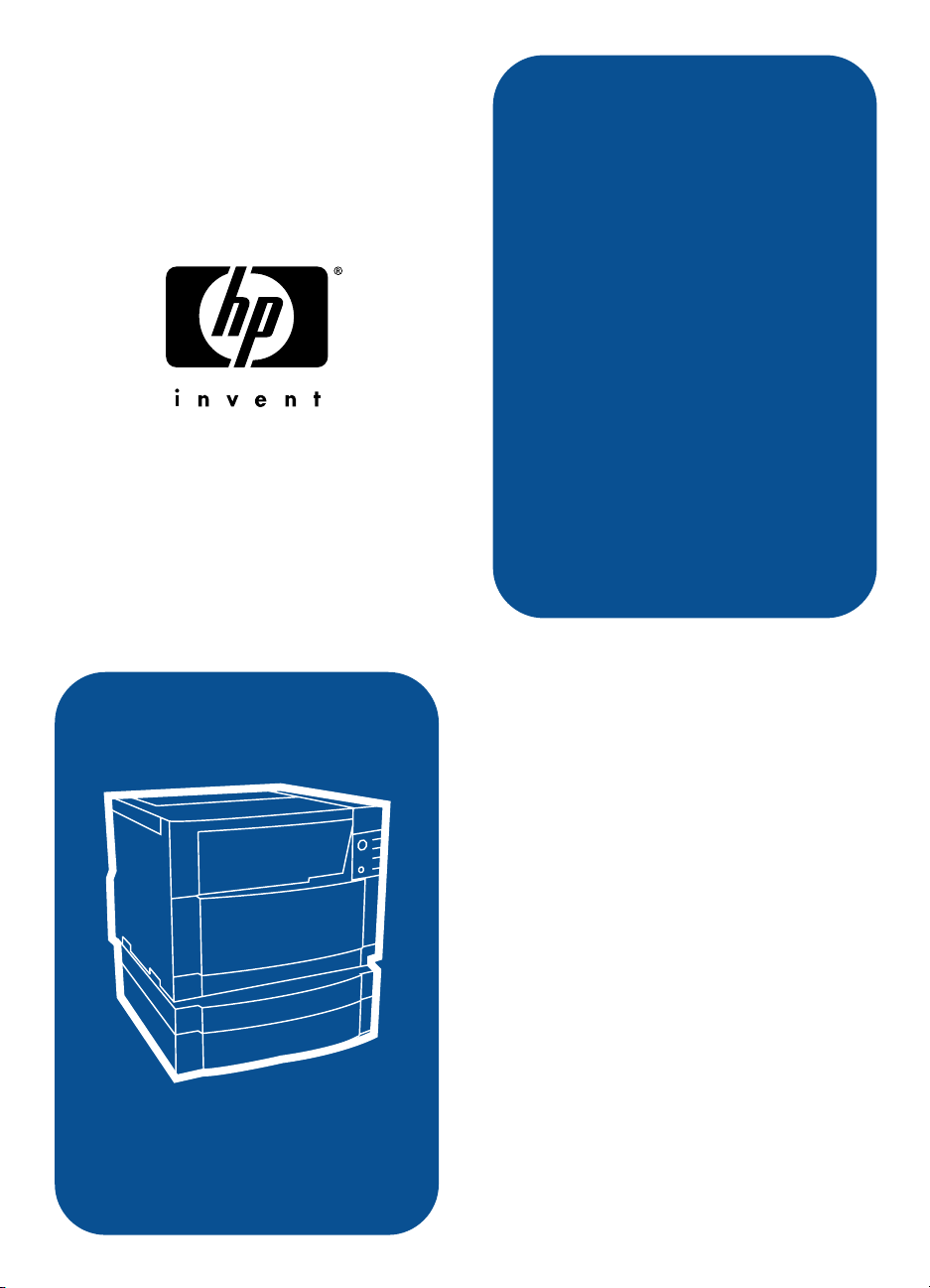
Opitaan
hp color LaserJet 4550
4550n • 4550dn • 4550hdn
Käyttöopas
Page 2
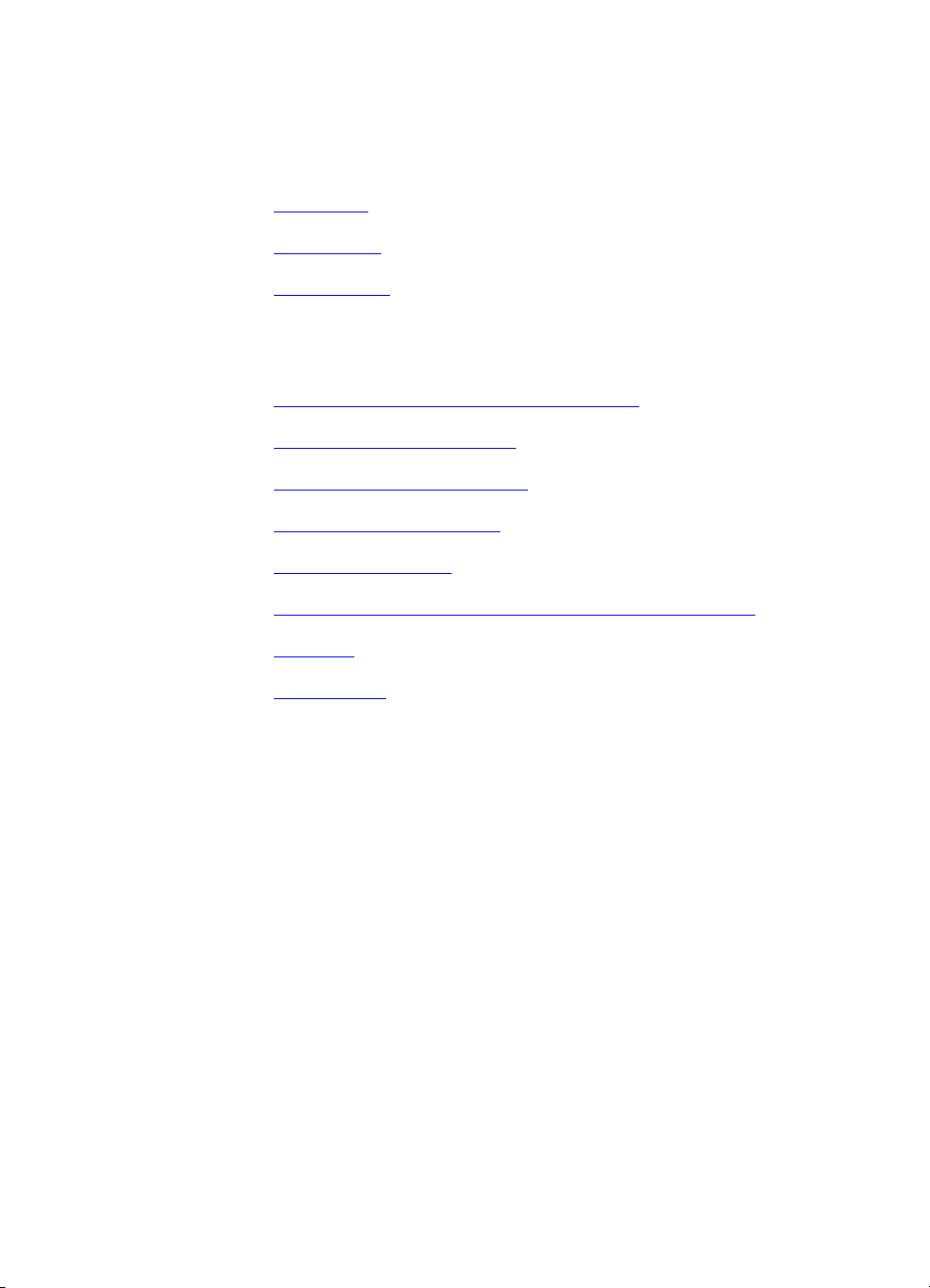
Kirjoitintietojen nopea avaaminen
World Wide Web -linkit
• Tuotetuki
• Tarvikkeet
• Tuotetiedot
Käyttöoppaan linkit
• Tämän online-käyttöoppaan käyttö
• Mistä saat lisätietoa. . .
• Kirjoittimen osien sijainti
• Kuluvien osien sijainti
• HP:n asiakastuki
• Myynti- ja huoltokonttorit eri puolilla maailmaa
•Sisällys
• Hakemisto
Page 3
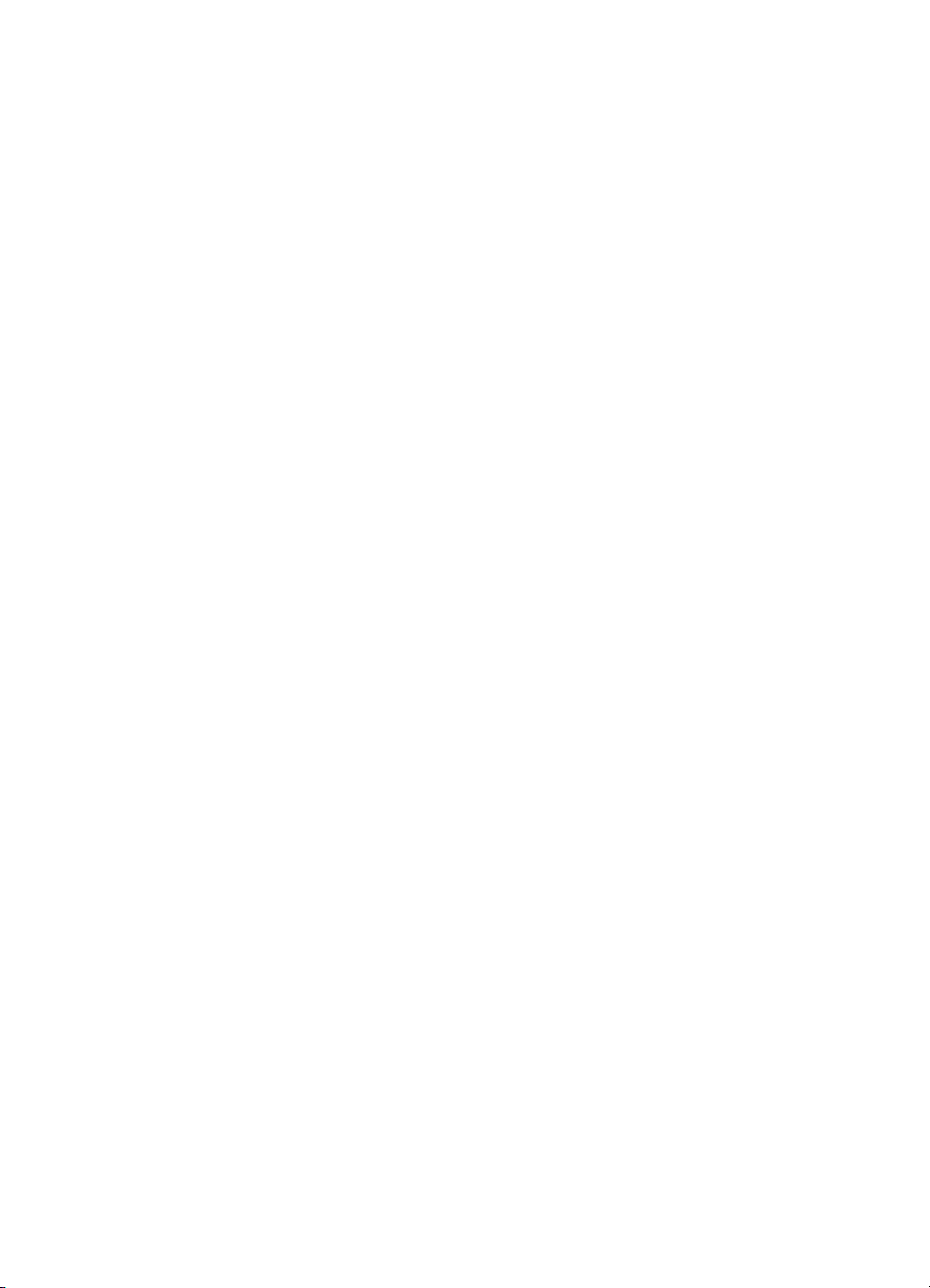
HP Color LaserJet 4550-, 4550N-,
4550DN- ja 4550HDN-kirjoitin
Käyttöopas _________________
Page 4
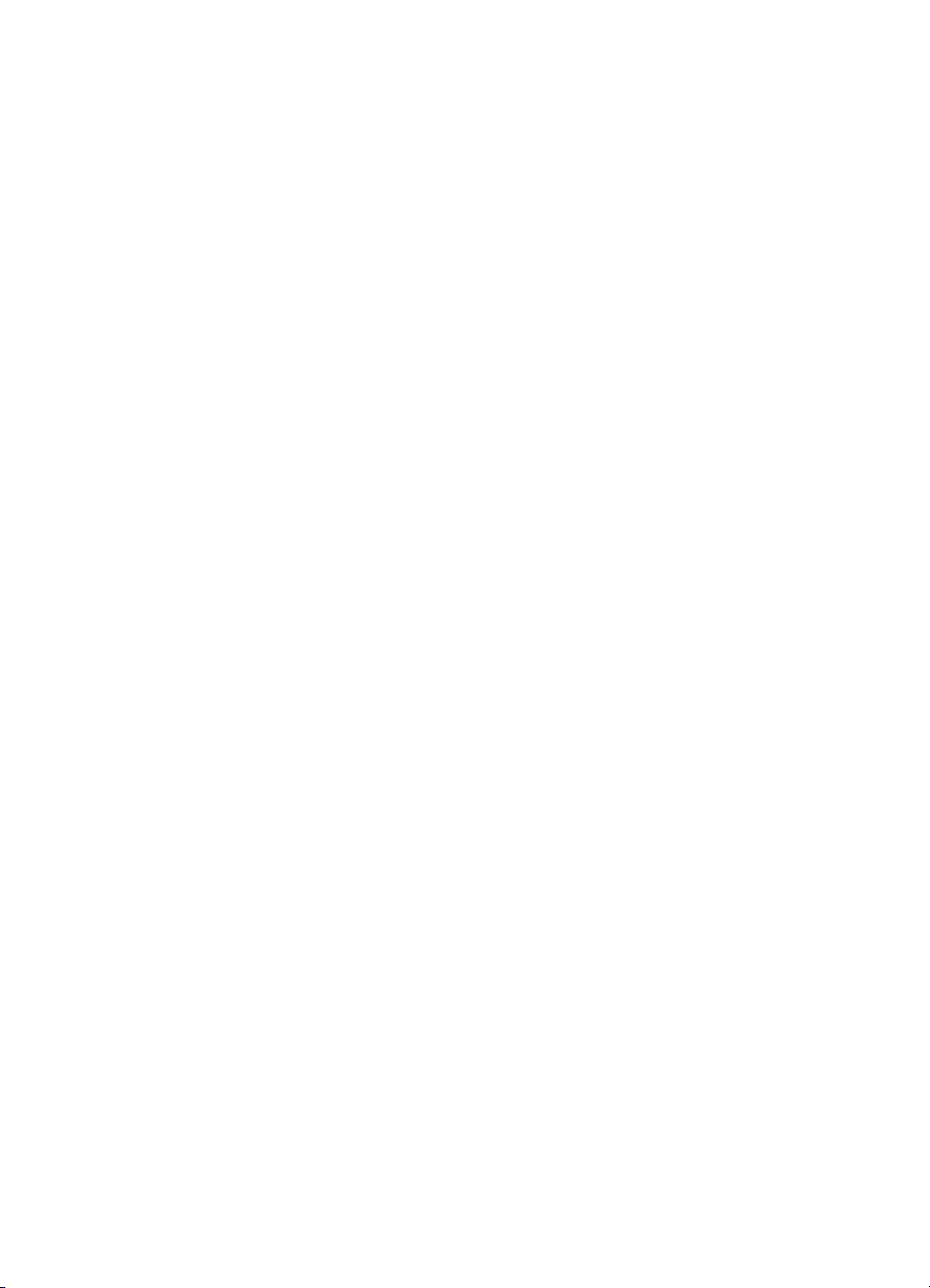
Tekijänoikeudet ja
käyttöoikeus
© Copyright Hewlett-Packard
Company 2000
Kaikki oikeudet pidätetään.
Tämän asiakirjan kopiointi,
soveltaminen tai kääntäminen
ilman erillistä kirjallista lupaa on
kiellettyä, lukuunottamatta
tekijänoikeuslakien sallimilla tai
tässä mainituilla tavoilla.
Tähän käyttöoppaaseen
liittyvän Hewlett-Packardin
kirjoittimen käyttäjälle annetaan
oikeus a) tulostaa kopioita
käyttöoppaasta
HENKILÖKOHTAISEEN,
SISÄISEEN TAI YRITYKSEN
käyttöön, eikä näitä kopioita saa
myydä, jälleenmyydä tai
muutoin jakaa; ja b) sijoittaa
käyttöoppaan elektroninen
kopio verkkopalvelimelle, jos
elektronisen käyttöoppaan
käyttöoikeus rajoitetaan tähän
käyttöoppaaseen liittyvän
Hewlett-Packardin kirjoittimen
HENKILÖKOHTAISILLE,
SISÄISILLE käyttäjille.
Julkaisun numero
C7085-online
Ed.04, marraskuu 2000
Takuu
Tässä asiakirjassa annetut
tiedot voivat muuttua ilman
erillistä ilmoitusta.
Hewlett-Packard ei anna näille
tiedoille minkäänlaista takuuta.
HEWLETT-PACKARD
ERITYISESTI TORJUU
PÄTEMÄTTÖMINÄ OLETETUT
TA K U U T TA I E H D O T
MYYNTIKELPOISUUDESTA JA
SOPIVUUDESTA JOHONKIN
TIETTYYN TARKOITUKSEEN.
Hewlett-Packard ei vastaa
mistään suoranaisista,
epäsuorista,
sattumanvaraisista,
seurauksellisista tai muista
vahingoista, joiden väitetään
aiheutuneen näiden tietojen
toimittamisesta tai käytöstä.
Tavaramerkit
®
Adobe
, Acrobat®,PostScript
ja Adobe Photoshop®ovat
Adobe Systems Incorporatedin
tavaramerkkejä.
®
Arial
on Monotype
Corporationin Yhdysvalloissa
rekisteröimä tavaramerkki.
CompuServe™ on
CompuServe, Inc:n
Yhdysvalloissa rekisteröimä
tavaramerkki.
CorelDRAW™ on Corel
Corporationin tai Corel
Corporation Limitedin
tavaramerkki.
Microsoft
®
on Microsoft
Corporationin Yhdysvalloissa
rekisteröimä tavaramerkki.
Netscape Navigator on
Netscape Communications
Corporationin Yhdysvalloissa
rekisteröimä tavaramerkki.
PA N T ON E
®
* *Pantone, Inc:n
tarkastusstandardin
tavaramerkki värille.
TrueType™ on Apple Computer,
Inc:n Yhdysvalloissa
rekisteröimä tavaramerkki.
®
UNIX
on Open Groupin
Yhdysvalloissa rekisteröimä
tavaramerkki.
Windows
Windows NT
®
, MS Windows®ja
®
ovat Microsoft
Corporationin Yhdysvalloissa
rekisteröimiä tavaramerkkejä.
®
Hewlett-Packard Company
11311 Chinden Boulevard
Boise, Idaho 83714-1021, USA
Page 5
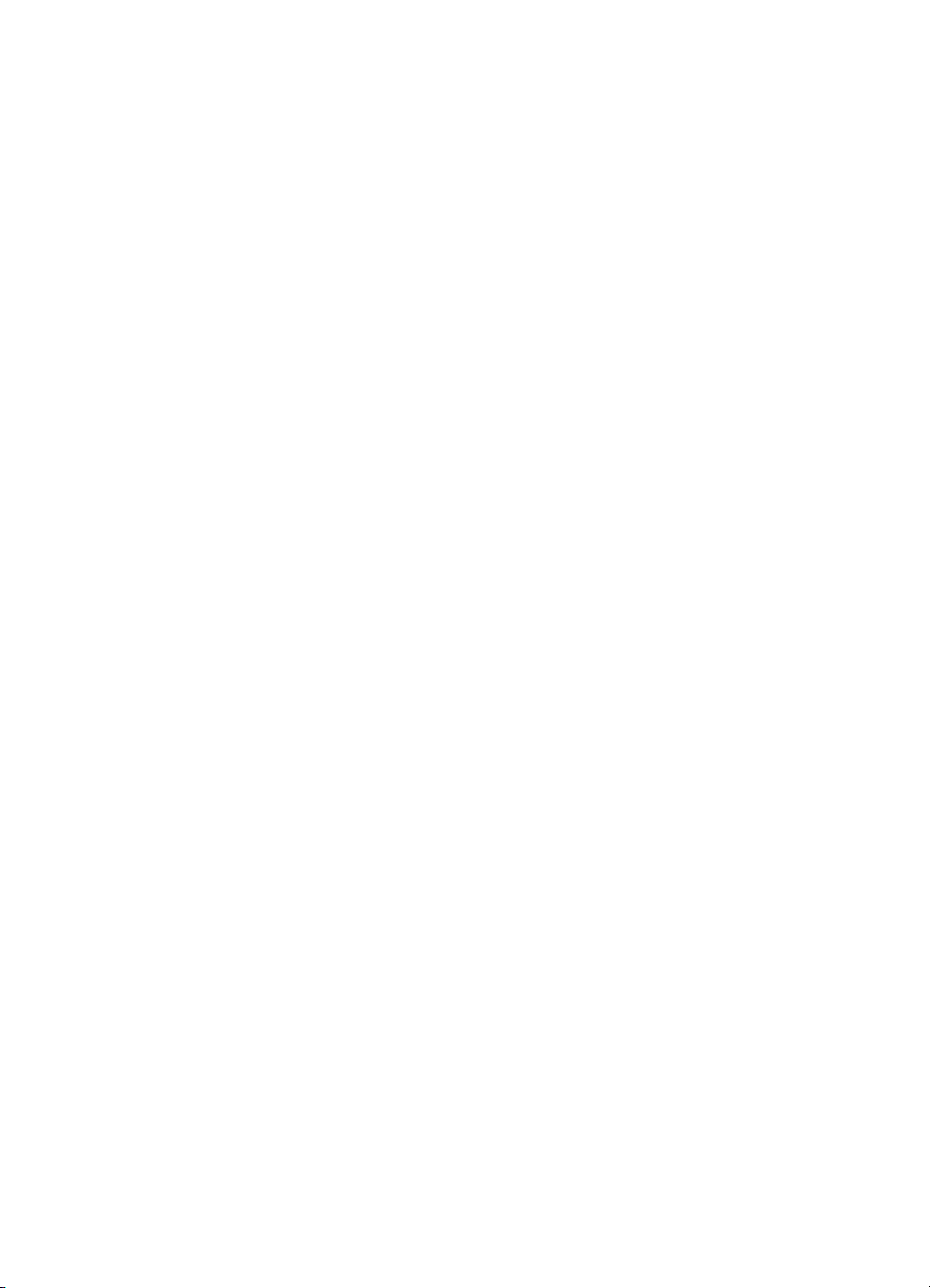
Sisällys
Kirjoitintietojen nopea avaaminen . ..........................2
WorldWideWeb-linkit ................................2
Käyttöoppaan linkit ...................................2
Sisällys
Mistä saat lisätietoa......................................12
Kirjoittimenasennus .................................12
Kirjoittimen käyttö ...................................13
Tämän online-käyttöoppaan käyttö .........................14
Acrobat Reader 4.0:n ominaisuudet .....................14
1 HP Color LaserJet 4550 -sarjan kirjoitin
Johdanto..............................................17
Kirjoittimen ominaisuudet. . . ..............................18
Kirjoittimen suorituskykyyn vaikuttavat tekijät..............20
Kirjoittimenosiensijainti..................................21
Tulostustöidenohjaus ...................................23
Muistin hallinta . . . ......................................25
Kirjoitinohjelmisto.......................................26
HP:n resurssienhallintaohjelma .........................27
Kirjoitinohjaimet.....................................28
Muut osat ja apuohjelmat..............................29
Kirjoittimen tarvikkeet ja lisälaitteet .........................31
2 Kirjoittimen ohjauspaneelin käyttö
Johdanto..............................................33
Milloin käytetään kirjoittimen ohjauspaneelia. .................34
Kirjoittimen ohjauspaneelin toimintojen sijainti.................35
Kirjoittimen ohjauspaneelin painikkeiden käyttö ............36
Kirjoittimen online-ohjeen käyttö ........................36
Ohjauspaneelin merkkivalojen tulkitseminen. . .............37
Ohjauspaneelin valikot . ..................................38
Valikonlukitus......................................38
Valikkokartta.......................................38
Tietovalikko........................................40
Paperivalikko.......................................41
Tulostusvalikko .....................................42
Asetusvalikko.......................................43
I/O-valikko.........................................45
FI
Sisällys
5
Page 6
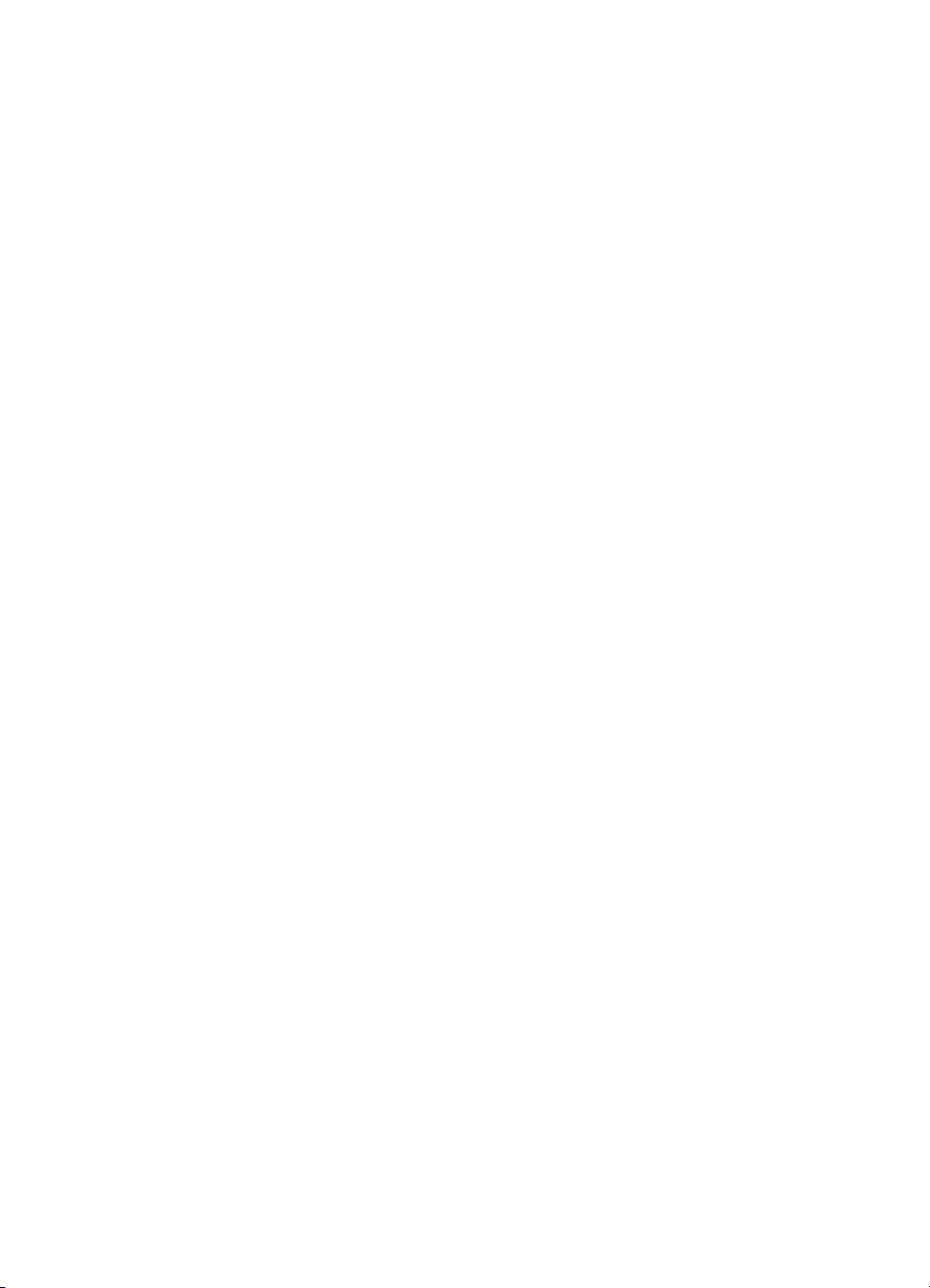
Kalibrointivalikko....................................46
Alkuasetukset-valikko ................................47
Kiintolevystä riippuvaisetvalikot............................48
Pikakopiotyövalikko..................................48
Yksityiset/tallennetut työt..............................49
EIO-valikko.........................................49
Kirjoittimen tiedot . . .....................................50
Kirjoittimenasetussivu................................50
Tarvikkeidentila-sivu ................................53
Käyttö-sivu.........................................55
Tapahtumaloki . .....................................57
Kirjoittimen ohjauspaneelin käyttö
jaetussa käyttöympäristössä ...........................58
Kirjoittimen ohjauspaneelin asetusten muuttaminen ............59
Virransäästöasetustenmuuttaminen.....................60
Kirjoitinkielenvaihtaminen.............................61
I/O-aikakatkaisunasettaminen..........................62
Nopean rinnakkaisliitännänpoistokäytöstä................63
Lisätoimintojenasettaminen ...........................64
Kirjoittimenmuistinpalauttaminenalkutilaan...............64
Kirjoittimenpalauttaminentehtaanoletusasetuksiin.........65
3 Yleisiä tulostustehtäviä
Johdanto. .............................................67
Tulostusmateriaalinvalinta................................68
Tuetutmateriaalipainotja-koot.........................69
Vältettäviä materiaaleja...............................71
Erikoismateriaalille tulostaminen . . . ........................72
Kalvot.............................................72
Kiiltopaperi.........................................72
Värillinen paperi .....................................73
Kirjekuoret.........................................73
Tarrat.............................................74
Paksu paperi . . .....................................74
Esipainetutlomakkeetjakirjelomakkeet..................75
Uusiopaperi . . . .....................................75
Tulostustöidenohjaus ...................................76
Tulostelokeroidenvalinta..............................76
Materiaalinvalintatyypinmukaan.......................77
Syöttölokeroiden määritys ................................78
Lokeron 1 määrittäminenkasetiksi ......................78
Lokeroiden 2 ja 3 määrittäminen materiaalityypin mukaan . . . .79
Lokeroiden valintajärjestys.............................79
Tulostaminen lokerosta 1 (monikäyttölokero)..................80
Materiaalinlataaminenlokeroon1.......................80
Kirjekuorienlataaminenlokeroon1......................82
6 Sisällys
FI
Page 7
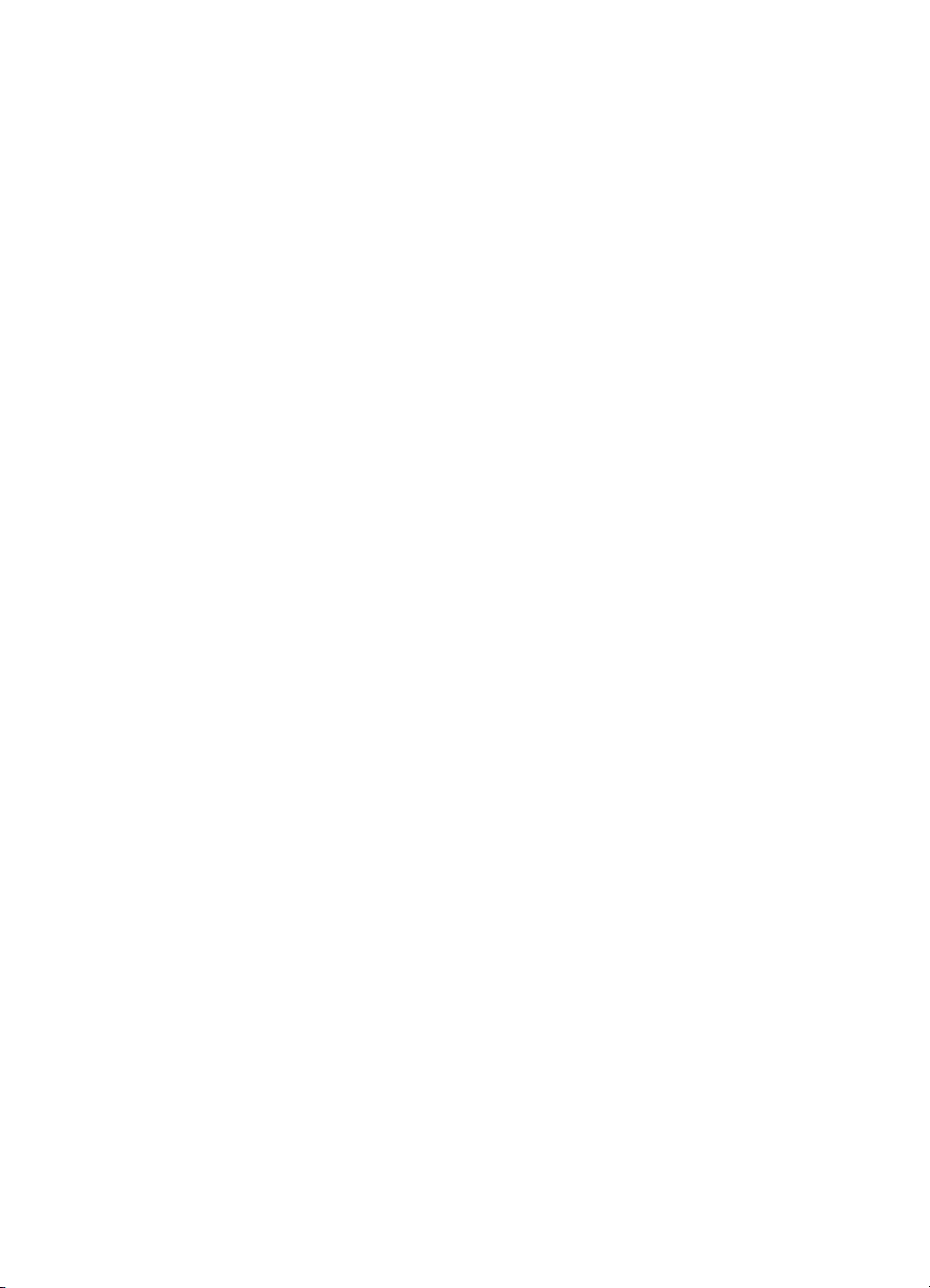
Tulostaminenlokerosta2.................................84
Materiaalinlataaminenlokeroon2.......................84
Tulostaminen lokerosta 3 (valinnainen 500 arkin
paperin syöttölaite) ..................................86
Materiaalinlataaminenlokeroon3.......................88
Kaksipuolisen tulostuksen lisälaitteen käyttö kaksipuoliseen
tulostukseen........................................91
Ohjauspaneelin asetukset kaksipuolista tulostusta varten ....93
Kaksipuolisten tulostustöidensidonta-asetukset............94
Erityisiä tulostustilanteita.................................95
Ensimmäisen sivun tulostaminen erilaiselle paperille ........95
Mukautetullemateriaalikoolletulostaminen................95
Tulostuksen pysäyttäminen...............................96
Työnsäilytystoiminnot . ..................................97
Työnpikakopiointi...................................97
Työnhyväksyminen ja säilyttäminen.....................99
Yksityisen työntulostaminen..........................101
Tulostustyöntallentaminen...........................103
Tulostaminen käyttäen HP Fast InfraRed Receiveriä (HP Fast -
infrapunavastaanotin) . . .............................105
Tulostuksen asettaminen Windows 9x/NT:tä varten........105
Työntulostaminen..................................105
Tulostuksen keskeyttäminenjajatkaminen...............106
4
Värin käyttäminen
Johdanto.............................................107
Värintäsmäys.........................................108
HPColorSmartII......................................109
Väriasetukset......................................109
Neliväritulostus(CMYK).................................112
PANTONE®*-värintäsmäys..............................113
Automaattinen PANTONE®*-kalibrointi..................113
5
Fonttien käyttö
Johdanto.............................................117
Sisäisten TrueType-fonttien käyttö.........................118
Kirjoittimenoletusfontit..................................119
Fontin valintajärjestys ...............................119
Fonttienvalinta........................................120
Fonttienvalintasovelluksesta.........................120
PCL-fonttien valinta kirjoittimen ohjauspaneelista . . ........121
Käytettävissä olevien kirjoitinfonttien luettelon tulostaminen . . . . .123
Fonttiluetteloidentulkinta.............................124
FI
Sisällys
7
Page 8
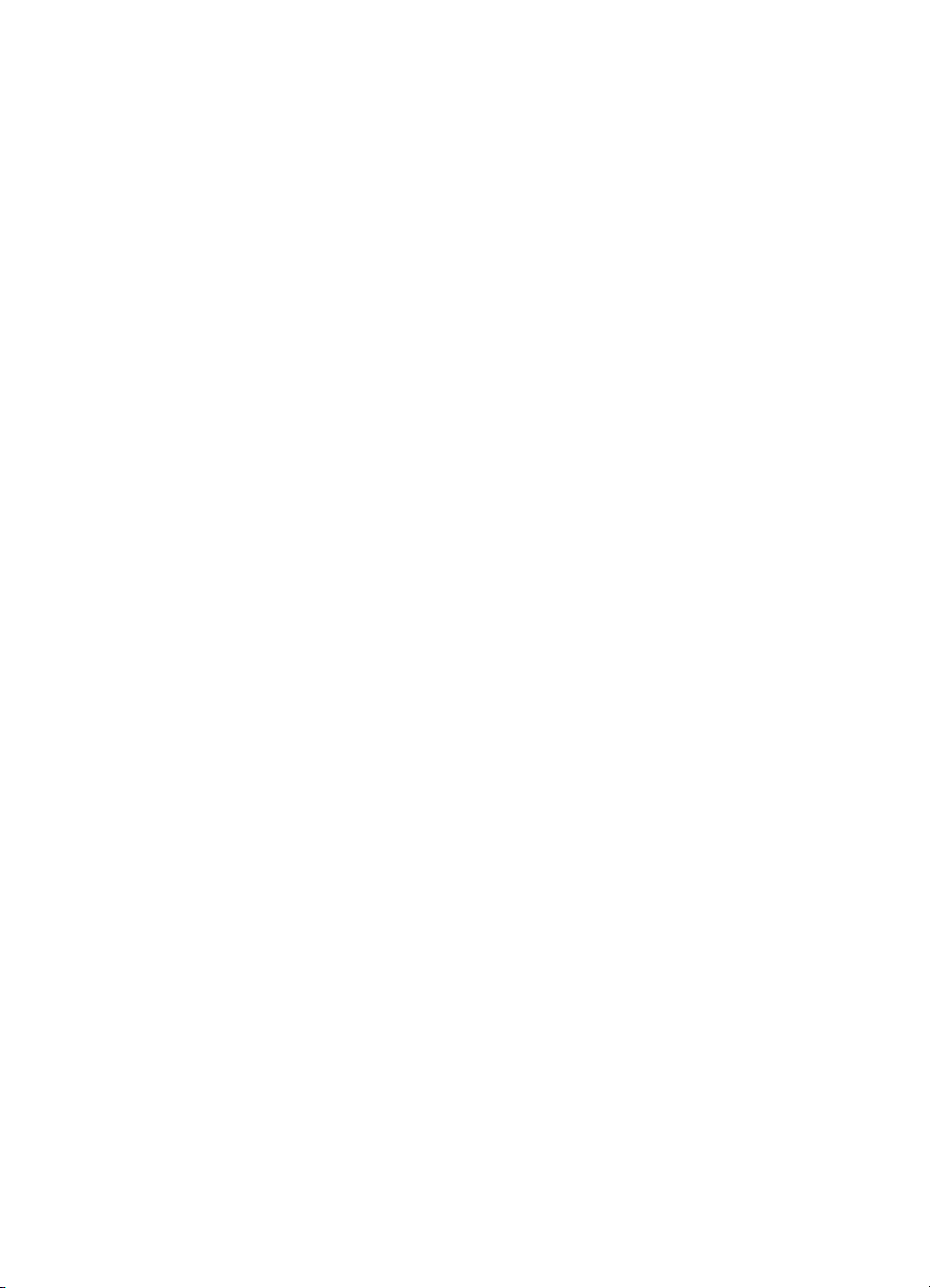
Fonttien käyttö PostScript-emuloinnissa ....................125
Fonttien käyttö verkossa ................................126
Tulostaminen erilaisia fontteja käyttäen..................126
Lisälaitefonttien tuen lisääminenkirjoitinohjaimeen............127
Erikoistehosteiden käyttö ................................127
Hewlett-Packardinerikoiskirjasinlajipalvelut..................128
6 Kirjoitinliitännät
Johdanto. ............................................129
Rinnakkaisasetukset ...................................130
EIO (Enhanced Input/Output) -asetukset . ...................131
HPJetDirect-tulostuspalvelimet.......................131
Käytettävissä olevat EIO-liitännät ......................132
NetWare-verkot....................................132
Windows-jaWindowsNT-verkot......................132
AppleTalk-verkot...................................133
UNIX-jaLinux-verkot................................134
Kirjoittimen verkon suojauksen määrittäminen ............134
Kirjoittimen määrittäminen verkossa kirjoittimen
ohjauspaneelista . . . ................................135
Novell NetWare -kehystyypin parametrien määrittäminen. . . .135
TCP/IP-parametrien määrittäminen.....................137
Verkkoprotokollien käytöstä poistaminen (valinnainen)......140
8 Sisällys
7 Kuluvat osat ja puhdistus
Johdanto. ............................................143
Tilan tekeminen kirjoittimen ympärille kuluvien osien
vaihtamistavarten..................................144
Kuluvienosienvaihtamisenperusohjeet.................145
Kuluvienosienarvioituvaihtotiheys........................146
Kuluvienosiensijainti...................................148
Ympäristöystävällinen keräysohjelma ......................149
Kirjoittimenpuhdistus...................................150
Ylimääräisen väriaineen puhdistus kirjoittimesta ...........150
Värin tummuusasteen tunnistimen puhdistus . . ...........151
8 Kirjoittimen ohjauspaneelin viestit
Johdanto. ............................................153
Viestityypit ...........................................154
Tilaviestit.........................................154
Varoitukset........................................154
Valvontaviestit.....................................154
Kriittisetvirheilmoitukset .............................154
Kirjoittimen ohjauspaneelin viestit . . .......................155
Ulkoistenlaitteidenohjauspaneeliviestit .................171
FI
Page 9
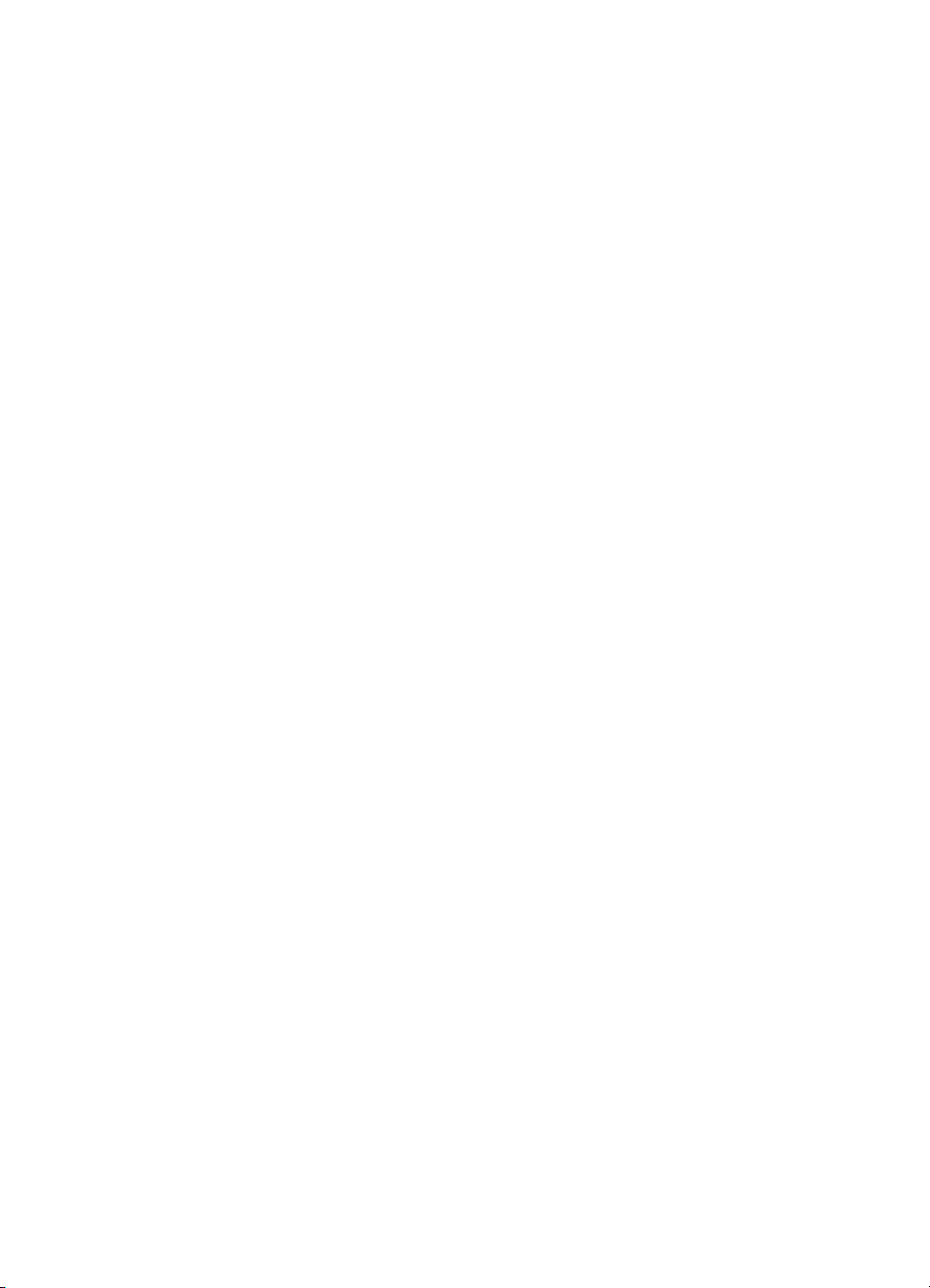
9 Kirjoitinongelmien ratkaiseminen
Johdanto.............................................175
Vianmäärityksenperusohjeet.............................176
Paperitukostensijainnit .................................177
Tukoksenselvitys......................................178
Paperitukosten tavallisimmat syyt . ........................179
Paperitukostenpoistaminen..............................180
Tukostenpoistaminenkeskietulokeronalueelta...........180
Tukosten poistaminen lokeron 2 alueelta ................182
Tukostenpoistaminenvalinnaisenlokeron3alueelta.......183
Tukostenpoistaminentakakansienalueelta..............184
Tukosten selvittäminen kaksipuolisen tulostuksen
etulokeronalueelta..............................186
Materiaalinkäsittelyongelmat .............................187
Kirjoittimen viestintäongelmat.............................191
Kirjoittimen ohjauspaneelin ongelmat. . . ....................195
Tulostuslaatuun liittyvätongelmat .........................196
Toistuvat jäljet.....................................196
Kuvassa olevat jäljet................................198
Taustahajonta.....................................199
Juovatjavaakasuoratviivat...........................199
Juovat – vaakasuorat................................200
Juovat – pystysuorat................................200
Mustatviivat.......................................200
Tyhjät sivut tai puuttuva väri..........................201
Puuttuvatmerkit....................................201
Vääristynytkuva ...................................202
Pisarointi.........................................202
Haalea tuloste, himmeät alueet tai haalistuneet pystyjuovat. .203
Väriainetahrat .....................................204
Varjostus.........................................205
Harmaatjuovat ....................................205
Epätasaisetkohojuovat..............................205
Vaalea,tummataihaalistunuttuloste...................206
Irtonainen väriaine..................................206
Kirjavatuloste.....................................207
Satunnaisetpilkut ..................................207
Hainnahka . . . .....................................207
Auringonvalon aiheuttama vaurio . . ....................207
Kuvansiirtorummunvauriot...........................208
Kalvoihin liittyvätongelmat...............................209
Sameattaitummatkalvot ............................210
Käpristyneettaiaaltoilevatkalvot ......................210
Väärä kuva kalvoilla.................................210
Toistuvat vauriot kalvoilla.............................211
Juovat tai tahrat kalvoilla .............................211
FI
Sisällys
9
Page 10
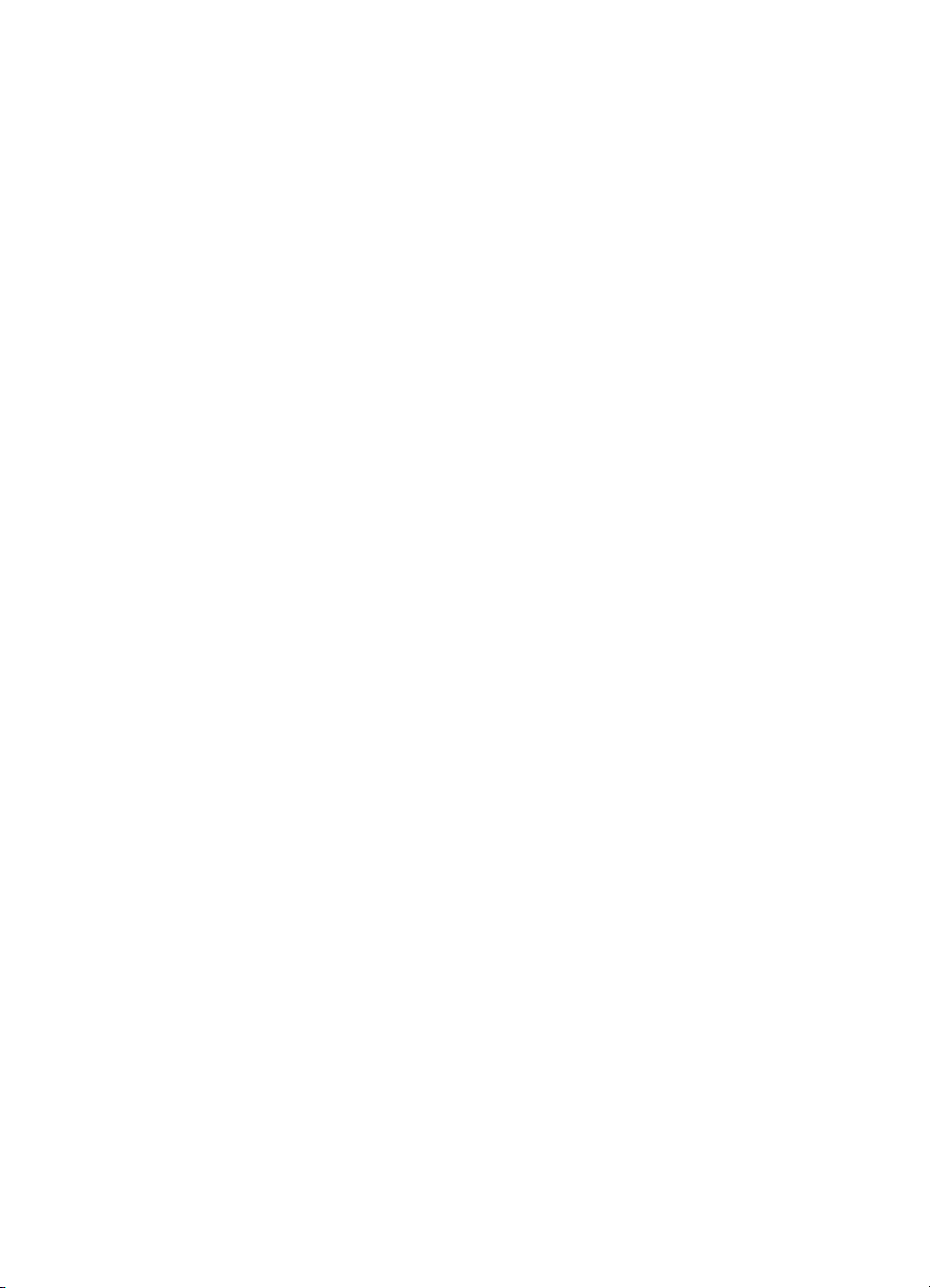
Väritulostuksenongelmat................................212
Virheelliset tulosteet ....................................214
Sovellusongelmat......................................216
Liite A DIMMin asentaminen
Yleiskatsaus..........................................217
DIMMienasetukset.................................218
DIMMienasentaminen..................................219
DIMMienasennuksentarkistaminen....................222
Resurssien säästö/pysyvätresurssit....................223
EIO-korttien/massatallennusvälineidenasentaminen.......224
Liite B PCL-komennot
Yleiskatsaus..........................................225
PCL-kirjoitinkomennon syntaksin tulkitseminen ...............227
Ohjausmerkkijonojen yhdistäminen PCL-kirjoitinkomennon
syntaksissa....................................228
Ohjausmerkkienkirjoittaminen.........................229
PCLfonttienvalinta ....................................230
YleisetPCL-kirjoitinkomennot.........................231
Liite C Tekniset tiedot
Sähkölaitetiedot.......................................237
Käyttöympäristövaatimukset .............................238
Äänipäästöt ..........................................238
Ympäristöystävällisyys . . ................................239
Säädökset ...........................................242
FCC-säädökset....................................242
Kanadan DOC-säädökset............................243
VCCI-ilmoitus(Japani)...............................243
KoreanEMI-ilmoitus.................................243
Vaatimustenmukaisuusvakuutus.......................244
Käyttöturvallisuustiedote ................................245
Laserturvallisuusilmoitus . ............................245
Laserturvallisuusilmoitus Suomea varten . ...............246
Materiaalin käyttöturvallisuustiedote
(MaterialSafetyDataSheet,MSDS).................248
10 Sisällys
Liite D
Takuu- ja tukitiedot
Hewlett-Packardintakuuilmoitus ..........................249
HP:nhuoltosopimukset .................................251
Asiakkaan toimipaikassa tapahtuva huolto ...............251
Tukitiedot............................................252
FI
Page 11
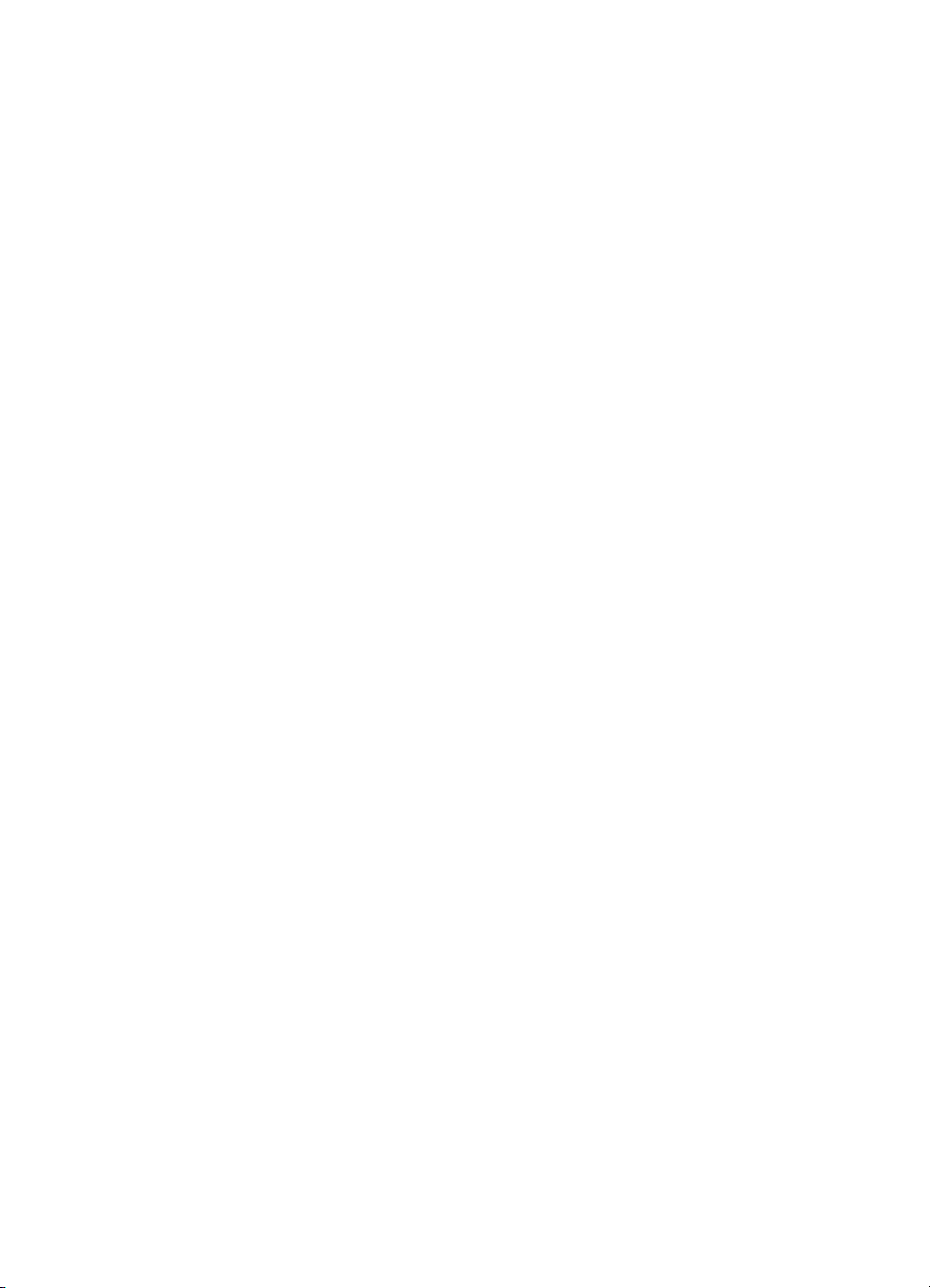
HP:n asiakastukivaihtoehdot ympärimaailman............254
Myynti- ja huoltokonttorit eri puolilla maailmaa................256
Liite E Upotettu Web-palvelin
Johdanto.............................................261
Upotetun Web-palvelimen käyttö ..........................262
Upotetun Web-palvelimen käyttö.......................262
UpotetunWeb-palvelimensivusarjat....................263
Hakemisto
FI
Sisällys
11
Page 12
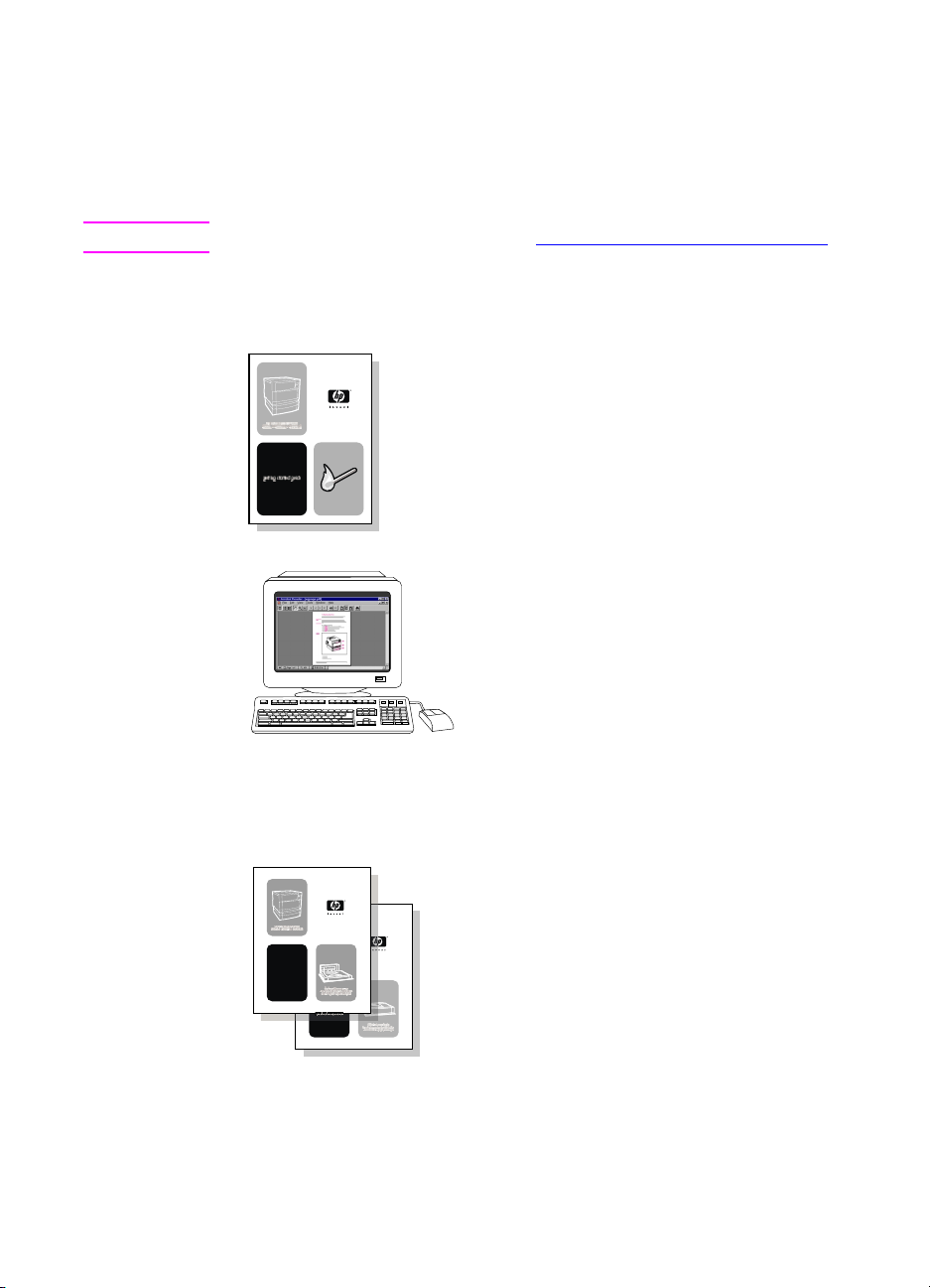
Mistä saat lisätietoa. . .
Kirjoittimen käyttöä varten on useita oppaita. Lisäkopioita alla
mainituista oppaista saa HP:n valtuuttamalta jälleenmyyjältä.
WWW Lisätietojaonsaatavilla osoitteessahttp://www.hp.com/support/lj4550
Kirjoittimen asennus
Aloitusopas
Kirjoittimen vaiheittaiset
asennus- ja asetusten
määrittämisohjeet.
HP JetDirect Print Server
Administrator’s Guide*
HP JetDirect -tulostuspalvelimen
määrittämis- ja vianmääritysohjeet.
*Toimitetaan niiden kirjoittimien mukana, joissa on HP JetDirect tulostuspalvelin (verkkokortti).
.
12 Sisällys
Lisävarusteiden ja kuluvien osien
asennusoppaat
Vaiheittaiset ohjeet, jotka toimitetaan
kirjoittimen valinnaisten lisävarusteiden
ja kuluvien osien mukana, kirjoittimen
lisävarusteidenjakuluvienosien
asentamista varten.
FI
Page 13
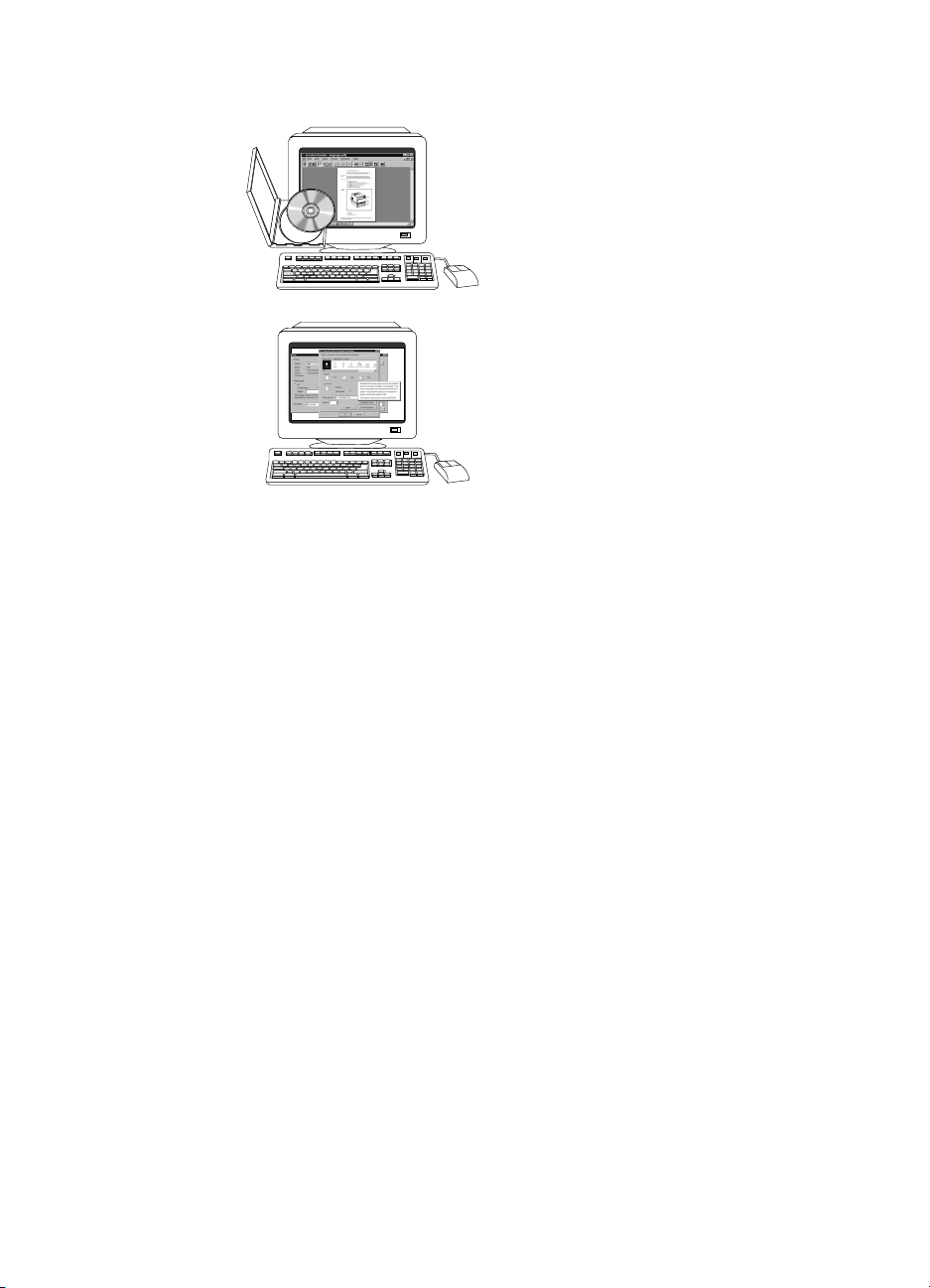
Kirjoittimen käyttö
Online-käyttöopas
Yksityiskohtaiset kirjoittimen käyttö-ja
vianmääritysohjeet. Toimitetaan
kirjoittimen mukana CD-levyllä.
Online-ohje
Tietoa kirjoittimen asetuksista, jotka voit
määrittää kirjoitinohjainten avulla. Näet
ohjetiedoston siirtymällä siihen
kirjoitinohjaimen online-ohjeen kautta.
FI
Sisällys
13
Page 14
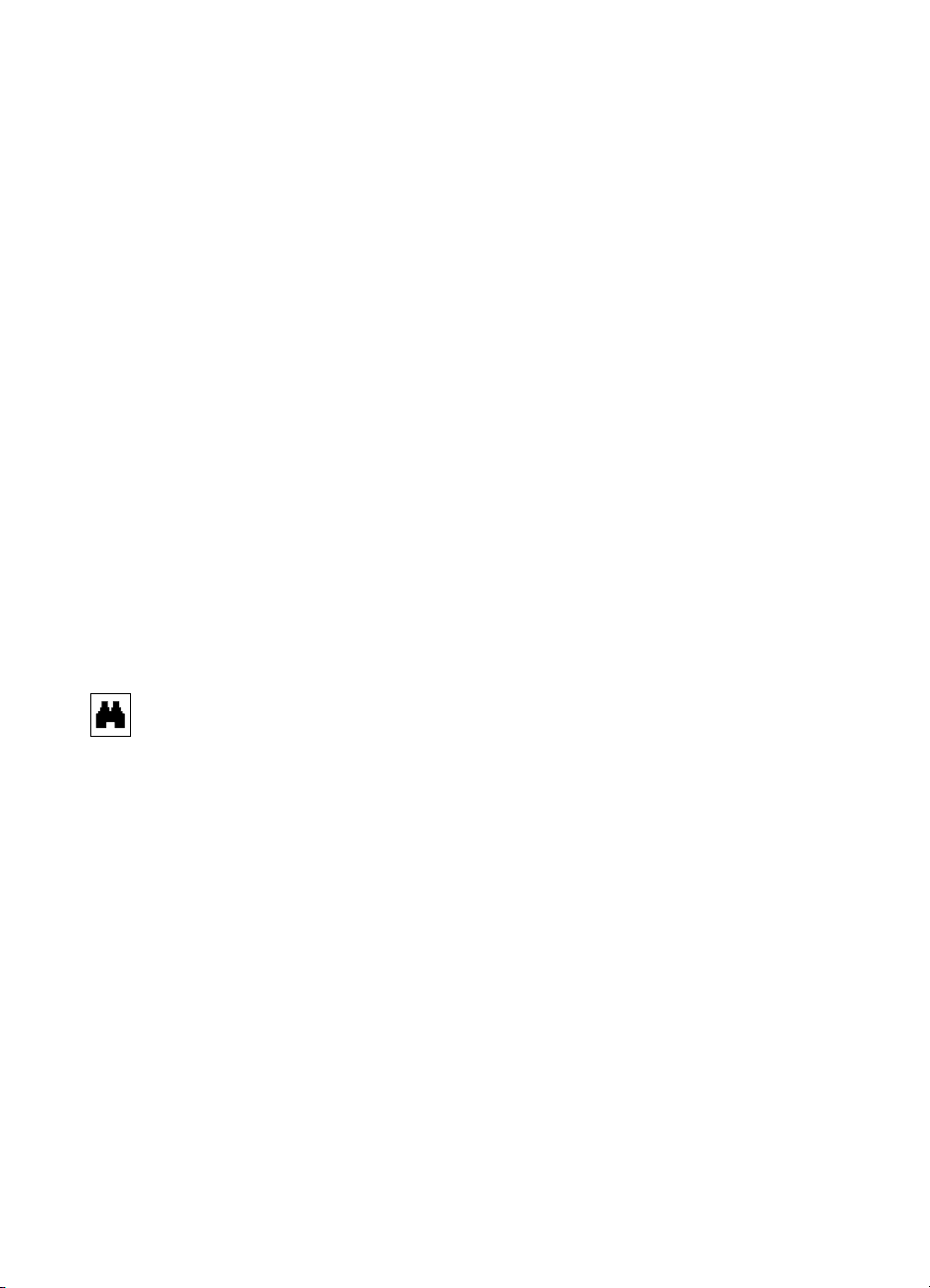
Tämänonline-käyttöoppaan käyttö
Tämä käyttöopas toimitetaan Adobe®Acrobatin®PDF-muodossa.
Tässä jaksossa esitellään PDF-asiakirjojen käyttöä Acrobat Readerin
versiossa 4.0. Katso PDF-asiakirjojen katseluun liittyviä
yksityiskohtaisia ohjeita Acrobat Readerin mukana toimitetusta
dokumentaatiosta.
Acrobat Reader 4.0:n ominaisuudet
Aiheiden hakeminen online-käyttöoppaasta
Tietoja voidaan hakea kahdella pääkeinolla:
● Napsauta haluamaasi aihetta näytön Bookmarks-osassa.
● Napsauta Contents tai Index näytön Bookmarks-osassa ja
napsauta sitten aihetta, jonka haluat lukea sivulla olevien
aiheiden luettelossa.
Sanojen etsiminen
Etsi sanan osaa, koko sanaa tai useita sanoja asiakirjasta
Find-komennon avulla.
14 Sisällys
Napsauta Find-painiketta tai valitse Find Edit-valikosta.
FI
Page 15
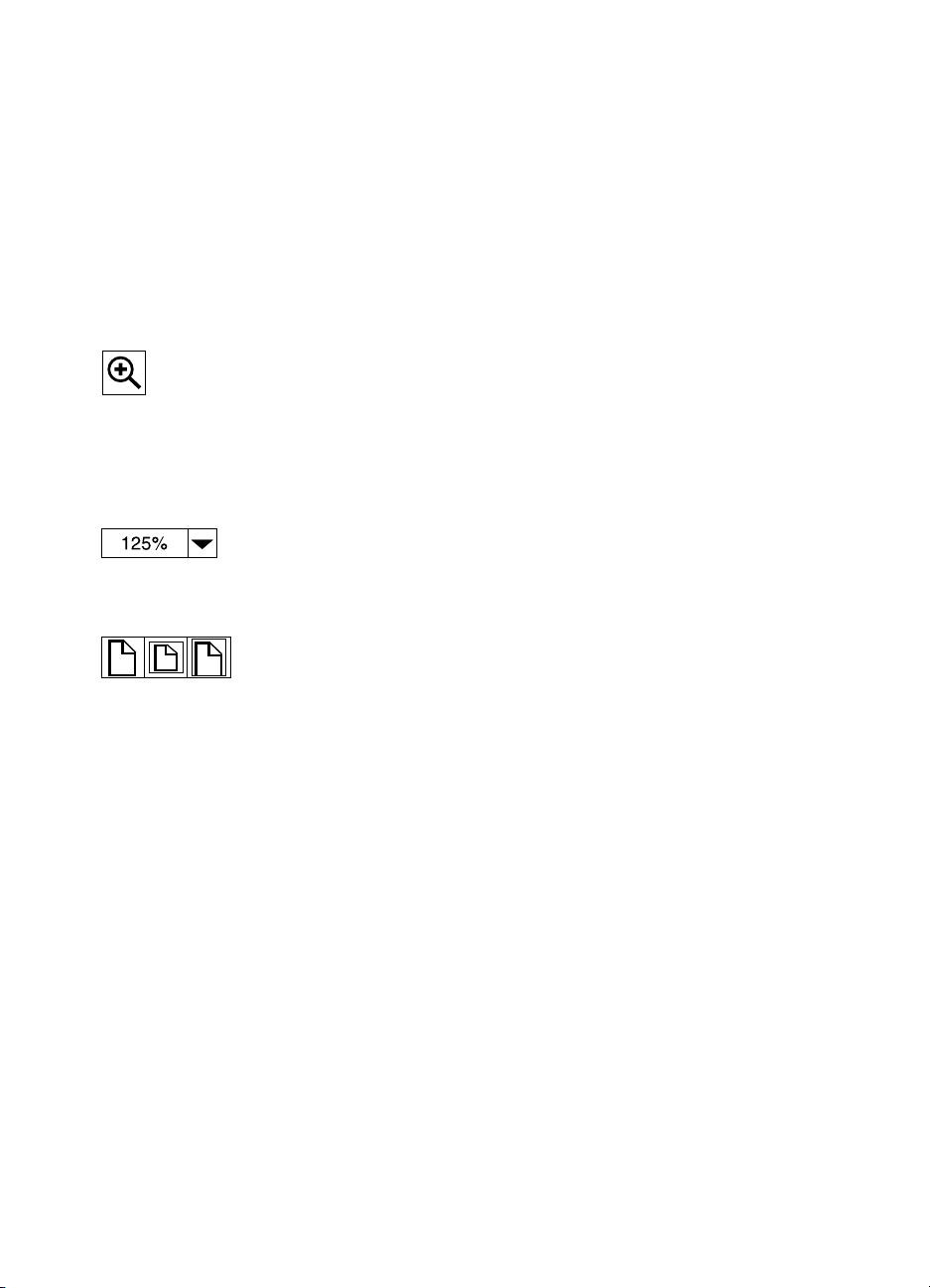
Sivun suurentaminen
Acrobat Reader tarjoaa monia suurennusvaihtoehtoja, jotka ohjaavat
sivun asettelua näytössä:
●
suurennustyökalu
●
tilarivin suurennuspainike
●
työkalurivin painikkeet
Kun suurennat asiakirjan jotain kohtaa, voit siirtää sivua paikasta
toiseen käsi-työkalulla tai vierityspalkeilla.
Suurentaminen:
Suurenna sivu kaksinkertaiseksi nykyisestä
valitsemalla zoomaus-työkalu ja napsauttamalla asiakirjan sivua.
Pienentäminen:
Ctrl
-(WindowsjaUNIX)tai
Valitse zoomaus-työkalu samalla kun pidät alhaalla
Optio
-näppäintä (Macintosh) ja
napsauta sen alueen keskikohtaa, jonka haluat pienentää.
Valitse suurennus- tai pienennysprosentti napsauttamalla
suurennuspainiketta. Valitse valmiiksi asetettu suurennustaso ja
sivun katselu.
Actual Size
Fit in Window
Fit Width
skaalaa sivun pääikkunan kokoiseksi.
täyttää ikkunan ainoastaan sivun sisällöllä.
skaalaa sivun pääikkunan levyiseksi.
FI
Sisällys
15
Page 16
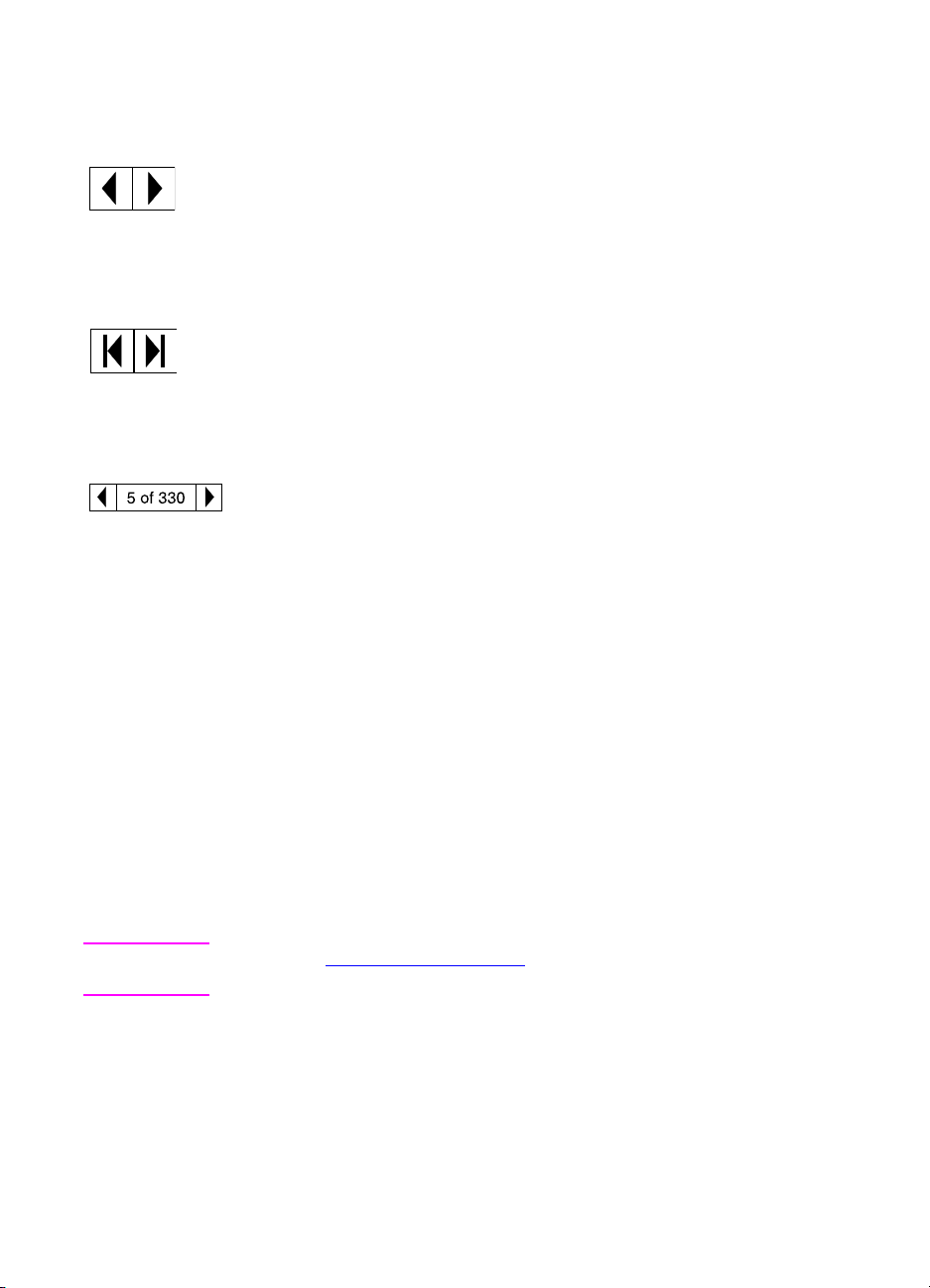
Asiakirjan selaaminen sivuittain
Voit selata asiakirjan läpi sivuittain seuraavasti.
Seuraavalle sivulle siirtyminen: Napsauta Next Page -painiketta
työkalurivillä tai tilarivillä,taipainaPage Up tai Page Down
näppäimistössä.
Edelliselle sivulle palaaminen: Napsauta työkalurivin Previous
Page -painiketta tai paina vasenta nuolta tai ylänuolta.
Ensimmäiselle sivulle siirtyminen rom: Napsauta työkalurivin
First Page -painiketta.
Viimeiselle sivulle siirtyminen rom: Napsauta työkalurivin Last
Page -painiketta.
Siirtyminen tietylle sivulle: Napsauta pääikkunan alalaidassa
olevantilarivin sivunumeroruutua, kirjoita sivun numero ja napsauta
OK.
Pikkukuvien selaaminen
Pikkukuva on pienoiskoossa esitetty asiakirjan sivu. Siirry tietylle
sivulle napsauttamalla sivua ikkunan Thumbnails-osassa.
Asiakirjan tulostaminen
Valittujen sivujen tulostaminen: Valitse File-valikossa Print. Valitse
Pages. Kirjoita From-jaTo-ruutuihin tulostettavien sivujen alue.
Napsauta sitten OK.
Koko asiakirjan tulostaminen:NapsautaFile-valikossa Print.
n
Valitse All
napsauta OK.
WWW Haesivulta http://www.adobe.com/
versiot ja lisäkielet.
16 Sisällys
pages (n vastaa asiakirjan sivujen kokonaismäärää)ja
AdobeAcrobat Readerinuusimmat
FI
Page 17
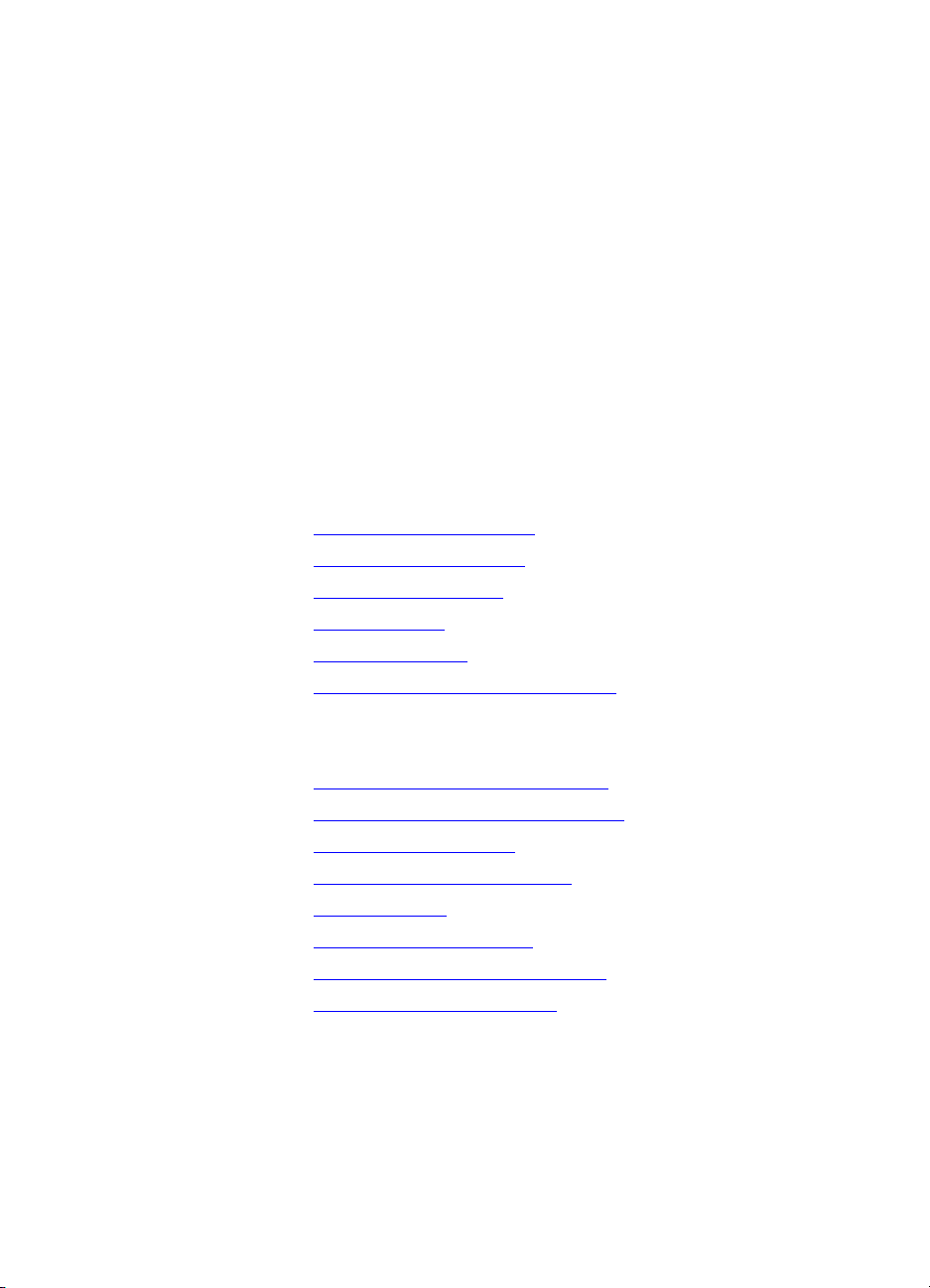
HP Color LaserJet
1
4550 -sarjan kirjoitin
Johdanto
Tässä luvussa kuvataan kirjoitinmallien HP Color LaserJet 4550,
4500N, 4500DN ja 4550HDN ominaisuuksia ja teknisiä tietoja.
Luku sisältää seuraavat jaksot:
●
Kirjoittimen ominaisuudet
●
Kirjoittimen osien sijainti
●
Tulostustöiden ohjaus
●
Muistin hallinta
●
Kirjoitinohjelmisto
●
Kirjoittimen tarvikkeet ja lisälaitteet
Tavallisia kirjoitintoimintoja koskevia tietoja on eri puolilla tätä
käyttöopasta. Alla on linkkejä eri toimintoihin.
●
Kirjoittimen ohjauspaneelin käyttö
●
Materiaalin lataaminen kirjoittimeen
●
Värin laadun optimointi
●
Fonttien käyttöFonttien käyttö
●
Kirjoitinliitännät
●
Kuluvat osat ja puhdistus
●
Kirjoittimen ohjauspaneelin viestit
●
Paperitukosten poistaminen
FI
Luku 1
17
Page 18
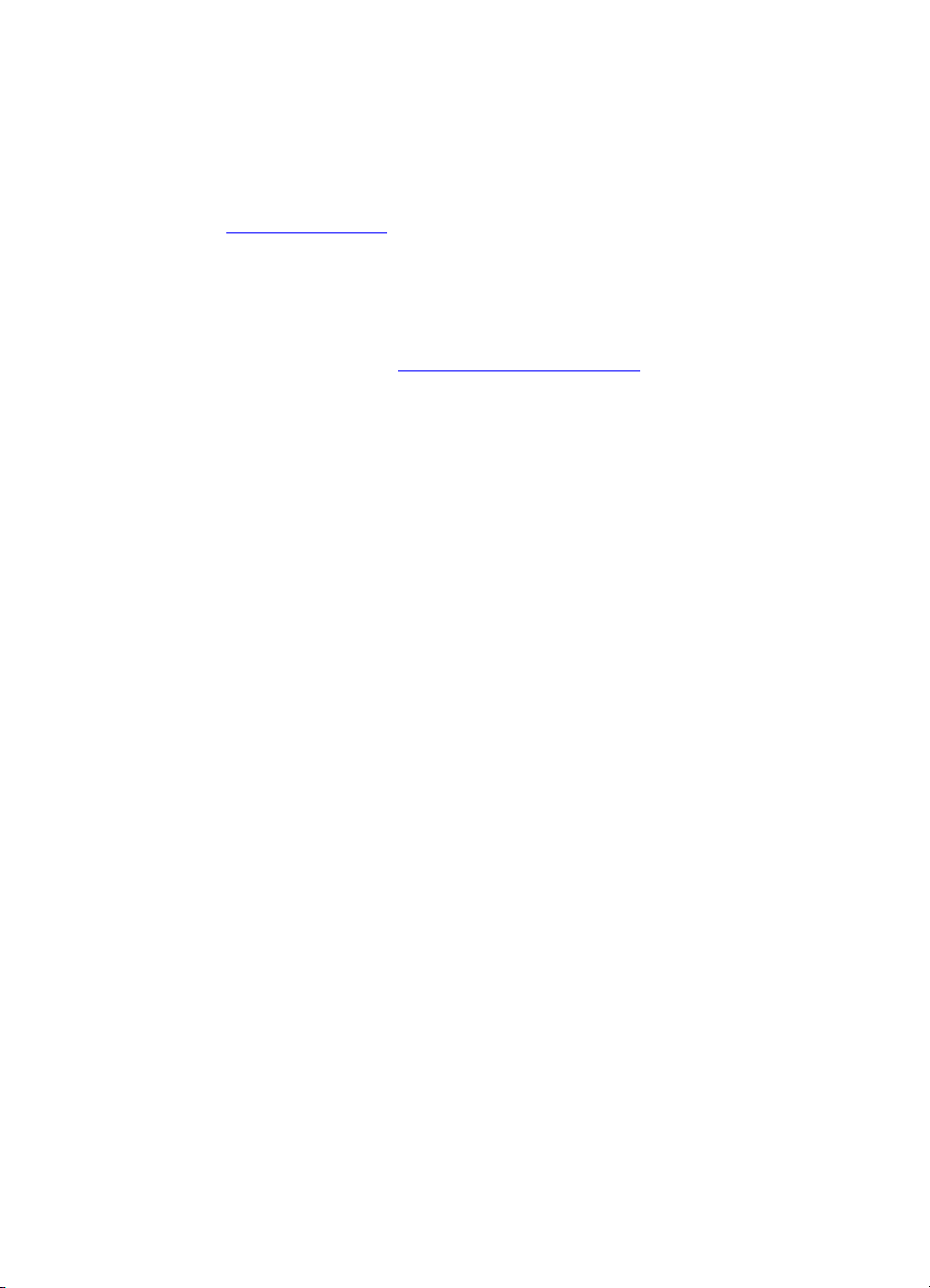
Kirjoittimen ominaisuudet
Tässä kirjoittimessa yhdistyy Hewlett-Packardin kirjoittimien laatu ja
luotettavuus ja alla mainitut ominaisuudet. Saat lisätietoa kirjoittimen
ominaisuuksista Hewlett-Packardin WWW-sivuilta osoitteesta
http://www.hp.com
.
Suorituskyky
Muisti
Tuetut kirjoitinkielet
Fontit
Paperinkäsittely
(syöttö)
●
16 sivua minuutissa (ppm) mustavalkotulostuksessa
●
4ppmväritulostuksessa
●
Kalvot ja kiiltopaperi, 8 ppm mustavalko- ja 2 ppm väritulostuksessa.
Katso lisätietoja ”T uetutmateriaalipainot ja -koot
●
64 megatavua (Mt) RAM-muistia
”.
(128 Mt HP Color LaserJet 4550HDN -kirjoittimessa)
●
Voidaan laajentaa 192 megatavuun
●
Valinnainen 6 Gt:n kiintolevy (toimitetaan HP Color LaserJet 4550HDN kirjoittimen mukana)
●
Memory Enhancement -tekniikka (MEt), joka pakkaa tiedon
automaattisesti RAM-muistin käytön tehostamiseksi
●
HP PCL 6
●
PostScript 3 -emulointi
●
HP PCL 5c
●
Automaattinen kirjoitinkielen vaihto
●
80 sisäistä fonttiasaatavillasekä PCL- että PostScript-emulointia varten
●
80 sovitettua kirjoitinfonttia TrueType™-muodossa CD-levyllä
●
150 arkin monikäyttölokero paperia, kalvoja, tarroja, paksua materiaalia
ja kirjekuoria varten
●
250 arkin vakiokasetti
●
Valinnainen 500 arkin paperinsyöttölaite (toimitetaan kirjoitinmallien
HP Color LaserJet 4500DN ja 4550HDN mukana)
Paperinkäsittely
(tuloste)
●
Ylätulostelokeroon mahtuu 250 arkkia tavallista paperia
●
Takatulostelokeroon mahtuu korkeintaan 100 arkkia tavallista paperia
18 HP Color LaserJet 4550 -sarjan kirjoitin
FI
Page 19
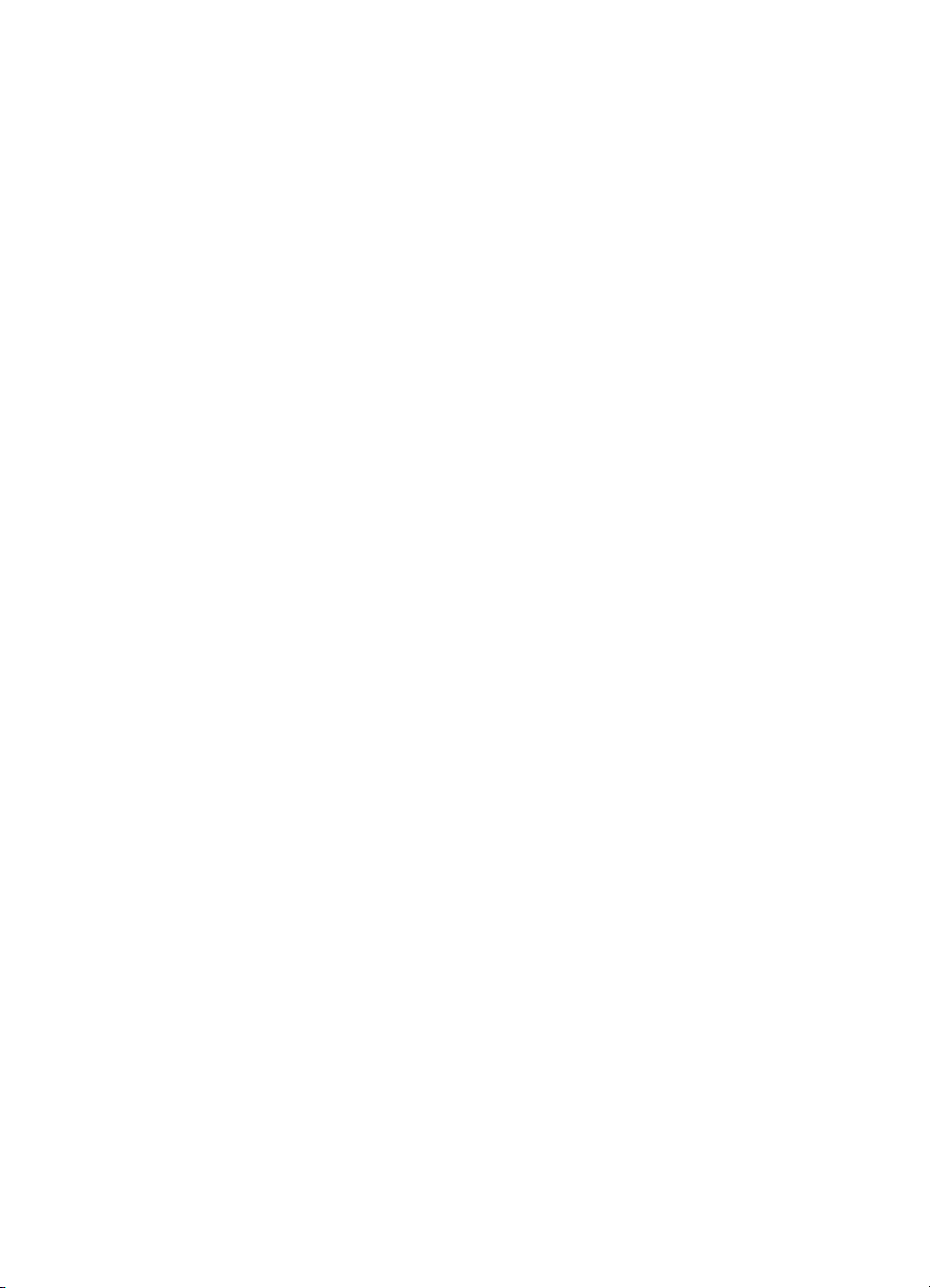
Kaksipuolinen
tulostus
●
Kaksipuolisen tulostuksen lisälaite kiinnitetään suoraan kirjoittimen alle
kaksipuolista tulostusta varten (toimitetaan kirjoitinmallien
HP Color LaserJet 4550DN ja 4550HDN mukana)
Tiedonsiirto
Valinnaiset
tallennusmahdollisuudet
Ympäristöominaisuudet
●
Kaksisuuntainen rinnakkaisportti (vaatii C-liittimen)
●
Kaksi EIO-paikkaa (Enhanced Input/Output)
●
HP JetDirect -tulostuspalvelin (EIO-verkkokortti; toimitetaan
kirjoitinmallien HP Color LaserJet 4550N, 4550DN ja 4550HDN
mukana)
●
Paperinkäsittelyn lisävarusteen portti
●
Infrapunavastaanottimenportti
●
Upotettu Web-palvelin
●
RIP Once -tekniikka (toimitetaan kirjoitinmallin HP Color LaserJet
4550HDN mukana)
●
Työnsäilytys (toimitetaan kirjoitinmallin HP Color LaserJet 4550HDN
mukana)
●
Flash-DIMM
●
Virransäästöasetus
●
Paljon kierrätettyjä osia ja materiaalia
FI
Luku 1
19
Page 20
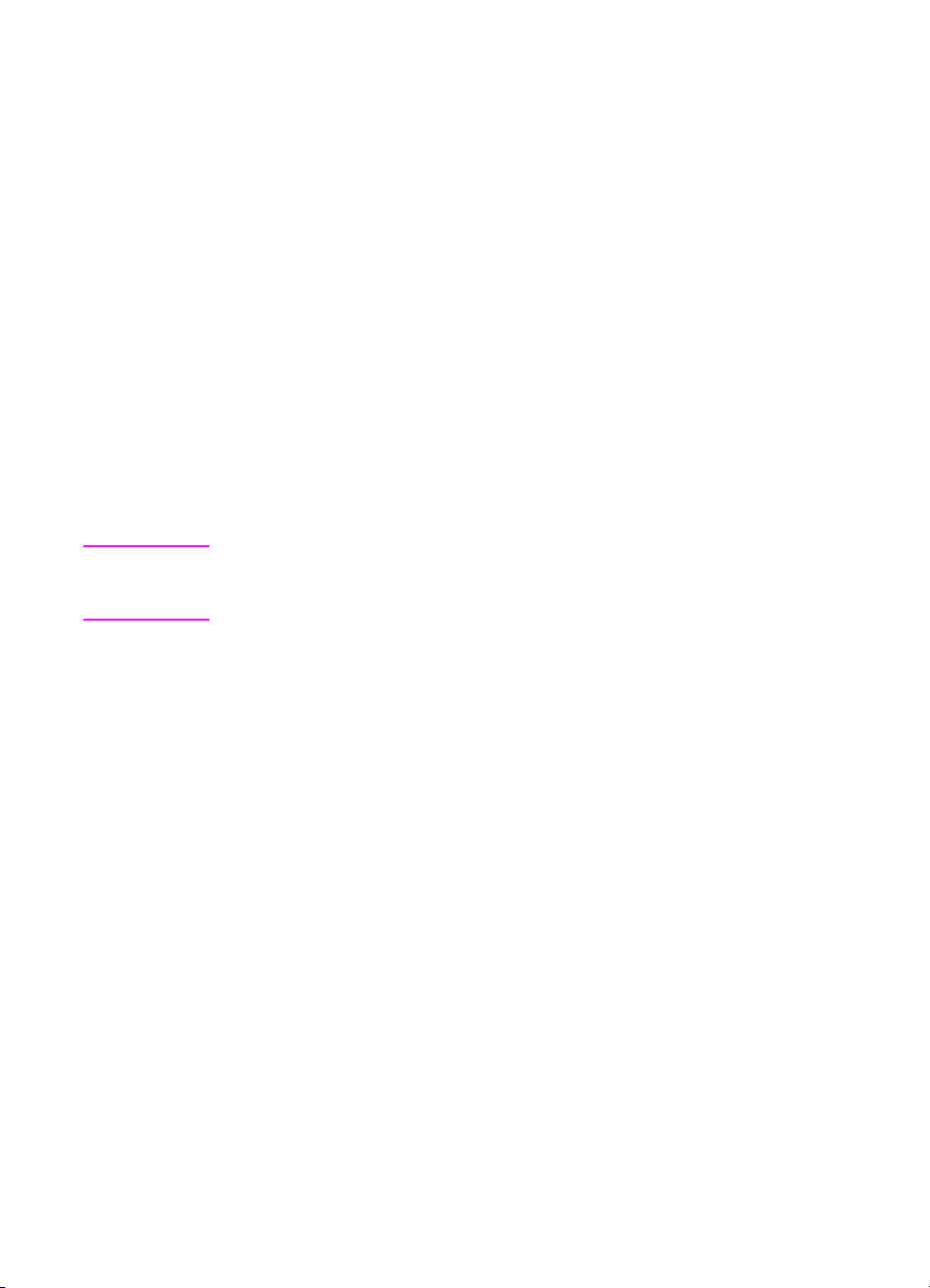
Kirjoittimen suorituskykyyn vaikuttavat tekijät
Työn tulostuksessa kuluvaan aikaan vaikuttavat monet tekijät. Näihin
kuuluvat kirjoittimen enimmäisnopeus, joka mitataan sivuina
minuutissa (ppm). Kirjoittimen nopeuteen vaikuttavia tekijöitä ovat
erikoismateriaali (kuten kalvot, kiiltävä materiaali tai paksu materiaali
tai erikoiskokoiset materiaalit), kirjoittimen käsittelyaika ja latausaika.
Tulostustyön latausaika tietokoneelta kirjoittimeen vaihtelee useiden
tekijöiden vuoksi:
● grafiikan monimutkaisuus ja koko
● väri- tai mustavalkotulostus
● kirjoittimen I/O-kokoonpano (verkko- vai rinnakkaisnopeus)
● käyttämäsi tietokoneen nopeus
● kirjoittimeen asennetun muistin määrä
● verkon käyttöjärjestelmä ja kokoonpano (mikäli käytössä)
● kirjoitinkieli (PCL tai PostScript 3 -emulointi)
Huomaa Kirjoitinmuistin lisääminen voi ratkaista muistiongelmia, parantaa
monimutkaisen grafiikankäsittelykykyäja lyhentää latausaikaa, mutta
se ei nosta maksiminopeutta (ppm).
20 HP Color LaserJet 4550 -sarjan kirjoitin
FI
Page 21
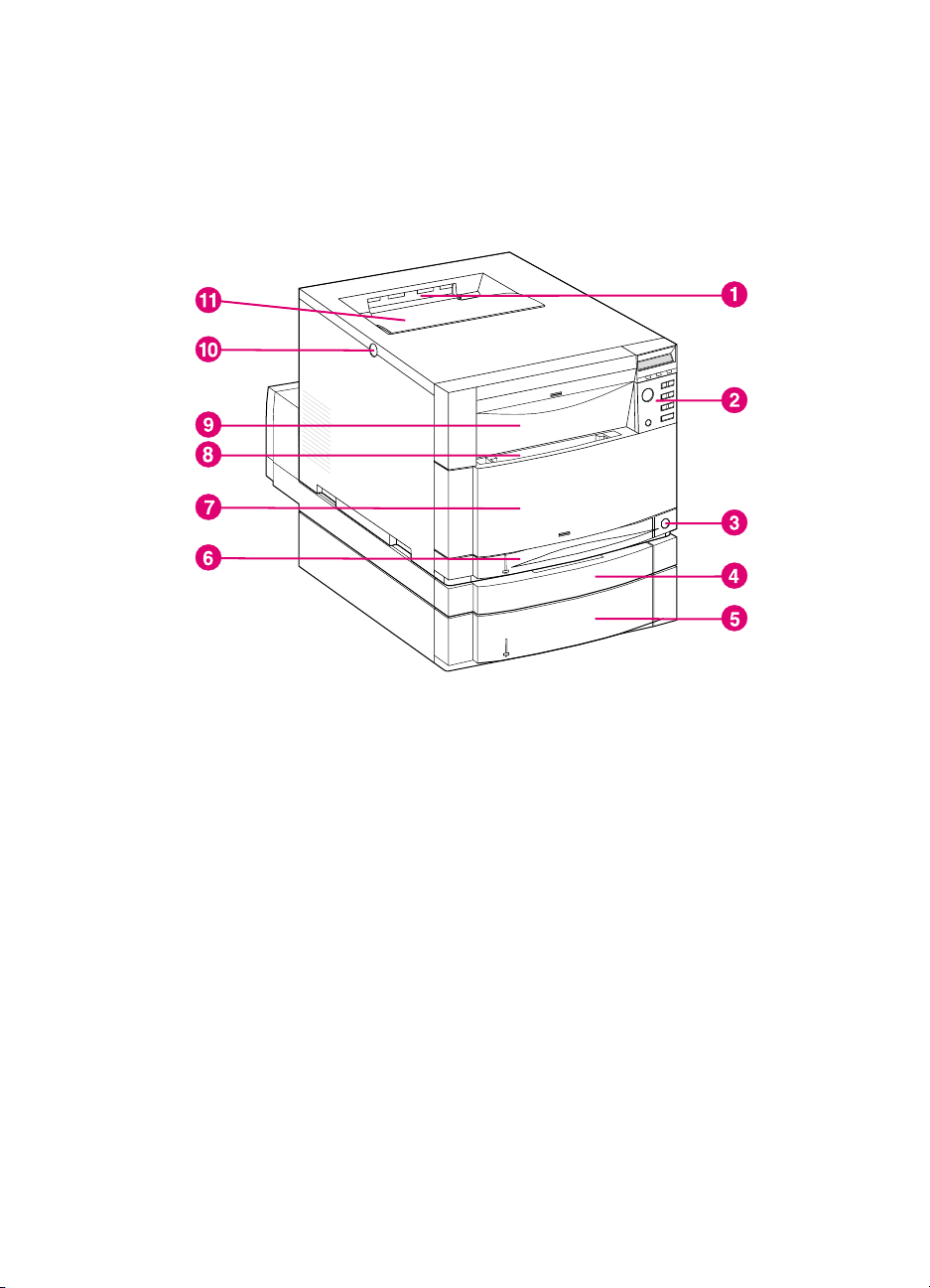
Kirjoittimen osien sijainti
Seuraavissa kuvissa esitetään kirjoittimen pääosien sijainti ja nimet.
Kuva 1-1 Etukuva
lisälaite)
1
Ylätulostelokero
2
Kirjoittimen ohjauspaneeli
3
Virtakytkin (valmiustilapainike)
4
Valinnainen kaksipuolisen tulostuksen lisälaite
5
Lokero 3 (valinnainen 500 arkin paperinsyöttölaite)
6
Lokero 2 (250 arkkia tavallista paperia)
7
Keskimmäinen etulokero (siirtohihnan paikka)
8
Lokero 1 (150 arkin monikäyttölokero)
9
Yläetulokero (kuvankäsittelyrummun paikka)
10
Yläkannen vapautuspainike
11
Yläkansi (värikasetin paikka)
FI
(kuvassa 500 arkin paperinsyöttölaite ja kaksipuolisen tulostuksen
Luku 1
21
Page 22
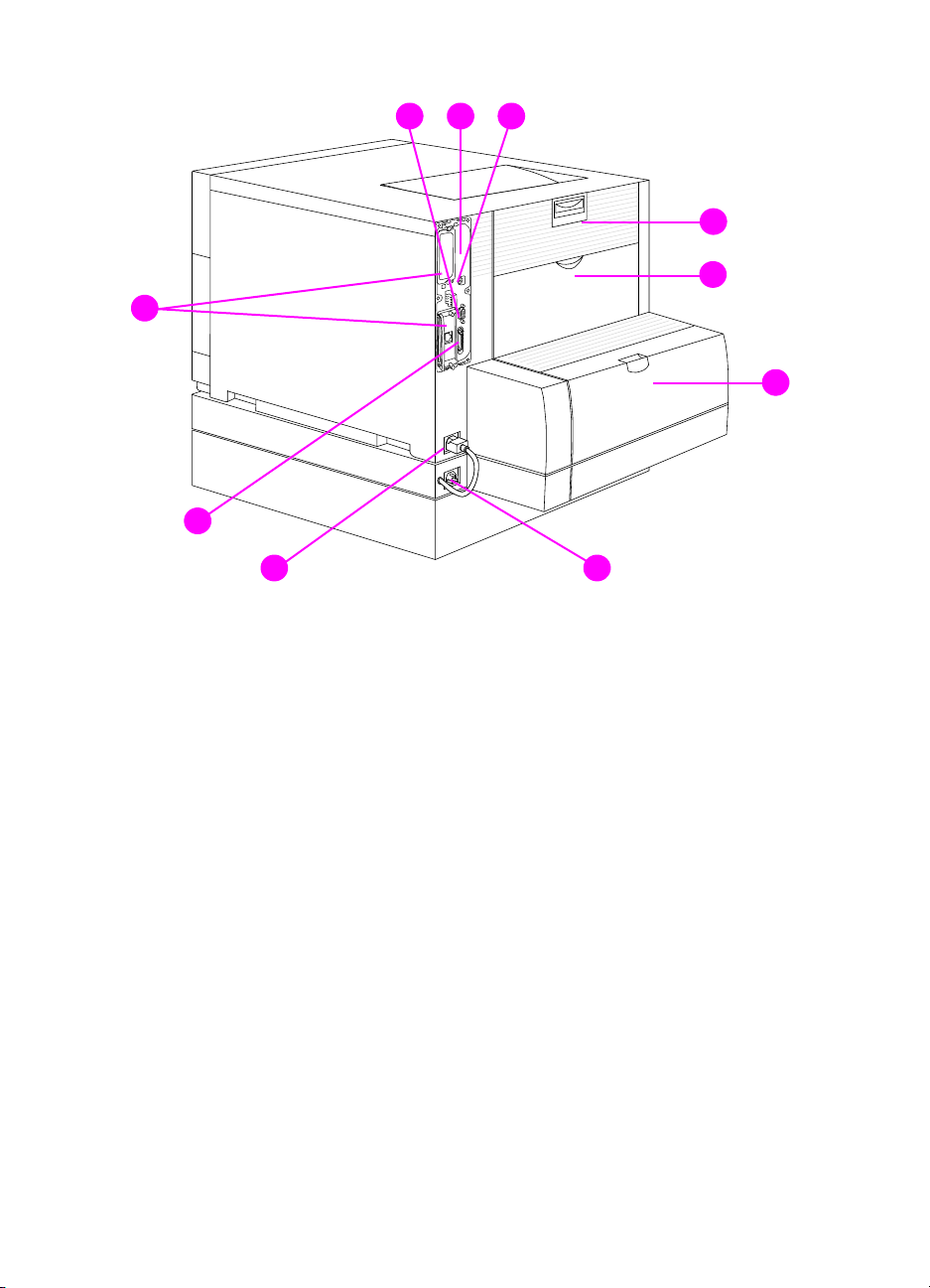
8 9 10
1
2
7
3
6
5 4
Kuva 1-2 Takakuva
lisälaite)
1 Takaluukku (kiinnitysyksikön paikka)
2 Takatulostelokeron luukku
3 Valinnaisen kaksipuolisen tulostuksen lisälaitteen kansi
4 Valinnaisen kaksipuolisen tulostuksen lisälaitteen pistorasia
5 Kirjoittimen pistorasia
6 Rinnakkaisliitin (C-liitin)
7 EIO-paikat
8 Paperinkäsittelyn lisävarusteen portti
9 Muistipaikka (poista ohjainkortti)
10 FIR-portti
(kuvassa 500 arkin paperinsyöttölaite ja kaksipuolisen tulostuksen
22 HP Color LaserJet 4550 -sarjan kirjoitin
FI
Page 23
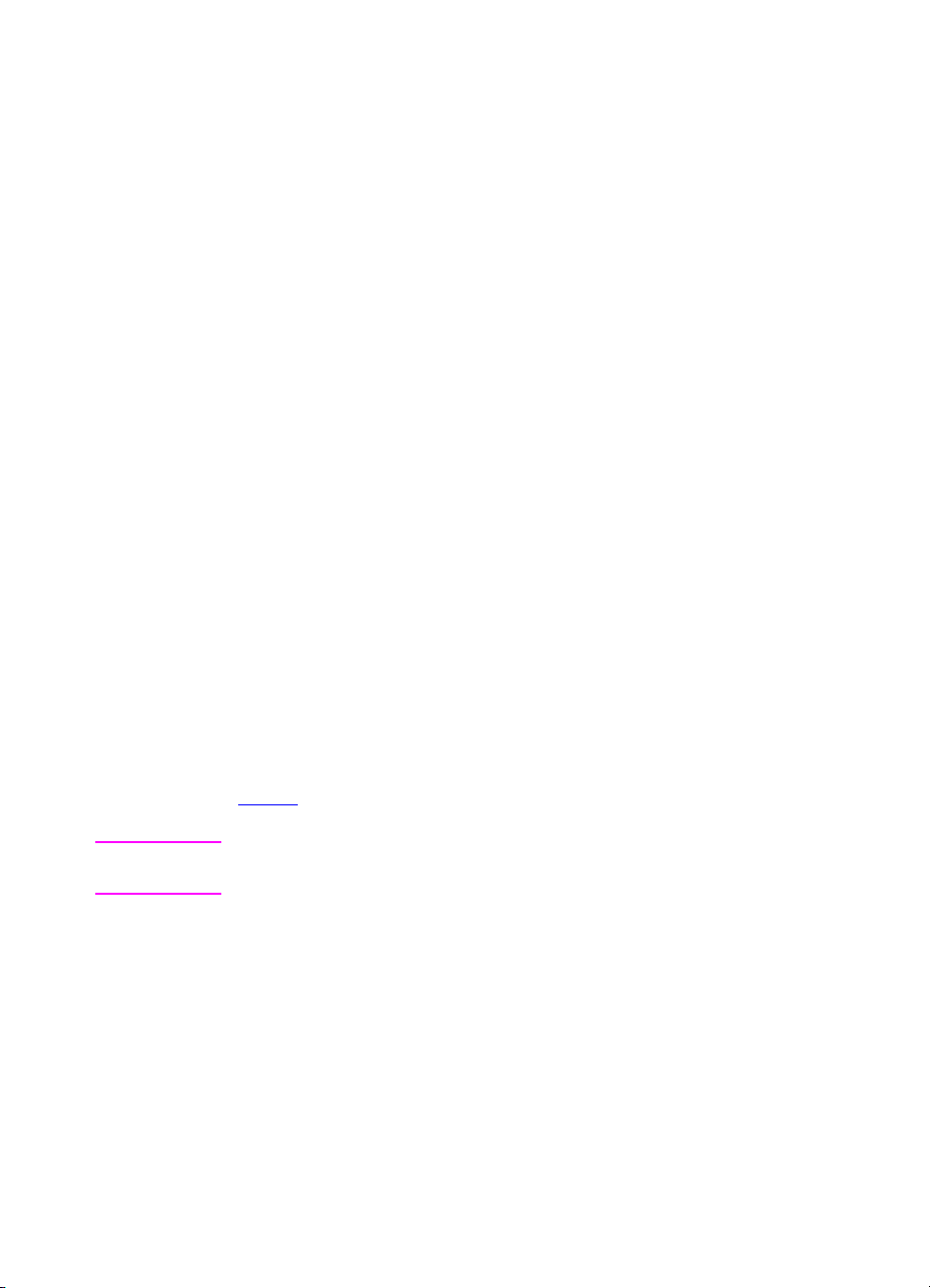
Tulostustöiden ohjaus
Tulostustöitä voidaan ohjata monella tavalla:
●
kirjoittimen asetusten valinta sovelluksen tai kirjoitinohjaimen
kautta (suositeltu menettelytapa)
●
kirjoittimen asetusten valinta kirjoittimen ohjauspaneelin avulla
●
kirjoittimen asetusten valinta uuden upotetun Web-palvelimen
kautta
●
kirjoitinkomentojen antaminen suoraan tiedostoissa
●
HP Web JetAdmin
Kirjoittimen asetusten valinta sovelluksen tai
kirjoitinohjaimen kautta
Kirjoitinta on paras ohjata sovelluksen tai kirjoitinohjaimen kautta.
Näiden asetusten muuttaminen vaikuttaa ainoastaan
tulostustöihisi. Tulostusasetukset valitaan useimmissa sovelluksissa
valikoista. Nämä valinnat ohittavat kirjoittimen ohjauspaneelista
tehdyt muutokset.
Kirjoittimen asetusten valitseminen kirjoittimen
ohjauspaneelista
omiin
Huomaa
FI
Voit myös ohjata kirjoitinta kirjoittimen ohjauspaneelin painikkeilla ja
valikoista. Näiden asetusten muuttaminen vaikuttaa kaikkiin
tulostustöihin. Jos kirjoitin on jaettu, neuvottele kirjoittimen
ohjauspaneelin asetusten muuttamisesta muiden käyttäjien kanssa.
Luku 2
Sovelluksen ja kirjoitinohjaimen asetukset korvaavat kirjoittimen
ohjauspaneelin asetukset.
antaa lisätietoja.
Luku 1
23
Page 24
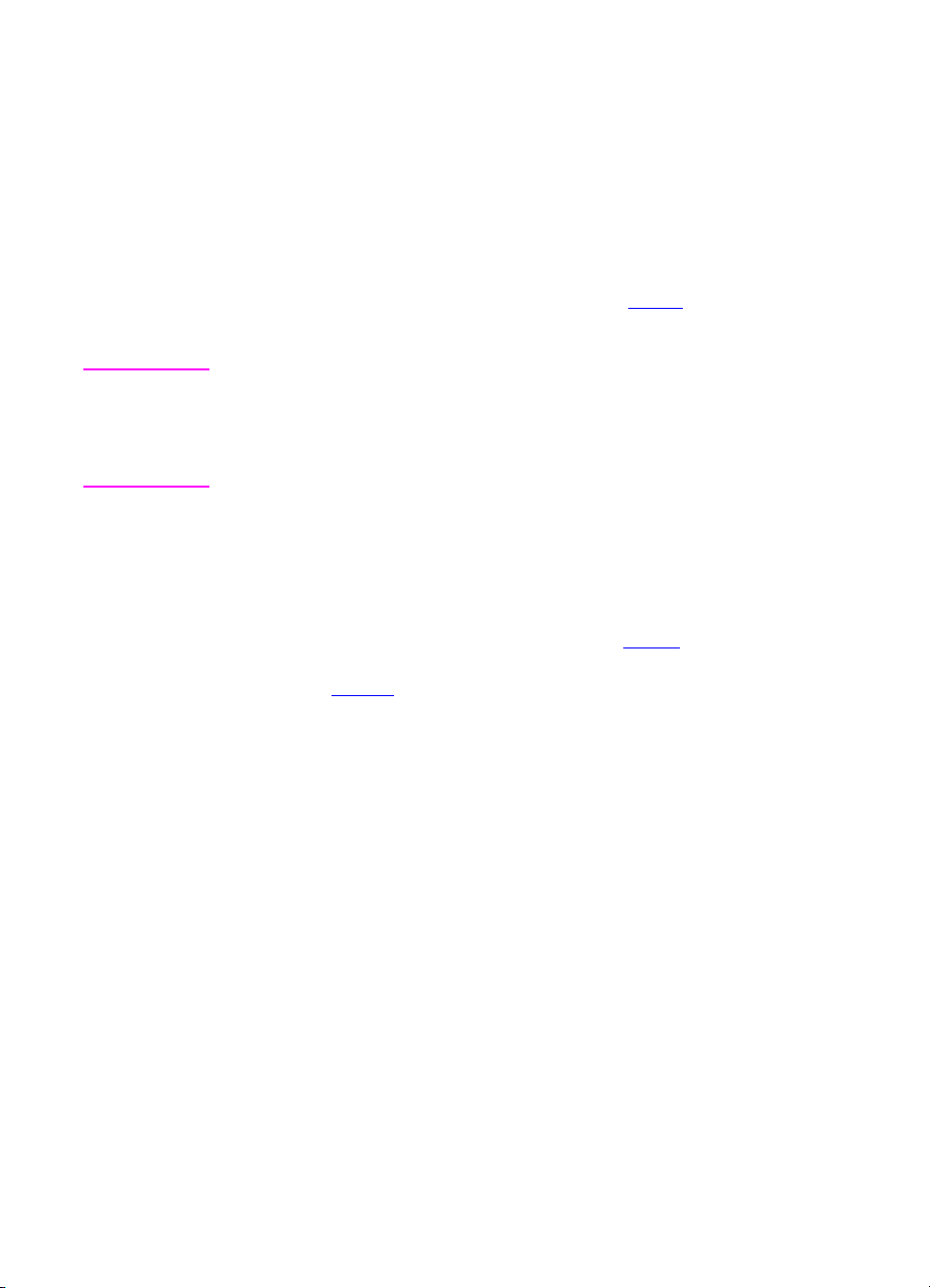
Valitse kirjoittimen asetukset käyttäen kaukoohjausta upotetun Web-palvelimen kautta
Jos käytössäsi on Web-selain, voit ohjata kirjoittimen asetuksia
upotetusta Web-palvelimesta. Voit käyttää upotettua Web-selainta
avaamalla selaimen ja antamalla kirjoittimen IP-osoitteen tai
kirjoittimen isännän nimen. Voitmäärittää osoitteen tai isännännimen
tulostamalla kokoonpanon ohjauspaneelista.
Upotetusta Web-selaimesta voit käyttää kaikkia ohjauspaneelin
toimintoja kauko-ohjauksella. Katso kohdasta Liite E
palvelimen käyttöohjeita.
Huomaa Upotetun Web-palvelimen käyttö edellyttää,että käytössä on IP-
pohjainen verkko ja Web-selain. Upotettua Web-palvelinta voidaan
käyttää Microsoft
Navigator4:ntaiuudemman kanssa. Upotettu Web-palvelinei tue IPXpohjaisia kirjoitinliitäntöjä.
®
Internet Explorer 4:n tai uudemman ja Netscape
upotetun Web-
Kirjoitinkomentojen antaminen suoraan tiedostoissa
Joissain sovelluksissa voit antaa kirjoitinkomentoja (esim. escapekomentosarjoja) suoraan tiedostoon. Tämä kirjoittimen ohjaustapa
vaatii kuitenkin perehtymistä kirjoittimen PCL-komentoihin. Katso
lisätietoja PCL-kirjoitinkomennoista kohdasts Liite C
kirjoittimen
tilaustietoja sivu 32
PCL/PJL Technical Reference Package
.)
tai tämän
-paketista. (Katso
24 HP Color LaserJet 4550 -sarjan kirjoitin
FI
Page 25
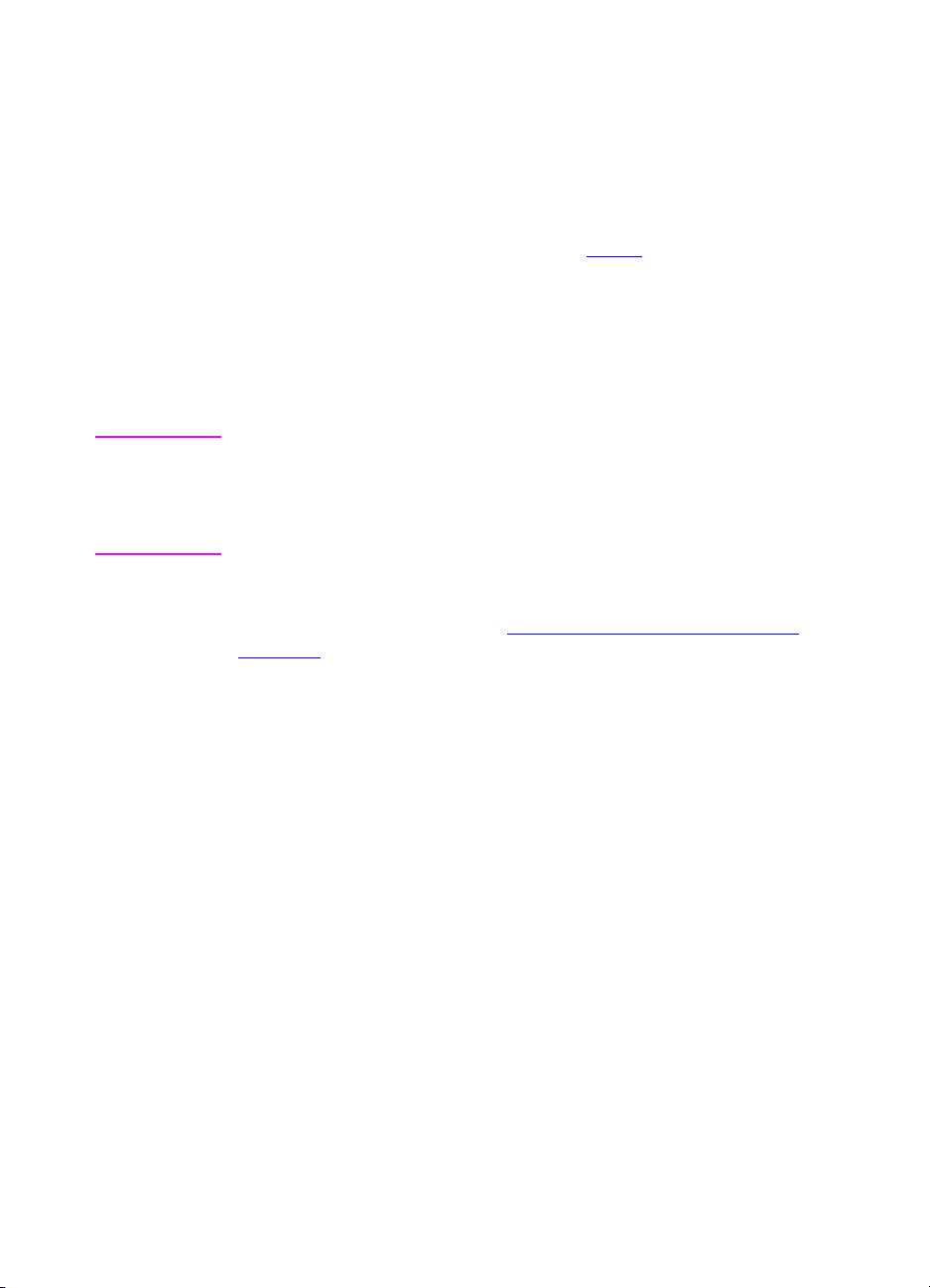
Muistin hallinta
Kirjoitin tukee korkeintaan 192 Mt muistia. Voit lisätä muistia
asentamalla DIMMejä (dual inline memory module). Kirjoittimessa on
kolme DIMM-paikkaa muistin laajentamista varten, joista kuhunkin
voidaan asentaa 64 tai 128 Mt RAM-muistia. Katso lisätietoja
kirjoitinmuistin asentamisesta kohdasta Liite A
Kirjoitin käyttää Memory Enhancement -tekniikkaa (MEt), joka
pakkaa sivulla olevat tiedot automaattisesti kirjoittimen RAM-muistin
hyödyntämiseksi tehokkaimmin.
Kirjoitin käyttää 168-nastaisia, pariteetittomia, synkronoituja DRAMmuistimoduuleja. EDO-DIMMejä (Extended Data Output) ei tueta.
.
Huomaa
Jos monimutkaista grafiikkaa tulostettaessa esiintyy muistiongelmia,
voit vapauttaa muistia poistamalla ladattuja fontteja, tyylimalleja tai
makroja kirjoittimen muistista. Pelkistämällä tulostustyötä
sovelluksesta tai kirjoitinohjaimen avulla voit ehkä välttää
muistiongelmia.
Kirjoittimessa on myös HP:n resurssienhallintaohjelma, uusi
apuohjelma muistinhallintaa varten. Katso tämän ominaisuuden
tarkempaa kuvausta kohdasta ”HP:n resurssienhallintaohjelma”
sivulla 27.
FI
Luku 1
25
Page 26
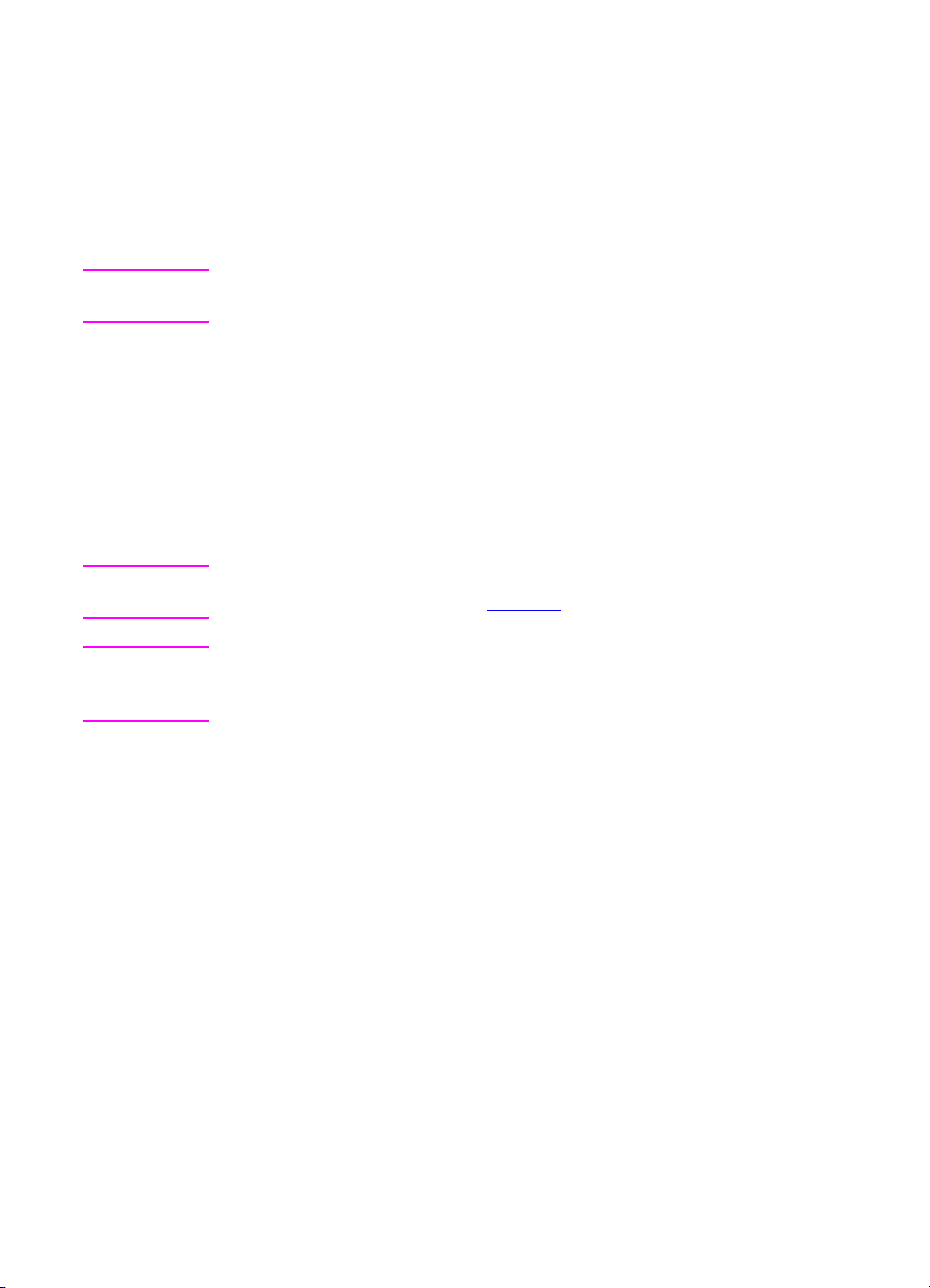
Kirjoitinohjelmisto
Kirjoittimen mukana toimitetaan CD-levy, jolla on tulostusjärjestelmän
ohjelmisto. Tällä CD-levyllä olevien ohjelmistojen ja kirjoitinohjainten
avulla voit käyttää kirjoitinta parhaalla mahdollisella tavalla. Katso
asennusohjeita aloitusoppaasta.
Huomaa Katso tulostusjärjestelmän ohjelmistokomponenttien viimeisimpiä
tietoja CD-levyllä sijaitsevasta Lueminut-tiedostosta.
Tässä jaksossa esitellään CD-levyllä sijaitseva ohjelmisto.
Tulostusjärjestelmä sisältää ohjelmiston peruskäyttäjille ja
verkonvalvojille, jotka käyttävätseuraaviakäyttöjärjestelmiä:
● Microsoft Windows 9x ja 2000
● Microsoft Windows NT 4.0
● Apple Mac OS, versio 7.5.3 tai uudempi
● AutoCAD-ohjaimet, versiot 12–15
Huomaa Katso verkonvalvojan ohjelmistokomponenttien tukemien
verkkojärjestelmien luetteloa, sivu 132.
Huomaa CD-levyllä on myös ohjaimet ja fonttien asennusohjelma
Windows 3.x:ää varten, mutta Windows 3.x:ää varten ei ole
tulostusjärjestelmää.
26 HP Color LaserJet 4550 -sarjan kirjoitin
FI
Page 27
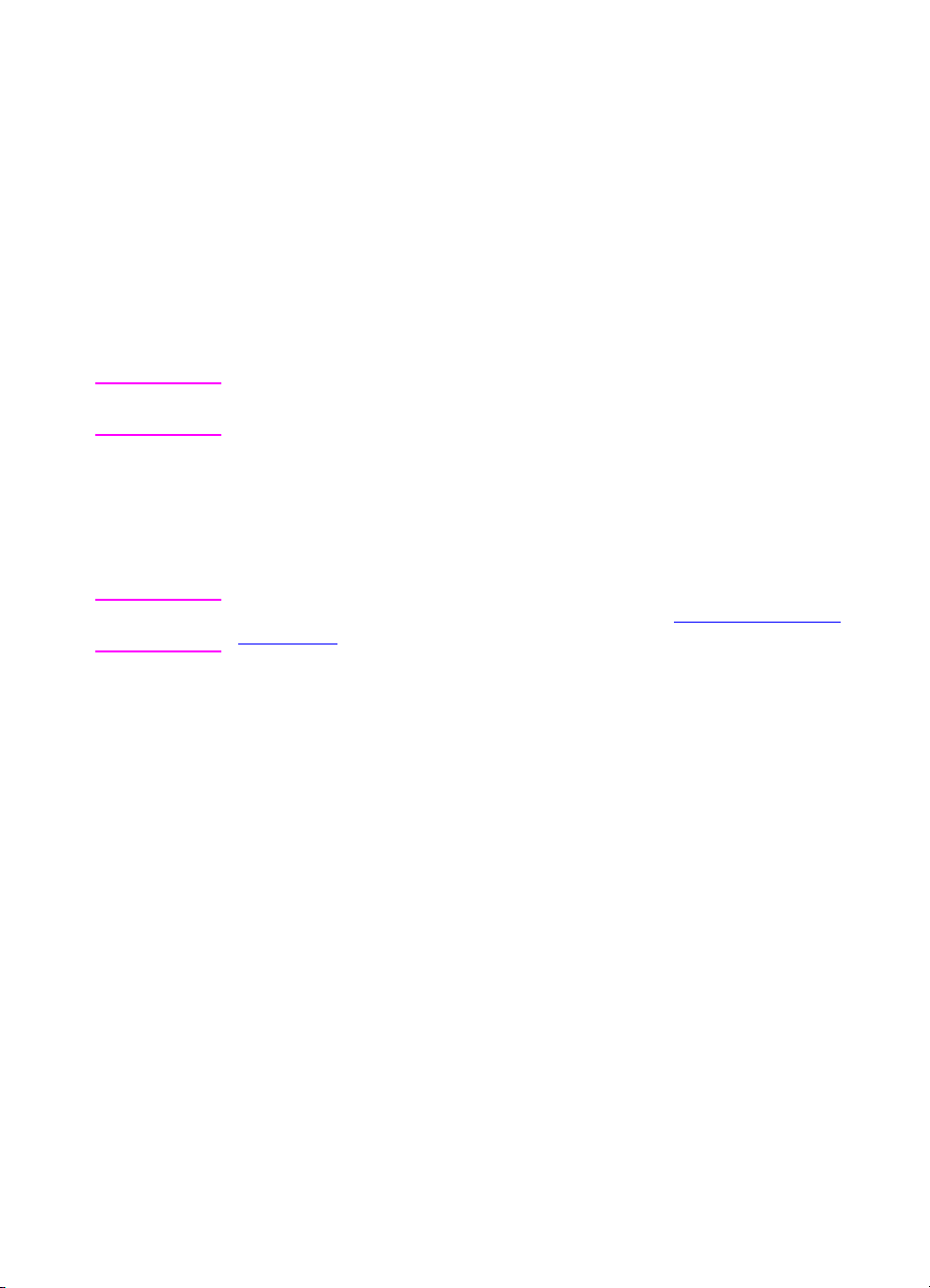
HP:n resurssienhallintaohjelma
Tämän kirjoittimen mukana tulee apuohjelma, jonka avulla
määritetään ja ohjataan kirjoitinta ja tulostustöitä.Tämän
verkonhallintaohjelman avulla voit ohjata kiintolevy- ja flashmuistiominaisuuksia, joita ei ole sovellusohjaimissa. Käytä HP:n
resurssienhallintaohjelmaa seuraaviin tarkoituksiin:
●
kiintolevyn alustaminen
●
flash-muistin alustaminen
●
fonttien ja makrojen lataaminen, poistaminen ja ohjaaminen
verkossa
Huomaa
WWW
Type1-fonttienlataamista vartentietokoneessaon oltavaAdobe
®
Type
Manager käynnissä.
HP:n resurssienhallintaohjelma toimitetaan HP Color LaserJet
4550HDN -kirjoittimen mukana olevalla CD-levyllä. Jos tilaat
kiintolevyn valinnaisena lisälaitteena, voit ladata HP:n
resurssienhallintaohjelman Webistä. HP:n resurssienhallintaohjelma
ei ole saatavilla Macintoshia varten.
Lataa HP:n resurssienhallintaohjelma osoitteesta http://www.hp.com/
cposupport, ja kirjoita pikavalintaruutuun
HP Resource Manager
.
FI
Luku 1
27
Page 28
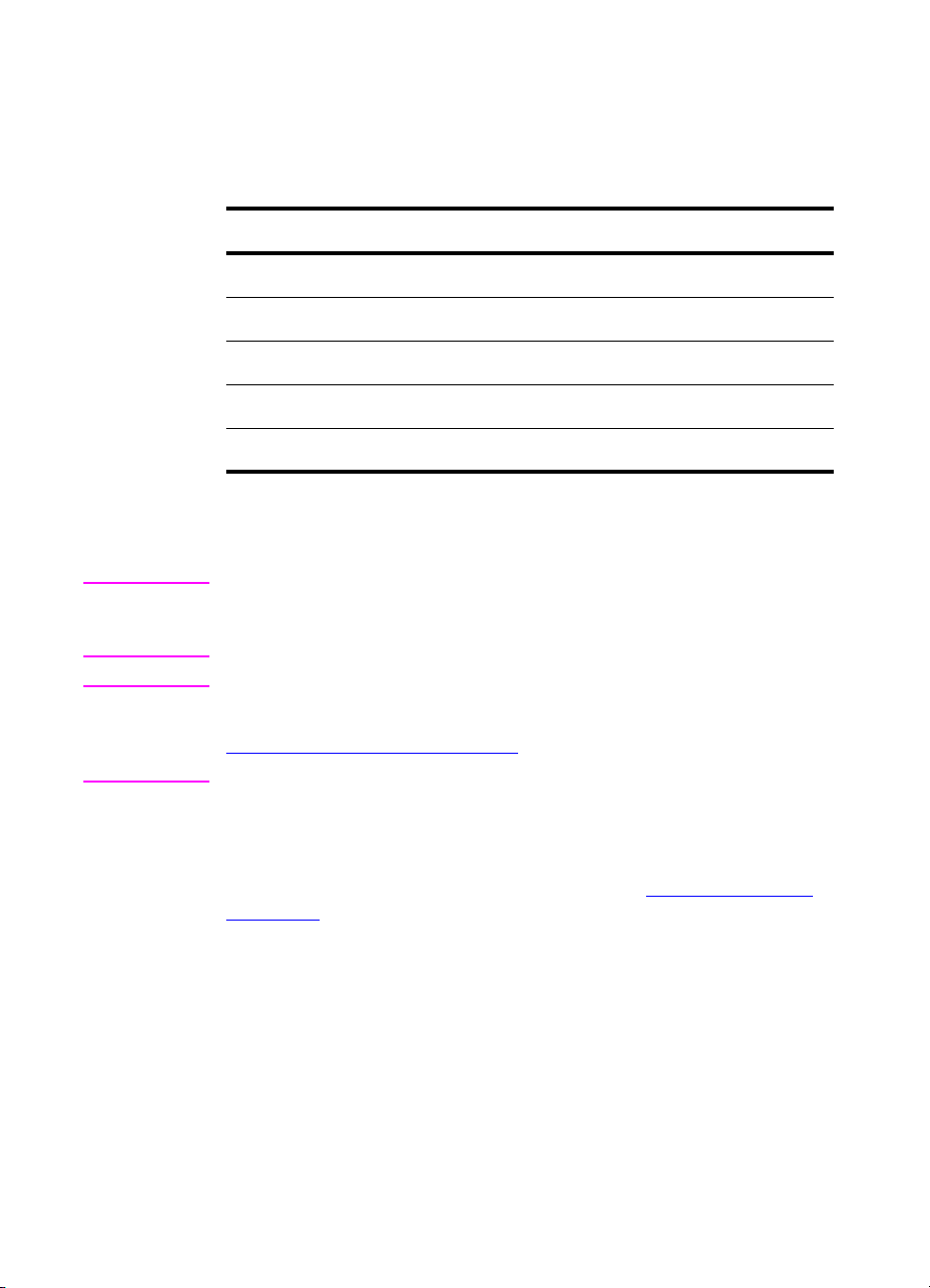
Kirjoitinohjaimet
Kirjoitinohjaimilla käytetään kirjoittimen toimintoja ja ne mahdollistavat
kirjoittimen ja tietokoneen välisen tiedonsiirron. Kirjoittimen mukana
toimitetaan seuraavat kirjoitinohjaimet.
Käyttöjärjestelmä
Windows 3.1x
Windows 9x
Windows NT 4.0
Windows 2000
Macintosh OS
a. Jotkin kirjoittimen toiminnot eivätolekäytettävissä kaikille ohjaimille tai
käyttöjärjestelmille. Katso saatavilla olevia toimintoja ohjaimen onlineohjeesta.
a
PCL 5c PCL 6 PS
✓✓
✓✓✓
✓✓✓
✓✓✓
✓
Huomaa OS/2-ohjaimetovatsaatavillaIBM:ltäjanetoimitetaanOS/2:nmukana.
Ne eivät ole saatavilla perinteisen kiinan, yksinkertaistetun kiinan,
korean tai japanin kielellä.
WWW Jos tietokone ei automaattisesti tarkistanut viimeisimpiä ohjaimia
Internetistä ohjelmiston asennuksen aikana, lataa ne osoitteesta
http://www.hp.com/support/lj4550
. Kun olet saanut yhdeyden, valitse
Downloads and Drivers hakeaksesi ohjaimen, jonka haluat ladata.
Lisäohjaimet
Seuraavia ohjaimia ei toimiteta CD-levyllä, mutta ne ovat saatavilla
Internetin kautta tai HP:n asiakastuesta. (Katso ”HP:n asiakastuki”
sivulla 252.)
● OS/2 PCL 5c/6 -kirjoitinohjain
● OS/2 PS -kirjoitinohjain
● Windows NT 3.51 PCL 5c, Windows NT 3.51 PS
● UNIX- ja Linux-mallikomentosarjat
28 HP Color LaserJet 4550 -sarjan kirjoitin
FI
Page 29
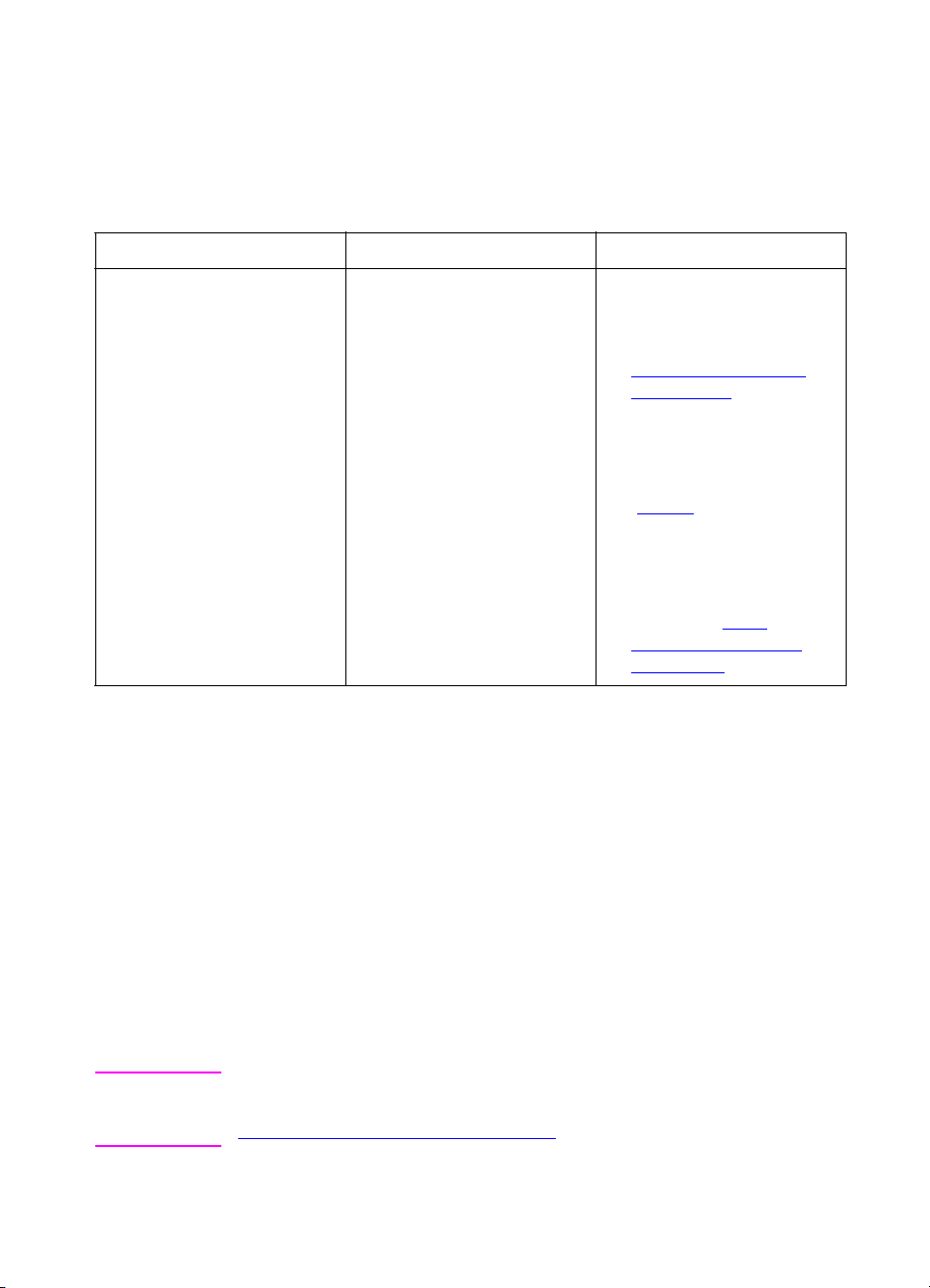
Muut osat ja apuohjelmat
Kirjoittimen mukana toimitetaan useita hyödyllisiä sovelluksia
Windowsin ja Mac OS:n käyttäjille sekä verkonvalvojille. Nämä
ohjelmat esitellään alla.
Tulostusjärjestelmän ohjelmisto
Windows Mac OS Verkonvalvoja
●
Asennusohjelma –
automatisoi
tulostusjärjestelmän
asennuksen
●
Online-rekisteröinti
●
HP:n uudelleentilausohjelmisto
●
PPD-tiedostot (PostScript
Printer Description) –
käytettäväksi Apple
LaserWriter 8 -ohjaimen
kanssa, joka toimitetaan
Mac OS:n mukana
●
HP LaserJet -apuohjelma
– tulostuksenhallintaohjelma Mac OS:n
käyttäjille
●
HP Web JetAdmin –
selaimeen perustuva
järjestelmänhallintaohjelma. Katso sivulta
http://www.hp.com/go/
webjetadmin viimeisintä
HP Web Jetadmin ohjelmistoa.
●
HP:n resurssienhallinta –
uusiverkonhallintaohjelma
(sivu 27
●
HP JetDirect -kirjoittimen
asennusohjelma UNIXkäyttöjärjestelmää varten
– voidaan ladata
osoitteesta http://
www.hp.com/support/
net_printing.
).
HP JetSend -viestintä
HP JetSend on Hewlett-Packardin uusi tekniikka, jonka avulla
verkkolaitteet voivat viestiä suoraan keskenään.HPJetSendonosa
kirjoitinta, ja sen avulla kirjoitin voi vastaanottaa tietoa miltä tahansa
verkossa sijaitsevalta HP JetSendiä käyttävältä laitteelta, olipa se
samassa toimistossa tai jossain muualla. Kun käytät
HP:n infrapunavastaanotinta, kirjoitin vastaanottaa tietoa miltä
tahansa HP JetSendiä käyttävältä infrapunalaitteelta. Esimerkkejä
HP JetSend -laitteista ovat digitaaliset kamerat, tietokoneet tai
kannettavat, jotka käyttävät HP JetSend -ohjelmistoa, tai skannerit
joissa on HP JetSend. HP JetSend käyttää yksinkertaisia IPosoitteita verkkolaitteiden välillä ja kaapelittomaan tiedonsiirtoon
infrapunalaitteiden välillä.
WWW
FI
Ota HP JetSend käyttöön tietokoneessasi tai kannettavassasi
vierailemalla HP JetSendin Web-sivuilla osoitteessa
http://www.jetsend.hp.com/products.
Luku 1
29
Page 30
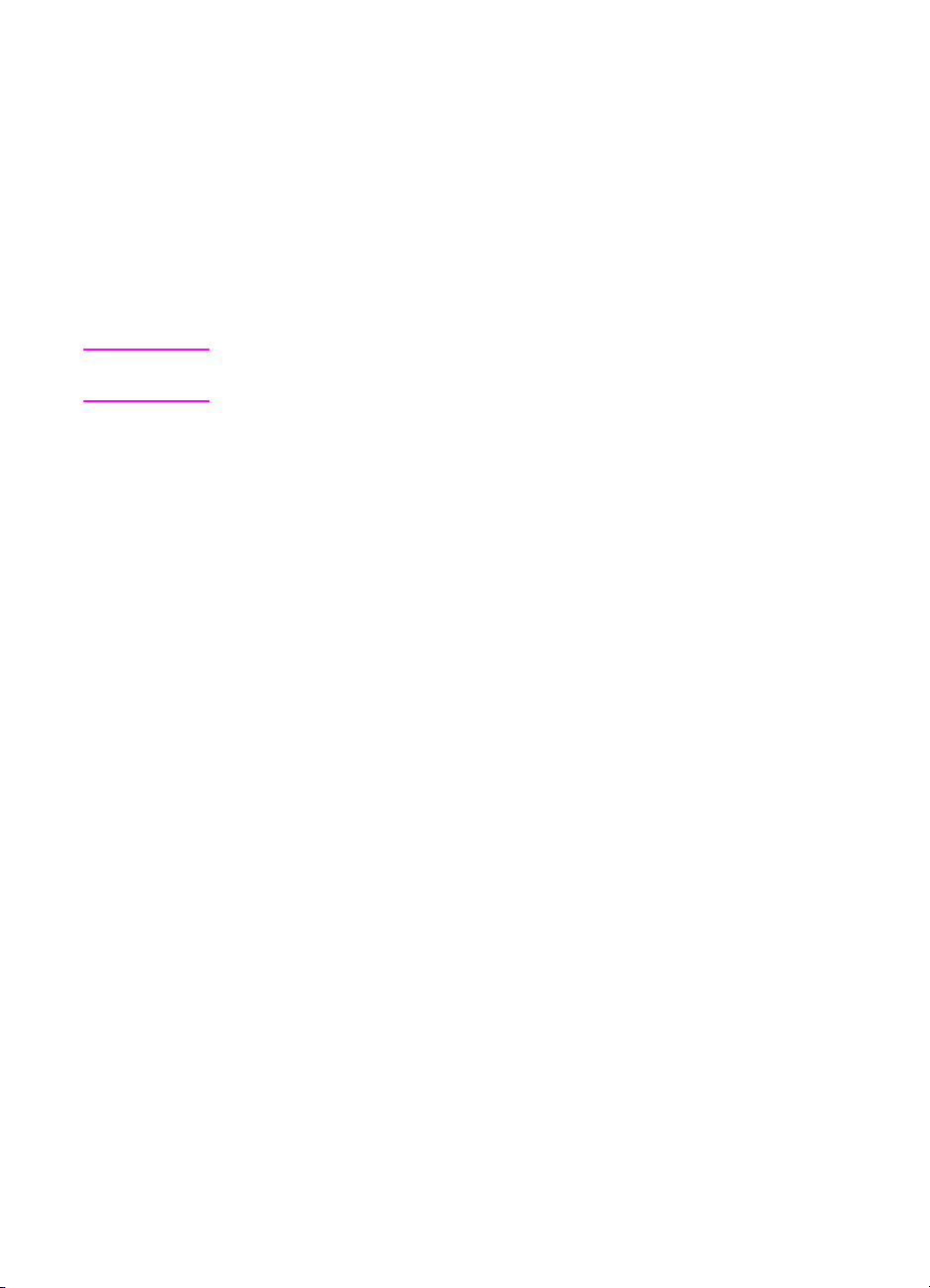
Tämän ohjelmiston avulla voit jakaa yrityksen sisäisiä asiakirjoja
suoraan kahden tai useamman tietokoneen ja minkä tahansa
HP JetSendiä käyttävien kirjoittimien kanssa tarvitsematta huolehtia
yhteensopimattomista sovelluksista tai versioista. HP JetSend ohjelmistolla kollegasi voivat luoda asiakirjoja omilla tietokoneillaan ja
lähettää kopioita suoraan kirjoittimelle ilman laitekohtaisia ohjaimia tai
kokoonpano-ongelmia.
Voit hakea HP JetSendin Web-sivuilta lisätietoa siitä,mitkä muut
laitteet ovat saatavilla helppoa ja suoraa tiedonsiirtoa varten
HP JetSendiä käyttävän kirjoittimen kanssa.
Huomaa HP JetSend -ohjelmisto ei tue perinteistä kiinan, yksinkertaistakiinan,
korean tai japanin kieltä.
30 HP Color LaserJet 4550 -sarjan kirjoitin
FI
Page 31

Kirjoittimen tarvikkeet ja lisälaitteet
Voit parantaa kirjoittimesi suorituskykyä asentamalla siihen
lisälaitteita.
WWW
Voit tilata kirjoittimen lisälaitteita HP:n Web-sivuilta seuraavista
osoitteista: USA – http://www.hp.com/go/supplies
maailman – http://www.hp.com/ghp/buyonline.html.
Jos käytössäsi ei ole Internet-yhteyttä, ota yhteys HP:n valtuuttamaan
jälleenmyyjään tai soita Hewlett-Packardille numeroon
(800) 538-8787 (USA). (Katso puhelinnumeroita kohdasta Liite D
Lisävaruste Tuotenumero Kuvaus Lisätietoja
Muisti (DIMMit) C7848A
500 arkin
paperinsyöttölaite
Kaksipuolisen
tulostuksen lisälaite
Kirjoitinteline C4235A HP Color LaserJet 4550 -
Väriaineet C4191A
Kuluvat osat C4195A
Materiaali C2934A
Verkkoliitäntä J3110A
C7850A
C4082A Valinnainen500 arkin
C4083A Valinnainenkaksipuolisen
C4192A
C4193A
C4194A
C4196A
C4197A
C4198A
C2936A
C4179A
C4179B
J3111A
J3112A
J4169A
C4103A
J4135A
64 Mt
128 Mt
paperinsyöttölaite
tulostuksen lisälaite
kirjoittimen teline
Musta
Syaani
Magenta
Keltainen
Rumpupaketti
Siirtopaketti
Kiinnitysyksikkö (110 V)
Kiinnitysyksikkö (220 V)
HP Transparency Film -kalvot
(Letter)
HP Transparency Film -kalvot
(A4)
HP Soft Gloss -paperi (Letter)
HP Soft Gloss -paperi (A4)
HP JetDirect 600N Ethernetille (10Base-T [RJ-45])
HP JetDirect 600N Ethernetille (10Base-T [RJ-45] ja
10Base-2 [BNC]) ja LocalTalk (DIN-8)
HP JetDirect 600N Token Ringille (DB9, RJ-45)
HP JetDirect 610N Fast Ethernetille (10/100 Base-TX [RJ-45])
Infrapunavastaanottimen palikka
HP JetDirect -liitäntäkortti (EIO) (USB, rinnakkais, LocalTalk)
Tämä kirjoitin käyttää
ainoastaan 168-nastaista
DIMMiä (vain SDRAM).
USA – http://www.hp.com/go/
ljsupplies tai
ympäri maailman –
http://www.hp.com/ghp/
buyonline.html.
USA – http://www.hp.com/go/
supplies tai
ympäri maailman –
http://www.hp.com/ghp/
buyonline.html.
USA – http://www.hp.com/go/
ljsupplies tai
ympäri maailman –
http://www.hp.com/ghp/
buyonline.html.
tai ympäri
.)
FI
Luku 1
31
Page 32

Lisävaruste Tuotenumero Kuvaus Lisätietoja
Kaapelit C2947A
92215N
92215S
Lisämateriaalit 5090-3392
5021-0337
5967-0831
Lokalisoidut fonttiDIMMit
Kiintolevyasema C2985B Valinnainenkiintolevyasema lisätallennusta varten.
Flash-DIMM
5062-4667
5062-4668
5062-4669
5062-4670
C4292A
C4293A
C2419A
YS-90210
C4286A
C4287A
10 m:n rinnakkaiskaapeli (IEEE-1284-yhteensopiva), jossa on
25-nastainen DB-urosliitäntä (IEEE-1284C) C-urosliittimeen
LocalTalk-kaapelipakkaus
DIN-8-kirjoitinkaapeli (Macintosh-tietokoneille)
USA – http://www.hp.com/go/supplies
ympäri maailman – http://www.hp.com/ghp/buyonline.html
tai
HP LaserJet Printer Family Paper Specification Guide
englanninkielinen)
PCL/PJL Technical Reference Package
(vain englanninkielinen)
HP JetDirect Print Server Administator’s Guide
Lataa ohjekirjat osoitteesta http://www.hp.com/support/lj4550.
Kun luot yhteyden, valitse Manuals.
kreikka
heprea
kyrillinen
arabia
perinteinen kiina
yksinkertaistettu kiina
hangul (korea, sisältää
KS/KSSM:n)
japani
Fonttien ja lomakkeiden pysyvä tallennuspaikka:
2Mt
4Mt
1Mt
8Mt
.
(vain
32 HP Color LaserJet 4550 -sarjan kirjoitin
FI
Page 33

Kirjoittimen
2
ohjauspaneelin
käyttö
Johdanto
Tässä luvussa neuvotaan, kuinka saat parhaan suorituskyvyn
kirjoittimesta käyttämällä sen ohjauspaneelia. Luku sisältää
seuraavat osat:
●
Milloin käytetään kirjoittimen ohjauspaneelia
●
Kirjoittimen ohjauspaneelin toimintojen sijainti
●
Ohjauspaneelin valikot
●
Kiintolevystä riippuvaiset valikot
●
Kirjoittimen tiedot
●
Kirjoittimen ohjauspaneelin käyttö jaetussa
käyttöympäristössä
●
Kirjoittimen ohjauspaneelin asetusten muuttaminen
Huomaa
FI
”Ohjauspaneelilla” tarkoitetaan kirjoittimen ohjauspaneelia, ellei
toisin ole mainittu. Ohjauspaneelin painikkeet on merkitty
fontilla.
NÄPPÄIN
Luku 2
-
33
Page 34

Milloin käytetään kirjoittimen ohjauspaneelia
Hewlett-Packard on suunnitellut kirjoittimen ohjauspaneelin niin, että
siitä voidaan valita tulostusasetukset, elleivätneolekäytettävissä
sovelluksesta.
Käytä kirjoittimen ohjauspaneelia yleisiin määrityksiin, kirjoittimen
tilatietojen saantiin ja seuraaviin toimintoihin:
● syöttölokerojen määrittäminen tulostusmateriaalin tyyppiä ja
kokoa varten
● kirjoittimen siirtäminen linjalle ja pois linjalta
● asetussivujen ja valikkokarttojen tulostaminen
● kirjoittimen oletusasetusten muuttaminen
● käytettävissä olevien fonttien tarkistaminen
Jos sovellusohjelmassa on valittavissa tulostusasetusten komennot,
voit hallita tulostustöitä valitsemalla komennot sovelluksesta
kirjoittimen ohjauspaneelin asemesta. Hallinnan määrä vaihtelee
sovellusten mukaan. Sovelluksista tehdyt asetukset korvaavat
kirjoittimen ohjauspaneelin asetukset useimmille tulostusvalikon ja
määritysvalikon komennoille.
Huomaa Tietoja kirjoittimen hallinnasta verkkoympäristössä on
Print Server Administrator’sGuide
-oppaassa.
HP JetDirect
WWW Lataaohjekirjatosoitteestahttp://www.hp.com/support/lj4550
yhteyden, valitse Manuals.
34 Kirjoittimen ohjauspaneelin käyttö
.Kunluot
FI
Page 35

Kirjoittimen ohjauspaneelin toimintojen sijainti
11
10
9
8
7
Kuva 2-1 Kirjoittimen ohjauspaneeli
1
Valvonta-merkkivalo
2
Valikko-painike*
3
Valinta-painike*
4
Kirjoittimen online-ohje
5
Arvo-painike*
6
Valitse-painike
7
Peruuta työ -painike
8
Jatka-painike
9
Data-valo
10
Valmis-valo
11
Kirjoittimen ohjauspaneelin näyttö
*Keinunäppäimet
1
2
3
4
5
6
Huomaa
FI
ALINTA
V
-painiketta voi käyttää myös online
[?]
-ohjeissa liikkumiseen.
Luku 2
35
Page 36

Kirjoittimen ohjauspaneelin painikkeiden käyttö
Seuraavassa taulukossa on yhteenveto kirjoittimen ohjauspaneelin
painikkeiden toiminnoista.
Painike Toiminto
ATKA
J
ERUUTA TYÖ
P
ALIKKO
V
V
ALINTA
A
RVO
ALITSE
V
Kirjoittimen tilasta riippuvainen. Tavallisesti J
käyttämällä nykyisiä asetuksia tai ohjaa kirjoitinta toimimaan
ohjauspaneelin määritysten mukaisesti. Jos kirjoitin on pois linjalta, voit
palauttaa sen VALMIS-tilaan painamalla J
Keskeyttää parhaillaan tulostuvan työn. Kirjoitin tulostaa nykyisen sivun ja
keskeyttää kaikki syötetyt sivut, kunnes uusi työ havaitaan (voi viedä useita
sekunteja työn koosta riippuen).
Näyttää valikkojärjestelmän, josta saat kirjoittimen tilatiedot tai voit muuttaa
kokoonpanoasetuksia.
Selaa valitun valikon kohteita. Valikon vaihtoehdot vaihtelevat asennettujen
lisävarusteiden ja muiden valikkovalintojen määritysten mukaan. V
painiketta käytetäänmyös kirjoittimen online-ohjeessa liikkumiseen.
Selaa valikon kohteen arvovaihtoehtoja.
Valitsee arvon, joka on sillä hetkellä näytössä.
Kirjoittimen online-ohjeen käyttö
ATKA
ATKA
aktivoi tulostuksen
.
ALINTA
-
Tässä kirjoittimessa on online-ohje, josta saat neuvoja useimpien
kirjoitinvirheiden korjaukseen. Jotkin ohjauspaneelin virheilmoitukset
vuorottelevat online-ohjeiden käyttöohjeiden kanssa.
Kun ? näkyy virheilmoituksessa tai kun viestin kanssa vaihtelee
OHJE PAINAMALLA ?
painamalla V
ALINTA
,pääset siirtymään ohjeissa eteenpäin
-painikkeen oikeaa laitaa.
Huomaa Voit poistua ohjetoiminnosta painamalla joko J
36 Kirjoittimen ohjauspaneelin käyttö
ATKA
tai V
ALITSE
AVAA
.
FI
Page 37

Ohjauspaneelin merkkivalojen tulkitseminen
Seuraavassa taulukossa selitetään kirjoittimen ohjauspaneelin
merkkivalot (katso sivu 35
Valo Palaa Sammunut Vilkkuu
Valmis
(vihreä)
Data
(vihreä)
Valvonta
(keltainen)
Kirjoitin on linjatilassa
(valmis vastaanottamaan ja
käsittelemään dataa).
Kirjoittimessa on
käsiteltyä dataa, mutta
työn loppuun
suorittaminen vaatii
lisää dataa.
Tulostuksessa on
kriittinen virhe. Kirjoitin
vaatii käyttäjän
toimenpiteitä.
).
Kirjoitinonpoissa
linjatilasta.
Dataa ei vastaanoteta
eikä käsitellä.
Mikään tila ei vaadi
toimenpiteitä.
Kirjoitin yrittää
pysäyttää tulostuksen
ja siirtyä pois
linjatilasta.
Kirjoitin vastaanottaaja
käsittelee dataa.
On tapahtunut virhe.
Kirjoitin vaatii käyttäjän
toimenpiteitä.
FI
Luku 2
37
Page 38

Ohjauspaneelin valikot
Kirjoittimen ohjauspaneelin valikoista muutetaan kirjoittimen
asetuksia ja käytetään kirjoittimen tilatietoja. Tässä osassa käydään
läpi ohjauspaneelin valikot ja niissä olevat vaihtoehdot.
Valikon lukitus
Järjestelmänvalvoja voi lukita valikon vaihtoehdot. Jos et voi käyttää
tiettyä valikkoa, ota yhteys järjestelmänvalvojaan.
Valikkokartta
Valikkokartta auttaa liikkumaan ohjauspaneelin valikoissa. Katso
seuraavaa valikkokartan esimerkkiä (sivu 39
Valikkokartan tulostaminen
1 Paina kirjoittimen ohjauspaneelista V
tulee
TIETOVALIKKO
, kunnes näyttöön tulee
2 Paina V
VALIKKOLUETTELO
ALINTA
).
, kunnes näyttöön
ALIKKO
.
TULOSTA
.
3 Tulosta valikkokartta painamalla V
VALMIS
38 Kirjoittimen ohjauspaneelin käyttö
-tilaan, kun valikkokartta on tulostettu.
. Kirjoitin palautuu
ALITSE
FI
Page 39

Valikkokartan tulkinta
Seuraavassa kuvassa on valikkokartan esimerkki. Kukin valikko ja
sen vaihtoehdot selitetään kuvaa seuraavilla sivuilla.
Huomaa
Valikoiden kuvauksissa, valikon vaihtoehdot, joiden vieressä on tähti
(*), tarkoittavat oletusarvoja.
Kuva 2-2 Valikkokartta
1
Tietovalikko
2
Paperivalikko
3
Tulostusvalikko
4
Asetusvalikko
5
I/O-valikko
6
Kalibrointivalikko
7
Alkuasetukset-valikko
8
Pikakopiotyövalikko (näkyy vain silloin, kun kiintolevy tai RAMlevy on asennettu)
9
Yksityiset/tallennetut työt(näkyy vain silloin, kun kiintolevy tai
RAM-levy on asennettu)
1 2 3
4 5 6 7
Huomaa
FI
Jotkinvalikotnäkyvätvainjos kirjoittimessa onkiintolevy.Katsonäiden
valikoiden kuvauksia kohdasta Kiintolevystä riippuvaiset valikot.
Luku 2
39
Page 40

Tietovalikko
Tietovalikkoa käytetään erityisten kirjoitintietojen käyttöönja
tulostukseen.
Valikon vaihtoehto Kuvaus
TULOSTA VALIKKOLUETTELO Tulostaa ohjauspaneelin valikkokartan.
TULOSTA
ASETUKSET
TULOSTA
FONTTILISTA
TULOSTA
TIEDOSTOHAKEM.
TULOSTA
TAPAHTUMALOKI
NÄYTÄ
TAPAHTUMALOKI
TULOSTA
PAPERIRATATESTI
TULOSTA
KÄYTTÖSIVU
TULOSTUSTARV.
TILASIVU
TULOSTA
LASERJET-TESTI
TULOSTUKSEN LISÄVAR. Tulostaa kirjoittimeen asennettujen
TULOSTA VÄRIOPAS Tulostaa yksisivuisen oppaan, joka antaa
Tulostaa kirjoittimen asetussivun.
Tulostaa käytettävissä olevat PCL- ja
PS-fonttien (emuloitu PostScript) mallit.
Tulostaa kirjoittimeen tallennettujen
tiedostojen nimen ja hakemiston, jos
kirjoittimessa on valinnainen kiintolevytai
RAM-muistimoduuli.
Tulostaa aikaisempien kirjoitintapahtumien
luettelon.
Näyttää aikaisemmat kirjoitintapahtumat
ohjauspaneelissa.
Tulostaa kirjoittimen paperireitin testin sen
varmistamiseksi, ettei kirjoittimessa ole
tukoksia.
Tulostaa kaikkien kirjoittimen kautta
kulkeneiden materiaalikokojen määrän.
Tässä luetellaan myös, olivatko tulosteet
yksi- vai kaksipuolisia, mustavalkoisia vai
värillisiä.
Näyttää värikasettien, siirtohihnan,
kiinnitysyksikön ja kuvankäsittelyrummun
jäljellä olevan käyttöiän arvion.
Tulostaa kirjoittimen esittelysivun.
valinnaisten lisävarusteiden luettelon.
vihjeitä värien tehokkaasta käytöstä.
40 Kirjoittimen ohjauspaneelin käyttö
FI
Page 41

Paperivalikko
Paperivalikosta voit määrittää syöttölokerot koon ja tyypin mukaan.
Tämän valikon avulla voit myös asettaa materiaalikoon ja -tyypin
oletusasetukset.
Huomaa
Lokeron1oletustila on
LOKERO 1 TILA=ENSIMMÄINEN
.Tässä tilassa
kirjoitin ottaa materiaalin lokerosta 1 riippumatta siitä,mitä
materiaalityyppiä tai kokoa lokeroon on ladattu. Jos haluat määrittää
lokeron 1 koon tai tyypin mukaan, valitse asetukseksi
TILA=KASETTI
Valikon vaihtoehto Arvot
LOKERO 1 TILA ENSIMMÄINEN*
LOKERO 1 KOKO
(näkyy vain jos lokeron 1 tilaksion
asetettu
LOKERO 1 TILA=KASETTI)
LOKERO 1 TYYPPI
(näkyy vain jos lokeron 1 tilaksion
asetettu
LOKERO 1 TILA=KASETTI)
LOKERO 2 TYYPPI (samat vaihtoehdot kuin LOKERO 1
LOKERO 3 TYYPPI (samat vaihtoehdot kuin LOKERO 1
KÄSINSYÖTTÖ KYLLÄ
1
Tietyissä maissa A4 on oletusasetus
.
KASETTI
LETTER*/A4
NORMAALI*
ESIPAIN
KIRJEL
KALVO
KIILTO
REI'IT
TARRAT
KOVA
UUSIO
VÄRI
KARKEA
KORTTIPAPERI
TYYPPI paitsi TARRAT ja KORTTIPAPERI)
TYYPPI paitsi TARRAT ja KORTTIPAPERI)
EI
1
LEGAL
EXEC
JIS B5
A5
MUKAUT
B5
COM10
C5
DL
MONARCH
LOKERO 1
FI
Luku 2
41
Page 42

Tulostusvalikko
Tulostusvalikosta voit asettaa tietyn tulostustyön oletusasetukset.
Valikon vaihtoehto Arvot Kuvaus
KOPIOITA 1-999 (oletus: 1) Kopioiden määrä
MÄÄRITÄ ERIKOISPAPERI KYLLÄ*
MITTAYKSIKKÖ TUUMAT
X-MITTA74 Määritä mukautetun
Y-MITTA Määritä mukautetun
SUUNTA PYSTY*
PCL-FONTTILÄHDE SISÄINEN*
PCL-FONTTINUMERO 0-999 (oletus: 0) MäärittääPCL-
PCL-FONTTINRO
PCL-FONTTIPISTEKOKO
PCL-MERKISTÖ PC-8 (oletus) Valitseesopivan
LEVEÄ A4 EI*
CR JA LF EI*
1
Näkyy vain silloin, kun kiinteävälinen fontti on määritetty.
2
Näkyy vain silloin, kun suhteutettu fontti on määritetty.
1
2
EI
MM
VAAKA
LADATTAVA
PAIKKA n (n=1,2,3)
0,44–99,99
(oletus: 10)
4–999,75
(oletus: 12)
KYLLÄ
KYLLÄ*
Määrittää mukautetun
paperikoon mitat.
Määritä mittayksikkö.
materiaalikoon pituus.
materiaalikoon leveys.
Määrittää sivun
oletussuunnan.
Osoittaa kirjoittimelle PCL-
fonttien paikan.
oletusfontin numeron
kirjoittimen
fonttiluettelosta.
Määrittää skaalattavien
PCL-fonttien
oletusaskeleen.
Määrittää skaalattavien
PCL-fonttien oletuskoon.
merkkisarjan. Katso
.
Liite B
Määrittää kirjoittimen
leveää A4-materiaalia
varten.
Liittää rivinpalautuksen
jokaiseen
rivinsiirtomerkkiin
tietovirrassa (UNIX).
42 Kirjoittimen ohjauspaneelin käyttö
FI
Page 43

Asetusvalikko
Asetusvalikosta asetetaan yleiset kirjoittimen oletusasetukset.
HUOMIO
Hewlett-Packard suosittelee, että ainoastaan järjestelmänvalvoja
muuttaa kokoonpanoasetuksia. Kokoonpanoasetuksia tarvitsee
muuttaa vain harvoin.
Valikon vaihtoehto Arvot Kuvaus
V.SÄÄSTÖAIKA 1 MINUUTTIA
POISTETTAVAT
VAROIT.
AUTOJATKA KYLLÄ*
TUKOKSEN
SELVIT
TUL. PS-VIRHEET EI*
RAM-LEVY EI*
RAM-LEVYKOKO= Näyttää aktivoidun RAM-levyn (jos
PIKAKOPIOTÖITÄ=
15 MINUUTTIA
30 MINUUTTIA*
1 TUNTI*
2 TUNTIA
4 TUNTIA
TYÖ*
KYLLÄ
EI
AUTO*
MANUAALINEN
KYLLÄ
KYLLÄ
Aika, jonka jälkeen kirjoitin siirtyy
virransäästötilaan.
Jos asetuksena on KYLLÄ,viesti
näkyy, kunnes painat J
asetuksena on TYÖ,viestinäkyy
tulostustyön loppuun asti.
Määrää, jatkaako kirjoitin
tulostusta tiettyjen virheiden
tullessa esiin. Jos asetuksena on
KYLLÄ, kirjoitin palaaVALMIS-tilaan.
Jos asetuksena on EI, kirjoitin jää
pois linjatilasta, kunnes painat
ATKA
J
.
Kirjoitin yrittää palautua
tukostilasta ja tulostaa
tukkeutuneet sivut uudelleen. Jos
asetuksena on AUTO, kirjoitin palaa
VALMIS-tilaan. Jos asetuksena on
MANUAALINEN, kirjoitin jää pois
linjatilasta, kunnes painat J
Tämän toiminnon käyttöön
ottaminen kuluttaa kirjoittimen
muistia.
Tulostaa virhesivun, kun
PostScript-virheitä esiintyy. Jos
asetuksena on KYLLÄ, kirjoitin
palaa VALMIS-tilaan. Jos
asetuksena on EI, kirjoitin jää pois
linjatilasta, kunnes painat J
Määrittää, onko RAM-levy
asennettu ja onko se aktivoitu.
se onasennettu kirjoittimeen) koon
(Mt tai Gt).
Näyttää kirjoittimen muistiin
tallennettujen pikakopiotöiden
määrän.
ATKA
.Jos
ATKA
ATKA
.
.
FI
Luku 2
43
Page 44

Valikon vaihtoehto Arvot Kuvaus
ODOTT. TÖIDEN
AIKAK.
KIRJOITINKIELI AUTO*
*Oletusasetus
EI*
KYLLÄ
PCL
PS
Asettaa ajan, jonka kirjoitin pitää
työn muistissa ennen sen
poistamista.
Kieli, jota kirjoitin käyttää
tulostustyönkäsittelyyn.
44 Kirjoittimen ohjauspaneelin käyttö
FI
Page 45

I/O-valikko
I/O-valikon avulla voi tehdä muutoksia kirjoittimen liitäntäasetuksiin.
Seuraavassataulukossaonvalinnat,jotkatulevatnäkyviin kullekin
valikon vaihtoehdolle. (Katso lisätietoja: luku 6
Valikon vaihtoehto Arvot Kuvaus
RINNAKK. KORKEA
NOPEUS
KYLLÄ*
EI
.)
Sallii uudempien tietokoneiden
tukeman nopeamman
rinnakkaistiedonsiirron.
FI
Luku 2
45
Page 46

Kalibrointivalikko
Tässä kirjoittimessa on automaattinen kalibrointitoiminto, joka optimoi
värin useimmissa tulostustöissä. Kalibrointivalikko tarjoaa
hienosäädön kriittisiin värinsovitusvaatimuksiin.
Katso luku 4
,kuinkasäädätvärin tummuuden tästä valikosta.
HUOMIO Väriaineiden tummuuden kalibrointi muuttaa kirjoittimen
väritasapainoa muuttamalla puolisävyjä. Toiminto vaikuttaa kaikkiin
tulostustöihin. Ota yhteys verkonvalvojaan ennen kuin suoritat tämän
toimenpiteen.
Valikon vaihtoehto Arvot Kuvaus
TULOSTA
KALIBROINTISIVU
SYAANIN
TUMMUUS
MAGENTAN
TUMMUUS
KELTAISEN
TUMMUUS
MUSTAN
TUMMUUS
PALAUTA TUMM.
OLETUSARVOT
-5–+5
(oletus: 0)
-5–+5
(oletus: 0)
-5–+5
(oletus: 0)
-5–+5
(oletus: 0)
Tulostaa värin kalibrointisivun.
Käytetään lisäämääntai
vähentämään syaanin väriaineen
tummuutta.
Käytetään lisäämääntai
vähentämään magentan
väriaineen tummuutta.
Käytetään lisäämääntai
vähentämään keltaisen väriaineen
tummuutta.
Käytetään lisäämääntai
vähentämäänmustanväriaineen
tummuutta.
Palauttaa tummuuden asetukset
oletusasetuksiin. Paina V
kun haluat palauttaa arvot.
ALITSE
,
46 Kirjoittimen ohjauspaneelin käyttö
FI
Page 47

Alkuasetukset-valikko
Alkuasetukset-valikon avulla voit palauttaa kirjoittimen muistin
alkutilaan ja palauttaa kirjoittimen asetukset tehtaan oletusasetuksiin.
Tästä valikosta voit myös tyhjentää huoltoviestit kuluvien osien
vaihdon jälkeen.
Valikon vaihtoehto Kuvaus
UUSI [VÄRI]
KASETTI
UUSI SIIRTOPAK.
VAIHD.=>VALITSE
UUSI KIINN.YKS.
VAIHD.=>VALITSE
PALAUTA MUISTIN
ALKUASETUKSET
PALAUTA
TEHDASASETUKSET
V.SÄÄSTÖ Virransäästö voidaanottaakäyttöön tai pois käytöstä.
Nollaa kirjoittimen väriaineen määränilmaisimenja
jatkaa tulostusta.
Tyhjentää huoltoviestin siirtopaketin vaihdon jälkeen.
(Tulee esiin ainoastaan siirtopaketin ollessa vähissä.)
Tyhjentää huoltoviestin kiinnitysyksikön vaihdon
jälkeen. (Tulee esiin ainoastaankiinnitysyksikön ollessa
vähissä.)
Palauttaakirjoittimen jaohjauspaneelin valikotkäyttäjän
asettamiin oletusasetuksiin.
Palauttaa kirjoittimen ja ohjauspaneelin valikot tehtaan
oletusasetuksiin.
FI
Luku 2
47
Page 48

Kiintolevystä riippuvaiset valikot
Pikakopiotyövalikko
Tämä valikko sisältää luettelon kirjoittimen kiintolevylle tallennetuista
pikakopiotöistä.Käyttäjä voi tulostaa tai poistaa nämä työt
ohjauspaneelista. Katso lisätietoja tämän valikon käytöstä kohdista
”Työnsäilytystoiminnot” sivulla 97
säilyttäminen” sivulla 99.
Huomaa Jos kirjoittimen kiintolevylle ei ole tallennettu pikakopiotöitä,tämä
valikko ei tule esiin ohjauspaneeliin.
Valikon vaihtoehto Arvot Kuvaus
[TYÖN NIMI] Käyttäjänmäärittämä
KOPIOITA=1 1-999
POISTA
ja ”Työnhyväksyminen ja
pikakopiotyönnimi.
Käyttäjän haluamien lisäkopioiden
määrä.
1-999: Tulostaa haluamasi
kopiomäärän.
POISTA: Poistaa työn kirjoittimen
kiintolevyltä.
48 Kirjoittimen ohjauspaneelin käyttö
FI
Page 49

Yksityiset/tallennetut työt
Tässä valikossa on luettelo kirjoittimen kiintolevylle tallennetuista
yksityisistä ja tallennetuista töistä.Käyttäjä voi tulostaa tai poistaa
nämä työt ohjauspaneelista. Katso lisätietoja tämän valikon käytöstä
kohdista ”Yksityisen työn tulostaminen” sivulla 101
tallentaminen” sivulla 103.
ja ”Tulostustyön
Huomaa
WWW
Jos kirjoittimen kiintolevylleeioletallennettuyksityisiätaitallennettuja
töitä,tämä valikko ei tule esiin ohjauspaneeliin.
Valikon vaihtoehto Arvot Kuvaus
[TYÖN NIMI] Työnnimi,jonkalähettäjä on
PIN:0000 Työntulostamistavartenkäyttäjän
KOPIOITA=1 1-999
POISTA
tallentanut kirjoittimen kiintolevylle.
täytyy antaa tunnusnumero (PIN),
joka liitettiin työhön ohjaimessa.
Kopiomäärä, jonkakäyttäjä haluaa
tulostaa.
1-999: Tulostaa pyydetyn määrän
kopioita työstä.
POISTA: Poistaa työn kirjoittimen
kiintolevyltä.
EIO-valikko
Jos kirjoittimeen on asennettu EIO-kortti (EIO, Enhanced Input
Output), esim. HP JetDirect -tulostuspalvelin, käytettävissä on
lisävalikko. Lisävalikosta voit määrittää EIO-lisävarusteen ja säätää
verkkoliitännänasetuksia.
Katso tietoja HP JetDirectin EIO-valikoista
Administrator’s Guide
-oppaasta. Tämä opas toimitetaan mallien
HP Color LaserJet 4550N, 4550DN ja 4550HDN mukana ja se on
saatavilla HP:n online-asiakastuesta osoitteesta http://www.hp.com/
support/net_printing.
HP JetDirect Print Server
FI
Luku 2
49
Page 50

Kirjoittimen tiedot
Kirjoittimen asetussivu
Tulostamalla kirjoittimen asetussivun voit tarkistaa, että kirjoittimen
kokoonpanoasetukset on tehty oikein. Tästä voi olla hyötyä varsinkin
kirjoitinongelmien vianmäärityksessä.
Tulosta kirjoittimen asetussivu seuraavasti:
1 Paina kirjoittimen ohjauspaneelista V
tulee
TIETOVALIKKO
, kunnes näyttöön
ALIKKO
.
, kunnes näyttöön tulee
2 Paina V
3 Tulosta asetussivu painamalla V
tilaan, kun asetussivu on tulostettu.
Huomaa JoskirjoitinonmääritettykäyttämäänEIO-kortteja(esim.HP JetDirect
-tulostuspalvelin) tai valinnaista kiintolevyasemaa, lisäksi tulostuu
asetussivu, jossa on liitännän kokoonpanotiedot.
ALINTA
TULOSTA ASETUKSET
. Kirjoitin palautuu
ALITSE
.
VALMIS
-
50 Kirjoittimen ohjauspaneelin käyttö
FI
Page 51

Kirjoittimen asetussivun tulkinta
Seuraavassa kuvassa on kirjoittimen asetussivun esimerkki.
1
2
3
4
5
6
Kuva 2-3 Kirjoittimen asetussivu
1 Kirjoittimen tiedot
PCL/PS-emulointiohjelmiston version, kirjoittimen käyttöaikana
tulostettujen sivujen kokonaismääränsekä tulostettujen värillisten
sivujen määrän.
2 Tapahtumaloki
– Näyttää viimeiset viisi kirjoitintapahtumaa,
mukaan lukien kirjoittimen tukokset, huoltovirheet ja muut
kirjoittimen tilat.
3 Asennetut kirjoitinkielet ja valinnaisvarusteet
asennetut lisävarusteet kuten EIO-kortit, DIMMit, kaksipuolisen
tulostuksen lisälaitteen ja 500 arkin paperin syöttölaitteen.
7
8
9
10
– Luettelee kirjoittimen sarjanumeron,
– Näyttää
4I/O-valikko
– Näyttää nykyiset I/O-valikon vaihtoehtojen
asetukset.
5 Asetusvalikko
– Näyttää nykyiset asetusvalikon vaihtoehtojen
asetukset.
6Tulostusvalikko
– Näyttää tulostusvalikonvaihtoehtojennykyiset
asetukset.
FI
Luku 2
51
Page 52

7Muisti– Näyttää asennetunmuistinjakirjoittimessakäytettävissä
olevan muistin kokonaismäärän. Näyttää myös
muistinvarausasetukset.
8 Suojaus – Näyttää, onko kirjoittimen ohjauspaneeli lukittu vai ei.
Näyttää myös, onko kirjoittimen salasana käytössä.
9 Paperilokerot – Näyttää kullekin syöttölokerolle määritetyn
tulostusmateriaalin koon ja tyypin. Näyttää myös lokeron 1
nykyisen tilan, A4/letter-korvausasetuksen ja oletuskoon.
10 Tummuusasetukset – Näyttää nykyiset tummuusasetukset.
52 Kirjoittimen ohjauspaneelin käyttö
FI
Page 53

Tarvikkeiden tila -sivu
Tarvikkeiden tila -sivulla näkyy seuraavien kirjoittimen kuluvien osien
ja pakkausten jäljellä oleva käyttöikä.
●
väriainekasetit (kaikki värit)
●
rumpupaketti
●
siirtopaketti
●
kiinnitysyksikkö
Siinä luetellaan myöshyödyllisiä kirjoittimen tietoja, mukaan lukien
tulostettujen sivujen kokonaismäärä (mustavalkoiset ja värilliset),
kirjoittimen sarjanumero ja tarvikkeiden osanumerot.
Tarvikkeiden tila -sivun tulostaminen
1
Paina kirjoittimen ohjauspaneelista V
TIETOVALIKKO
tulee
2
Paina V
TILA
3
Tulosta tarvikkeiden tila painamalla V
VALMIS
ALINTA
, kunnes näyttöön tulee
.
-tilaan, kun sivu on tulostettu.
.
ALIKKO
, kunnes näyttöön
TULOSTA TARVIKKEIDEN
ALITSE
. Kirjoitin palautuu
FI
Luku 2
53
Page 54

Tarvikkeiden tila -sivun tulkinta
Seuraavassa kuvassa on tarvikkeiden tilasivun esimerkki.
1
2
3
4
Kuva 2-4 Tarvikkeiden tila -sivu
Värikasetin tiedot
1 Mustan väriaineen TonerGauge
2 Syaanin väriaineen TonerGauge
3 Magentan väriaineen TonerGauge
4 Keltaisen väriaineen TonerGauge
Muiden tarvikkeiden tiedot
5 Kuvansiirtorumpu
6 Siirtopaketti
7 Kiinnitysyksikkö
Kirjoittimen tiedot
5
6
7
8
8 Kirjoittimen käytön kokonaismäärä
54 Kirjoittimen ohjauspaneelin käyttö
FI
Page 55

Käyttö-sivu
Käyttösivulla esitetään kunkin kirjoittimen läpi kulkeneen materiaalin
sivumäärä.Tämä sivumäärä sisältää yksipuolisten tulosteiden
määrän, kaksipuolisten tulosteiden määränjanäiden
tulostusmenetelmien kokonaissumman kullekin materiaalille. Siinä
luetellaan myös kunkin väriaineen prosentuaalinen peitto sivulla.
Käyttösivun tulostaminen
1
Paina kirjoittimen ohjauspaneelista V
TIETOVALIKKO
tulee
2
Paina V
3
Tulosta käyttösivu painamalla V
ALINTA
, kunnes näyttöön tulee
.
tilaan, kun sivu on tulostettu.
ALIKKO
, kunnes näyttöön
TULOSTA KÄYTTÖSIVU
ALITSE
. Kirjoitin palautuu
.
VALMIS
-
FI
Luku 2
55
Page 56

Käyttösivun tulkinta
Seuraavassa kuvassa on käyttösivun esimerkki.
Kuva 2-5 Käyttö-sivu
1 Käytön kokonaismäärä (kaikki materiaalikoot)
2 Mustan peitto
3 Syaanin peitto
4 Keltaisen peitto
5 Magentan peitto
1
2
3
4
5
56 Kirjoittimen ohjauspaneelin käyttö
FI
Page 57

Tapahtumaloki
Tapahtumalokin tulostaminen
1
Paina kirjoittimen ohjauspaneelista V
TIETOVALIKKO
tulee
2
Paina V
3
Tulosta tapahtumaloki painamalla V
VALMIS
ALINTA
, kunnes näyttööntulee
-tilaan, kun sivu on tulostettu.
.
ALIKKO
, kunnes näyttöön
TULOSTA TAPAHTUMALOKI
ALITSE
. Kirjoitin palautuu
Tapahtumalokin tulkinta
Seuraavassa kuvassa on esimerkki tapahtumalokista.
.
Kuva 2-6 Kirjoittimen tapahtumaloki
Tapahtumaloki näyttää kirjoitintapahtumat, mukaan lukien tukokset,
huoltovirheet ja muut kirjoittimen tilat.
FI
Luku 2
57
Page 58

Kirjoittimen ohjauspaneelin käyttö jaetussa käyttöympäristössä
Kirjoittimen ohjauspaneeli toimii olennaisesti samoin jaetussa
käyttöympäristössä kuin liitettynä yksittäiseen tietokoneeseen. Jos
ongelmia esiintyy, ota yhteys verkonvalvojaan.
Koska jaat kirjoittimesi käyttäjien kanssa, muista varmistaa
kirjoittimen moitteeton toiminta noudattamalla seuraavia perusohjeita:
● Ota yhteys järjestelmänvalvojaan, ennen kuin muutat
ohjauspaneelin asetuksia. Ohjauspaneelin asetusten
muuttaminen voi vaikuttaa muihin tulostustöihin.
● Sovi kirjoittimen oletusfontin valinta tai tiedostofonttien
lataaminen muiden käyttäjien kanssa. Sopimalla nämä toiminnot
säästät kirjoittimen muistia ja vältyt yllätyksiltä tulostuksessa.
● Ota huomioon, että kirjoitinkielen (emuloitu PostScript tai PCL)
vaihto vaikuttaa myös muiden käyttäjien tulosteisiin.
Huomaa Verkkosi käyttöjärjestelmä saattaa automaattisesti suojata kunkin
käyttäjäntulostustyöt muiden tulostustöiden vaikutukselta. Pyydä
lisätietoja järjestelmänvalvojalta.
58 Kirjoittimen ohjauspaneelin käyttö
FI
Page 59

Kirjoittimen ohjauspaneelin asetusten muuttaminen
Kirjoittimen ohjauspaneelista voit tehdä muutoksia kirjoittimen yleisiin
oletusasetuksiin, kuten virransäästö, kirjoittimen kieli ja tukosten
selvitys.
HUOMIO
Hewlett-Packard suosittelee, että ainoastaan järjestelmänvalvoja
muuttaa kokoonpanoasetuksia. Kokoonpanoasetuksia tarvitsee
muuttaa hyvin harvoin.
Muuta kirjoittimen ohjauspaneelin asetuksia
seuraavasti:
1
Paina V
2
Paina V
3
Paina A
4
Tallenna asetus painamalla V
5
Palauta kirjoitin
ALIKKO
, kunnes
ALINTA
, kunnes näyttöön tulee muutettava vaihtoehto.
RVO
, kunnes sopiva asetus tulee esiin.
VALMIS
ASETUSVALIKKO
ALITSE
.
-tilaan painamalla J
tulee esiin.
ATKA
.
FI
Luku 2
59
Page 60

Virransäästöasetusten muuttaminen
Säädettävä virransäästötoiminto vähentää virrankulutusta, kun
kirjoitin on ollut pitemmän ajan jouten. Kirjoittimen näyttö himmenee,
kun kirjoitin siirtyy virransäästötilaan. Voit asettaa virransäästötilaan
siirtymisajan asetukseksi 1 minuutti, 15 minuuttia, 30 minuuttia tai 1, 2
tai
tuntia. Oletusasetus on 30 minuuttia.
4
Virransäästöasetusten muuttaminen
1 Paina V
2 Paina V
3 Paina A
ALIKKO
, kunnes näyttöön tulee
ALINTA
, kunnes sopiva asetus tulee esiin.
RVO
ASETUSVALIKKO
, kunnes
4 Tallenna asetus painamalla V
. Kirjoitin palaa
5 Paina J
ATKA
kuluessa.
ALITSE
VALMIS
tulee esiin.
V.SÄÄSTÖAIKA
.
.
-tilaan muutaman minuutin
60 Kirjoittimen ohjauspaneelin käyttö
FI
Page 61

Kirjoitinkielen vaihtaminen
Tässä kirjoittimessa on automaattinen kirjoitinkielen vaihtotoiminto.
AUTO
-tilassa kirjoitin tunnistaa automaattisesti tulostustyötyypin ja
määrittää kirjoittimen kielen kyseiselle työlle sopivaksi. Voit vaihtaa
kielen joko PCL:ksi tai PostScriptin emuloinniksi (PS).
Vaihda kirjoitinkieli seuraavasti:
1
Paina V
2
Paina V
3
Paina A
4
Tallenna asetus painamalla V
5
Palauta kirjoitin
ALIKKO
, kunnes
ALINTA
, kunnes näyttöön tulee
RVO
, kunnes sopiva asetus tulee esiin.
VALMIS
ASETUSVALIKKO
KIRJOITINKIELI
ALITSE
.
-tilaan painamalla J
tulee esiin.
ATKA
.
.
FI
Luku 2
61
Page 62

I/O-aikakatkaisun asettaminen
I/O-aikakatkaisulla asetat sekuntimäärän, jonka kirjoitin odottaa uutta
dataa tietokoneesta ennen kuin se vaihtaa I/O-porttia.
Oletusasetuksena on 15 sekuntia.
Huomaa Jos I/O-aikakatkaisu asetetaan liian pitkäksi, yksittäinen I/O-portti
saattaajäädäaktiiviseksijaestää datan vastaanoton muistaporteista.
I/O-aikakatkaisun asettaminen liian lyhyeksi voi aiheuttaa merkkien
katoamisen,tulostustöidenepäjärjestyksentaimuitatulostusongelmia.
I/O-aikakatkaisun asettaminen
1 Paina V
2 Paina V
3 Paina A
ALIKKO
, kunnes näyttöön tulee
ALINTA
, jos haluat suurentaa tai pienentää I/O-aikakatkaisun
RVO
I/O-VALIKKO
I/O-AIKAKATKAISU
, kunnes näyttöön tulee
arvoa. Voit vaihtaa arvon nopeammin pitämällä painiketta
alhaalla.
.
4 Tallenna asetus painamalla V
5 Palauta kirjoitin
VALMIS
ALITSE
-tilaan painamalla J
ATKA
.
.
.
62 Kirjoittimen ohjauspaneelin käyttö
FI
Page 63

Nopean rinnakkaisliitännän poisto käytöstä
Tässä kirjoittimessa on nopea, kaksisuuntainen rinnakkaisliitäntä.
Liitäntä tukee suuren ja pienen nopeuden käyttöä. Suurinopeuksinen
käyttö ei ehkä ole yhteensopiva kaikkien tietokoneiden kanssa. Voit
ottaa nopean rinnakkaisliitännänkäyttöön tai pois käytöstä I/O-
valikosta. Oletusasetuksena se on käytössä.
Nopean rinnakkaisliitännän poistaminen käytöstä
1
2
3
Paina V
Paina V
Paina A
ALIKKO
, kunnes näyttöön tulee
ALINTA
, kunnes näyttöön tulee
RVO
, kunnesEItulee esiin. (Ota nopea rinnakkaisliitäntä
käyttöön asettamalla arvoksi
4
Tallenna asetus painamalla V
5
Palauta kirjoitin
VALMIS
I/O-VALIKKO
RINNAKK.KORKEA NOPEUS
KYLLÄ
.)
ALITSE
.
-tilaan painamalla J
ATKA
.
.
.
FI
Luku 2
63
Page 64

Lisätoimintojen asettaminen
Tämä kirjoitin tukee kaksisuuntaista rinnakkaistiedonsiirtoa. Voitottaa
tämän toiminnon käyttöön tai poistaa sen käytöstä I/O-valikosta.
Kaksisuuntaisen rinnakkaistiedonsiirron käyttöön
ottaminen
, kunnes näyttöön tulee
1 Paina V
2 Paina V
TIEDONSIIRTO
3 Paina A
4 Tallenna asetus painamalla V
5 Palauta kirjoitin
ALIKKO
, kunnes näyttöön tulee
ALINTA
.
, kunnes
RVO
KYLLÄ
VALMIS
-tilaan painamalla J
I/O-VALIKKO
RINNAKK.LAAJ.
tulee esiin.
ALITSE.
ATKA
.
.
Kirjoittimen muistin palauttaminen alkutilaan
HUOMIO Muistin palauttaminen alkutilaan tyhjentää sivun puskurin, poistaa
ladatut fontit ja makrot, ja palauttaa kaikki tulostusvalikon asetukset
käyttäjän valitsemiin oletusarvoihin.
Kirjoittimen muistin palauttaminen alkutilaan
1 Paina V
2 Paina V
ALKUASETUKSET
3 Paina V
ALKUASETUKSET
, kunnes
ALIKKO
, kunnes näyttöön tulee
ALINTA
.
. Kirjoittimen näyttöön tulee
ALITSE
ALKUTILAVALIKKO
ja kirjoitin palaa automaattisesti
tulee esiin.
PALAUTA MUISTIN
PALAUTTAA MUISTIN
VALMIS
-tilaan.
64 Kirjoittimen ohjauspaneelin käyttö
FI
Page 65

Kirjoittimen palauttaminen tehtaan oletusasetuksiin
Kirjoittimen palauttamisesta tehtaan oletusasetuksiin voi olla hyötyä
varsinkin kirjoittimen vianmäärityksen yhteydessä.
HUOMIO
Tehtaan oletusasetusten palauttaminen tyhjentää sivun puskurin,
poistaa ladatut fontit ja makrot, ja palauttaa kaikki tulostusasetukset
tehtaan oletusarvoihin.
Kirjoittimen palauttaminen tehtaan oletusasetuksiin
1
2
Paina V
Paina V
ALIKKO
, kunnes
ALINTA
, kunnes näyttöön tulee
TEHDASASETUKSET
3
Paina V
ALITSE
, kunnes näyttöön tulee seuraava viesti:
PALAUTTAA
TEHDASASETUKSET
Tämä viesti on näytössä, kunnes kirjoitin on suorittanut alustuksen
loppuun. Kirjoitin palaa automaattisesti
ALKUTILAVALIKKO
.
PALAUTA
VALMIS
tulee esiin.
-tilaan.
FI
Luku 2
65
Page 66

66 Kirjoittimen ohjauspaneelin käyttö
FI
Page 67

Yleisiä
3
tulostustehtäviä
Johdanto
Tässä luvussa on ohjeita tavallisimpien tulostustehtävien
suorittamisesta. Luku sisältää seuraavat jaksot:
●
Tulostusmateriaalin valinta
●
Erikoismateriaalille tulostaminen
●
Tulostustöiden ohjaus
●
Syöttölokeroiden määritys
●
Tulostaminen lokerosta 1 (monikäyttölokero)
●
Tulostaminen lokerosta 2
●
Tulostaminen lokerosta 3 (valinnainen 500 arkin paperin
syöttölaite)
●
Kaksipuolisen tulostuksen lisälaitteen käyttö kaksipuoliseen
tulostukseen
●
Erityisiä tulostustilanteita
●
Tulostuksen pysäyttäminen
●
Työnsäilytystoiminnot
●
Tulostaminen käyttäen HP Fast InfraRed Receiveriä
(HP Fast -infrapunavastaanotin)
FI
Luku 3
67
Page 68

Tulostusmateriaalin valinta
Tässä kirjoittimessa voi käyttää monia eri paperityyppejä ja
tulostusmateriaaleja. Tämän osan ohjeissa käsitellääneri
tulostusmateriaalien valintaa ja käyttöä.
Varmista ennen kuin ostat suuren määrän jotakin materiaalia tai
erikoislomakkeita, että paperin toimittaja tuntee tulostusmateriaalin
vaatimukset, jotka on määritetty paperioppaassa
Paper Specification Guide
.
HP LaserJet Family
WWW Katso tilaustietoja (liite D
Specification Guide
Lataaohjekirjatosoitteestahttp://www.hp.com/support/lj4550
yhteyden, valitse Manuals.
On mahdollista, että materiaali täyttää kaikki tässä osassa annetut
määritykset, muttei silti tulosta odotetusti. Tämä voi johtua
epänormaalista tulostusympäristöstä tai muista tekijöistä, joihin
Hewlett-Packard ei voi vaikuttaa (esim. liiallinen käyttöympäristön
kosteus tai lämpötila).
Hewlett-Packard suosittelee aina materiaalin testaamista ennen
suurien määrien hankkimista.
HUOMIO Jos käytetään paperia, joka ei täytä tämän osan tai paperioppaan
määrityksiä, voi seurauksena olla huoltoa vaativia ongelmia.
Hewlett-Packardin takuu tai huoltosopimukset eivätkatatällaista
huoltoa.
) paperioppaasta
.
HP LaserJet Family Paper
. Kunluot
68 Yleisiä tulostustehtäviä
FI
Page 69

Tuetut materiaalipainot ja -koot
Saat parhaat tulokset käyttämällä tavallista 75 g/m2:n kopiopaperia.
Tarkista, että paperi on hyvälaatuista eikä siinä ole viiltoja, koloja,
repeytymiä, tahroja, irrallisia hiukkasia, pölyä,ryppyjä,eikä
käpristyneitä tai taittuneita reunoja.
Lokero Tuettu materiaali
Lokero 1 Paperi
A4/Letter
Legal
Executive
JIS B5
A5
Mukautettu
Vähimmäiskoko:
76 x 127 mm
Enimmäiskoko:
216 x 356 mm
Kalvot
Kiiltopaperi
Kirjekuoret
(vain lokero 1)
Com10
Monarch
C5
DL
B5 (JIS)
Tarrat
(vain lokero 1)
Korttipaperi (postikortit)
(vain lokero 1)
Tulostusmateriaalin
valinta
Yksipuolinen:
Jos materiaali on
korkeintaan 148 mm
leveä:
60–176
Jos materiaali on
vähintään 148 mm
leveä:
60–176
Kaksipuolinen:
64–105 g/m
0,13 mm
120 g/m
Enimmäispaino:
90 g/m
Enimmäispaino:
176 g/m
Enimmäiskoko:
200 x 148 mm
2
g/m
2
g/m
2
2
2
2
Kapasiteetti
150arkkia75g/m2:n
paperia
Älä lataa yli 15 mm:n
korkuista pinoa.
Korkeintaan 50
Korkeintaan 50 arkkia
Korkeintaan 10
Korkeintaan 50
Älä lataa yli
15 mm:n korkuista
pinoa.
FI
Luku 3
69
Page 70

Lokero Tuettu materiaali
Lokero 2 Paperi
A4/Letter
Tulostusmateriaalin
valinta
Yksipuolinen:
60–105 g/m
2
Kapasiteetti
250arkkia75g/m2:n
paperia
Legal
Executive
JIS B5
Kaksipuolinen:
64–105 g/m
2
A5
Mukautettu (B5 ISO)*
Kalvot
Kiiltopaperi
0,13 mm
120 g/m
2
Korkeintaan 50
Korkeintaan
200 arkkia
Lokero 3
(valinnainen)
Paperi
A4/Letter
Yksipuolinen:
60–105
g/m
2
500arkkia75g/m2:n
paperia
Legal
Executive
JIS B5
Kaksipuolinen:
64–105 g/m
2
Mukautettu (B5 ISO)*
Kalvot
Kiiltopaperi
0,13 mm
120 g/m
2
Korkeintaan 50
Korkeintaan
500 arkkia
Kaksipuolisen
tulostuksen
lisälaite
(valinnainen)
*Lokerot 2 ja 3 käyttävät mukautettua kokoa erityisesti B5 ISO:lle. Lokerot 2 ja 3 eivät tue mukautettujen
kokojen valikoimaa, joka on käytettävissä lokerossa 1.
Paperi
A4/Letter
Legal
Executive
JIS B5
64–105 g/m
2
70 Yleisiä tulostustehtäviä
FI
Page 71

Vältettäviä materiaaleja
Voit välttää huonon tulostuslaadun ja kirjoittimen vaurioitumisen
noudattamalla seuraavia ohjeita:
●
Älä käytä paperia, joka on liian karkeaa.
●
Älä käytä kohokuvioista tai päällystettyä paperia, ellei sitä ole
erityisesti suositeltu tälle kirjoittimelle.
●
Älä käytä paperia, jossa on muita leikkauksia tai rei'itystä kuin
tavallisessa 3-reikäisessä lomakkeessa.
●
Älä käytä moniosaisia lomakkeita.
●
Älä käytä paperia, jossa on epäsäännöllisyyksiä,kuten
kielekkeitä tai niittejä.
●
Älä käytä kirjelomakkeita, jotka on painettu alhaisen lämpötilan
musteilla tai termografialla. Esipainetuissa lomakkeissa tai
kirjelomakkeissa käytetyn musteen täytyy kestää kiinnitysyksikön
lämpötila 190 °C 0,1 sekunnin ajan.
●
Älä käytä materiaaleja, jotka tuottavathaitallisiapäästöjä,taijotka
sulavat, tuhraavat tai poistavat värin,kunnealtistetaan190°C:n
kuumuudelle 0,1 sekunnin ajaksi.
●
Älä käytä paperia, jolle on jo kerran tulostettu, tai joka on syötetty
kopiokoneen läpi.
●
Älä käytä vesileimalla varustettua paperia, jos tulostat yksivärisiä
kuvioita.
●
Älä käytä kalvoja, joita ei ole erityisesti tarkoitettu
käytettäväksi HP Color LaserJet -kirjoittimissa.
WWW
FI
Tilaa HP Color LaserJet -tulostustarvikkeita Internet-osoitteista
USA – http://www.hp.com/go/ljsupplies
tai
ympäri maailman – http://www.hp.com/ghp/buyonline.html.
Luku 3
71
Page 72

Erikoismateriaalille tulostaminen
Noudata näitä perusohjeita, kun tulostat erikoismateriaalille.
WWW Tilaa HP Color LaserJet -tulostustarvikkeita Internet-osoitteista
USA – http://www.hp.com/go/ljsupplies
ympäri maailman – http://www.hp.com/ghp/buyonline.html.
Kalvot
Noudata näitä perusohjeita, kun tulostat kalvoille:
● Estä kalvojen tarttuminen kiinni toisiinsa lähettämällä kalvot
ylätulostelokeroon.
● Käsittele kalvoja niiden reunoista. Sormista lähtevä rasva voi
aiheuttaa kalvojen tulostuslaatuongelmia.
● Käytä vain tälle kirjoittimelle suositeltuja kalvoja. Hewlett-Packard
suosittelee tulostukseen HP Color LaserJet -kalvoja. HP:n
tuotteet on suunniteltu niin, että yhdessä käytettyinä niillä
saadaan paras mahdollinen tulostuslaatu.
Kiiltopaperi
tai
Kun tulostat kiiltopaperille, valitse kiiltopaperin asetus
kirjoitinohjaimesta. Voit myös asettaa kirjoittimen ohjauspaneelista
tulostusmateriaalin tyypiksi
varten. Koska tämä vaikuttaa kaikkiin tulostustöihin, on tärkeää
palauttaa kirjoitin sen alkuperäisiin asetuksiin työn tulostuttua. Katso
lisätietoja kohdasta ”Syöttölokeroiden määritys” sivulla 78
Huomaa Hewlett-Packard suosittelee tulostukseen HP Color LaserJet Soft
Gloss -paperia. HP:n tuotteet on suunniteltu niin, että yhdessä
käytettyinäniillä saadaanparas mahdollinentulostuslaatu. Josetkäytä
HP Color LaserJet Soft Gloss -paperia, tulostuslaatu voi olla heikompi.
72 Yleisiä tulostustehtäviä
KIILTÄVÄ
käyttämääsi tulostelokeroa
.
FI
Page 73

Värillinen paperi
Värillisen paperin tulisi olla samaa korkeaa laatua kuin valkoinen
kopiopaperi. Vär ipigmentin on kestettävä kirjoittimen kiinnitysyksikön
lämpötila 190 °C 0,1 sekunnin ajan ilman laadun heikkenemistä. Älä
käytä paperia, johon on lisätty värillinen pinta paperin
valmistusprosessin jälkeen.
Kirjoitin luo eri värit tulostamalla pistekuvioita, asettamalla ne
päällekkäin ja vaihtelemalla niiden välejä. Paperin sävyjen tai värien
vaihtelu vaikuttaa tulostettujen värien sävyihin.
Kirjekuoret
Huomaa
Kirjekuoria voi tulostaa vain lokerosta 1. Hewlett-Packard suosittelee
lokeron1määrittämistä kasetiksi ja lokeron materiaalityypin asetta-
mista määrätylle kirjekuorikoolle. Katso ”Kirjekuorien lataaminen
lokeroon 1” sivulla 82.
Noudattamalla seuraavia ohjeita varmistat kirjekuorien oikean
tulostuksen ja estät kirjoitintukokset.
●
Älä lataa yli 10 kirjekuorta lokeroon 1.
●
Kirjekuorien painoluokituksen tulee olla alle 90 g/m2.
●
Kirjekuorien pitää olla suoria.
●
Älä käytä kirjekuoria, joissa on ikkunoita tai hakasia.
●
Kirjekuorissa ei saa olla ryppyjä, koloja tai muita laatuvikoja.
●
Itseliimautuvien kirjekuorien läppien liiman on kestettävä
kirjoittimen väriaineen kiinnitysprosessin lämpötila ja paine.
●
Kirjekuoret pitää ladata läpät poispäin kirjoittimesta ja kirjoittimen
oikeaa reunaa kohti.
FI
Luku 3
73
Page 74

Tarrat
Huomaa Tarrojen tulostukseen Hewlett-Packard suosittelee, että kirjoittimen
ohjauspaneelista määritetään kasetiksi lokero 1 ja lokeron
materiaalityypiksi määritetään
TARRAT
.Katso”Syöttölokeroiden
määritys” sivulla 78.
Noudata tarrojen tulostuksessa seuraavia perusohjeita:
● Tarkista, että tarrojen liima-aine kestää kiinnitysyksikön
lämpötilan 190 °C 0,1 sekunnin ajan.
● Tarkista, että tarrojen välissä ei näy liima-ainetta. Paljastuneet
liima-aineet voivat aiheuttaa tarrojen irtoamisen tulostuksen
aikana, mistä voi olla seurauksena tukoksia. Liima-aineet voivat
myös vahingoittaa kirjoittimen osia.
● Älä syötä samaa tarra-arkkia kahteen kertaan.
● Tarkista, että tarrat ovat tasaisia.
● Älä käytä tarroja, joissa on ryppyjä, ilmakuplia tai muita
laatuvikoja.
Paksu paperi
Käytä lokeroa 1 yli 105 g/m2:n paksuiselle paperille. Saat parhaat
tulokset paksulle paperille tulostaessasi, kun määrität lokeron 1
kasetiksi kirjoittimen ohjauspaneelista ja asetat mater iaaliksi
Koska tämä vaikuttaa kaikkiin tulostustöihin, on tärkeää palauttaa
kirjoitin alkuperäisiin asetuksiin työn tulostuttua. Katso
”Syöttölokeroiden määritys” sivulla 78
.
PAKSU
.
HUOMIO Äläkäytä paksumpaapaperia kuinmitä kirjoittimelleonsuositeltu.Liian
paksu paperi voi aiheuttaa syöttöongelmia, paperitukoksia, huonon
tulostuslaadun ja mekaanisten osien liiallista kulumista.
74 Yleisiä tulostustehtäviä
FI
Page 75

Esipainetut lomakkeet ja kirjelomakkeet
Noudata seuraavia perusohjeita esipainettujen lomakkeiden ja
kirjelomakkeiden tulostuksessa:
●
Lomakkeiden ja kirjelomakkeiden on oltava painettu kuumuutta
kestävillä musteilla, jotka eivät sula, höyryynny tai joista ei lähde
vaarallisiapäästöjä, kun ne alistetaan kirjoittimen k iinnitysyksikön
lämpötilaan 190 °C 0,1 sekunnin ajaksi.
●
Musteet eivät saa olla helposti syttyviä eivätkä ne saa
vahingoittaa kirjoittimen teloja.
●
Lomakkeet ja kirjelomakkeet on varastoitava kosteudenpitävissä
pakkauksissa, jottei niiden laatu pääse muuttumaan.
●
Ennen kuin lataat esipainettua paperia, kuten lomakkeita ja
kirjelomakkeita, tarkista paperilla olevanmusteen kuivuus. Märkä
muste voi irrota esipainetusta paperista kiinnitysprosessin
aikana.
Uusiopaperi
Tässä kirjoittimessa voi käyttää uusiopapereita. Uusiopaperin on
täytettävä samat määritykset kuin muun tavallisen paperin. Katso
paperiopasta
Hewlett-Packard suosittelee uusiopaperia, jossa ei ole yli 5 %
puuhioketta.
HP LaserJet Family Paper Specification Guide
.
WWW
FI
Katso Liite D
HP LaserJet Family Paper Specification Guide
tai osoitteesta http://www.hp.com/support/lj4550
-oppaan tilaustietoja.
Lataaohjekirjatosoitteestahttp://www.hp.com/support/lj4550
yhteyden, valitse
Manuals
.
Luku 3
.Kunluot
75
Page 76

Tulostustöiden ohjaus
Tulostustöissävoit määrätä,mistä lokerosta kirjoitin ottaa materiaalin,
mihin lokeroon tuloste lähetetään, sekä kunkin lokeron materiaalin
tyypin ja koon. Voit ohjata tulostustöitä kirjoitinohjaimesta,
sovelluksesta tai kirjoittimen ohjauspaneelista.
HUOMIO Jottatulostusasetuksesieivätvaikuttaisimuidenkäyttäjientulostuksiin,
tee kirjoittimen asetusmuutokset sovelluksesta tai kirjoitinohjaimesta,
jos vain suinkin mahdollista. Kirjoittimen ohjauspaneelista tehdyistä
asetusmuutoksista tulee oletusasetukset kaikille seuraaville töille.
Sovelluksestataikirjoitinohjaimesta tehdyt muutokset vaikuttavatvain
tiettyyn työhön.
Tulostelokeroiden valinta
Tässä kirjoittimessa on kaksi materiaalin tulostelokeroa.
Takatulostelokeron kannen asento määrää käytettävän lokeron. Jos
kansi on avoinna, materiaali ohjataan tähän lokeroon. Jos kansi on
kiinni, materiaali ohjataan ylätulostelokeroon. Tulostelokeroa ei voi
valita ohjaimesta eikä sovelluksesta. Kuva 3-1
takatulostelokeroiden sijainnin.
● Ylätulostelokeroon mahtuu kaikkiaan 250 arkkia vakiopaperia
oikeassa järjestyksessä tulostuspuoli alaspäin. Kun lokero on
täynnä, tunnistin ohjaa kirjoitinta keskeyttämään tulostuksen.
Tulostus jatkuu, kun paperi on poistettu lokerosta.
● Takatulostelokeroon mahtuu kaikkiaan 100 arkkia vakiopaperia
käänteisessä järjestyksessä tulostuspuoli ylöspäin. Käytä tätä
lokeroa tulostaessasi pienikokoisille materiaaleille. Koska tässä
tulostelokerossa ei ole tunnistinta, sinun on itse tarkkailtava
lokeron täyttymistä ja tyhjennettävä lokero sen täyttyessä.
näyttää ylä-ja
Huomaa Jos takatulostelokero on avoinna, kaksipuolinen tulostus ei ole
mahdollista. Sulje takatulostelokero, kun tulostat paperin molemmille
puolille.
Kun tulostat kalvoille, sulje takatulostelokero. Kalvot tulostuvat näin
ylätulostelokeroon, mikä vähentää tukkeutumisvaaraa.
76 Yleisiä tulostustehtäviä
FI
Page 77

1
2
Kuva 3-1 Kirjoittimen takaosa
kaksipuolisen tulostuksen lisälaite)
1
Ylätulostelokero
2
Takatulostelokero
Materiaalin valinta tyypin mukaan
Jos haluat valita tulostusmateriaalin työllesi tyypin eikä syöttölokeron
(lähteen) mukaan, määritä ensin kirjoitinlokero käyttämällesi
materiaalille ja määritä sen jälkeen kyseinen materiaalityyppi
kirjoitinohjaimessa.
Materiaalin valinta tyypin eikä lähteen mukaan vaikuttaa samoin kuin
lokeroiden lukitseminen, jolla estetään tahaton tulostus
erikoismateriaalille. Jos lokero on esimerkiksi määritetty
kirjelomakkeelle ja valitset kirjoitinohjaimesta tavalliselle paperille
tulostamisen, kirjoitin ei ota kirjelomaketta kyseisestä lokerosta. Sen
sijaan se ottaa paperin lokerosta, johon on ladattu tavallista paperia ja
joka on määritetty tavalliselle paperille kirjoittimen ohjauspaneelissa.
(kuvassa valinnainen 500 arkin paperinsyöttölaite ja
FI
Luku 3
77
Page 78

Syöttölokeroiden määritys
Tämän kirjoittimen syöttölokerot voidaan määrittää tyypin ja koon
mukaan. Voit ladata eri materiaalityyppejä ja kokoja kirjoittimen
syöttölokeroihin ja pyytää sitten materiaalia tyypin tai koon mukaan.
● Kun kirjoitinta käytetään yksittäisenä kirjoittimena, se kannattaa
ehkä määrittää asetuksella
materiaali tässä tilassa ladataan lokeroon 1 eikä muuta lokeroa
ole määritetty, kirjoitin ottaa materiaalin lokerosta 1 huolimatta
siitä,minkätyyppistä tai -kokoista materiaalia lokeroon on ladattu.
● Kun kirjoitinta käytetäänverkkoympäristössä, lokeron 1 tilaksi
kannattaa määrittää
lokero toimii kasettilokerona ja se voidaan määrittää
materiaalityypin ja koon mukaan.
LOK. 1 TILA=KASETTI
LOK. 1 TILA=ENSIMMÄINEN
.Tässä tilassa
.Jos
Huomaa Kunlokero1on
kaksipuolisentulostuksenvaatimukset.(Katso”Tuetutmateriaalipainot
ja -koot” sivulla 69.)
Lokeron 1 määrittäminen kasetiksi
Lokero 1 on suunniteltu käytettäväksi eri materiaalityypeille
tulostukseen.
Määritä lokero 1 kasetiksi seuraavasti:
1 Paina V
2 Paina V
3 Paina A
4 Tallenna asetus painamalla V
5 Paina V
6 Paina A
7 Tallenna asetus painamalla V
8 Paina V
9 Paina A
ALIKKO
ALINTA
RVO
ALINTA
RVO
ALINTA
RVO
ENSIMMÄINEN
, kunnes näyttöön tulee
, kunnes näyttöön tulee
, kunnes
, kunnes näyttöön tulee
,varmista,että ladattumateriaalitäyttää
PAPERIVALIKKO
LOKERO 1 TILA
KASETTI
tulee esiin.
.
ALITSE
LOKERO 1 KOKO
, kunnes oikea materiaalikoko tulee esiin.
.
ALITSE
, kunnes näyttöön tulee
LOK. 1 TYYPPI
, kunnes oikea materiaalityyppi tulee esiin.
.
.
.
.
10 Tallenna asetus painamalla V
11 Palauta kirjoitin
78 Yleisiä tulostustehtäviä
VALMIS
.
ALITSE
-tilaan painamalla J
ATKA
.
FI
Page 79

Lokeroiden 2 ja 3 määrittäminen materiaalityypin mukaan
Lokerot 2 ja 3 ovat kasettilokeroita. Voit valita ne materiaalikoon ja
tyypin mukaan sovelluksesta tai kirjoitinohjaimesta.
Huomaa
Lokerossa2 on sisäinen materiaalikoon tunnistin, joten tätä lokeroa ei
tarvitse määrittää materiaalikoolle kirjoittimen ohjauspaneelista.
Lokeron 3 sivussa oleva materiaalikoon nuppi täytyy asettaa oikean
materiaalikoon kohdalle.
Määritä lokerot 2 tai 3 seuraavasti:
1
Paina V
2
Paina V
3 TYYPPI
3
Paina A
4
Tallenna asetus painamalla V
5
Palauta kirjoitin
ALIKKO
, kunnes näyttöön tulee
ALINTA
, kunnes näyttööntulee
,josmäärität lokeroa 3).
RVO
, kunnes oikea materiaalityyppi tulee esiin.
VALMIS
ALITSE
-tilaan painamalla J
PAPERIVALIKKO
LOK. 2 TYYPPI
.
ATKA
.
LOK.
(tai
.
Lokeroiden valintajärjestys
Kun kaikissa lokeroissa on samankokoista ja -tyyppistä materiaalia,
kirjoitin ottaa paperin syöttölokeroista seuraavassa järjestyksessä:
Kun lokeron 1 asetuksena on
●
Lokero 1
●
Lokero 3 (jos liitetty)
●
Lokero 2
LOKERO 1 TILA=ENSIMMÄINEN
Kun lokeron 1 asetuksena on
●
Lokero 3 (jos liitetty)
●
Lokero 2
●
Lokero 1
FI
LOKERO 1 TILA=KASETTI
Luku 3
79
Page 80

Tulostaminen lokerosta 1 (monikäyttölokero)
Lokeroa 1, monikäyttölokeroa, voidaan käyttää kaikkien tuettujen
materiaali- ja kirjekuorikokojen ja -tyyppien tulostukseen. (Katso
”Tuetut materiaalipainot ja -koot” sivulla 69
Materiaalin lataaminen lokeroon 1
.)
1
Lataa materiaali lokeroon 1
seuraavasti:
HUOMIO
Tukosten välttämiseksi älä koskaan lisää
tai poista materiaalia tulostuksen aikana.
Aseta tarrat ja yli 105 g/m
paperi vain lokeroon 1, jottei kirjoitin
vahingoitu.
2
1 Vedä lokeron jatkoalusta ylös.
2 Liu'uta materiaalin leveysohjaimet
niin leveälle kuin mahdollista.
3 Lataa materiaali lokeroon
tulostettava puoli kirjoitinta kohti.
Liu'uta mater iaali sisään, kunnes se
on tasaisesti lokeron pohjalla.
3
2
:n paksuinen
80 Yleisiä tulostustehtäviä
FI
Page 81

4
4
Liu'uta materiaalin leveysohjaimia
sisään, kunnes ne pitävät
materiaalia tukevasti paikoillaan
taivuttamatta sitä.
Huomaa
Jotta paperi syöttyisi oikein, mukautetun
materiaalin on oltava vähintään76mm
leveää ja 127 mm pitkää.
Huomaa
Lataa rei'itetty paperi niin, että reiätovat
kirjoittimen reunaa kohti kuvan
osoittamalla tavalla. Lataa materiaali
kaksipuolisessa tulostuksessa etupuoli
kirjoittimesta poispäin.
FI
Luku 3
81
Page 82

Kirjekuorien lataaminen lokeroon 1
Kirjekuoria tulisi tulostaa vain lokerosta 1. Tähän lokeroon mahtuu
10 kirjekuorta. Katso kirjekuorten tietoja kohdasta ”Tuetut
materiaalipainot ja -koot” sivulla 69.
1
Lataa kirjekuoret lokeroon 1
seuraavasti:
HUOMIO
Tukosten välttämiseksi älä poista
kirjekuoria lokerosta tai aseta niitä siihen
tulostuksen aikana.
2
3
1 Vedä lokeron jatkoalusta ylös.
2 Liu'uta materiaalin leveysohjaimet
niin leveälle kuin mahdollista.
3 Lataa lokeroon 1 enintään
10 kirjekuorta takaläppä
kirjoittimesta poispäin. Liu'uta
kirjekuoria sisään, kunnes ne ovat
tasaisesti lokeron pohjassa kuvan
osoittamalla tavalla.
4 Liu'uta materiaalin leveysohjaimia
sisään, kunnes ne pitävät kirjekuoria
tukevasti paikoillaan taivuttamatta
niitä.
4
82 Yleisiä tulostustehtäviä
FI
Page 83

Kirjekuorien tulostaminen, kun
LOKERO 1 TILA=KASETTI
Kirjekuorien tulostuksessa saadaan parhaat tulokset, kun lokeron 1
asetuksena on
asetetaan tulostettavien kirjekuorien kokoa vastaavaksi.
1
Aseta materiaalikoko lokerolle 1 kirjoittimen ohjauspaneelista.
(Katso ”Lokeron1määrittäminen kasetiksi” sivulla 78
2
Määritä lokero 1 tai valitse materiaalilähde koon mukaan (esim.
COM 10 tai DL) kirjoitinohjaimesta.
3
Jos sovelluseiautomaattisestimuotoilekirjekuorta, määritäsivun
suunnaksi Vaaka sovelluksesta tai kirjoitinohjaimesta. Aseta
palautus- ja vastaanottajan osoitteen marginaalit seuraavien
perusohjeiden mukaan Commercial nro 10- tai DL-kirjekuorille.
Osoite Vasen marginaali Ylämarginaali
Palautusosoite 15 mm 15 mm
Vastaanottaja 102 mm 51 mm
LOKERO 1 TILA=KASETTI
ja materiaalin koko
.)
Huomaa
Säädä marginaaliasetukset vastaavasti muun kokoisille kirjekuor ille.
4
Valitse
Tulosta
sovelluksesta tai kirjoitinohjaimesta.
Kirjekuorien tulostaminen, kun
LOKERO 1 TILA=ENSIMMÄINEN
Kun lokeron 1 asetuksena on
(oletus), valitse lokero 1 tai käytä automaattista valintaa ja tulosta
tiedosto sovelluksesta tai kirjoitinohjaimesta. Tässä tilassa kirjoitin
ottaa materiaalin lokerosta, siitä huolimatta, mitä materiaalityyppiä tai
kokoa lokeroon on ladattu. Jos ohjelmisto ei automaattisesti muotoile
kirjekuorta, noudata yllä annettuja ohjeita.
LOKERO 1 TILA=ENSIMMÄINEN
FI
Luku 3
83
Page 84

Tulostaminen lokerosta 2
Lokeroon 2 mahtuu kaikkiaan 250 arkkia vakiopaperia. Lokeron koon
asetukseksi voi valita Letter, Legal, A4, A5, JIS B5, Mukautettu
(B5 ISO) tai Executive. Kirjoitin tunnistaa automaattisesti lokerossa 2
olevan materiaalikoon lokeron paperinohjainten asetuksen mukaan.
(Katso ”Tuetut materiaalipainot ja -koot” sivulla 69
Materiaalin lataaminen lokeroon 2
.)
1
Lataa materiaali lokeroon
2 seuraavasti:
HUOMIO
Älä tulosta lokerosta 2 kortteja, tarroja,
kirjekuoria tai materiaalikokoja, joita ei
tueta. Näille materiaalityypeille voi
tulostaa vain lokerosta 1.
2
3
Älä täytä syöttölokeroa liian täyteen.
Liian täydet lokerot voivat aiheuttaa
tukoksia.
Tukosten välttämiseksiälä koskaanavaa
lokeroa sen ollessa käytössä.
1 Poistalokero2kirjoittimesta ja aseta
se tasaiselle alustalle.
2 Aseta takimmainen pituusohjain
puristamalla ohjaimen säätövipua ja
liu’uttamalla lokeron takareunaa
lataamasi materiaalin pituutta
vastaavaksi.
84 Yleisiä tulostustehtäviä
3 Liu’uta materiaalin leveysohjaimet
niin leveälle kuin mahdollista
puristamalla vapautussalpaa.
FI
Page 85

4
4
Lataa materiaali lokeroon
tulostuspuoli alaspäin.
5
Tarkista, että materiaali on tasaisesti
lokerossa ja sopii metallisten
kielekkeiden alle.
6
Liu’uta materiaalin leveysohjaimia
sisään, kunnes ne pitävät
materiaalia tukevasti paikoillaan
5
taivuttamatta sitä.
7
Aseta lokero 2 kirjoittimeen.
Huomaa
Lataa rei’itetty paperi kuvan osoittamalla
tavalla.Lataa materiaali kaksipuolisessa
tulostuksessa etupuoli ylöspäin.
6
7
FI
Luku 3
85
Page 86

Tulostaminen lokerosta 3 (valinnainen 500 arkin paperin syöttölaite)
Kirjoittimessa voi käyttää valinnaista 500 arkin paperinsyöttölaitetta
(lokero 3). Lokero 3 kiinnitetään kirjoittimen alle, jolloin se toimii
kirjoittimen alustana. Kun kirjoittimeen on asennettu kaksipuolisen
tulostuksen lisälaite, sen täytyy olla kirjoittimen ja 500 arkin
paperinsyöttölaitteen välissä. Kirjoittimen sisäiset tunnistimet
havaitsevat,onkolokero3 asennettuna, ja kirjoittimen ohjauspaneelin
asetusvaihtoehdot säätyvät automaattisesti nykyisen kokoonpanon
mukaan.
Kuva 3-2 Lokero 3 (valinnainen 500 arkin paperinsyöttölaite)
86 Yleisiä tulostustehtäviä
FI
Page 87

500 arkin paperinsyöttölaitteen ominaisuudet (lokero 3):
●
Lokeron kapasiteetti on 500 arkkia vakiopaperia. (Katso ”Tuetut
materiaalipainot ja -koot” sivulla 69.)
●
Lokeron voi säätää eri materiaalikokoja varten, ja siinä on kokoja
vastaavat pidikkeet.
●
Kirjoitin tunnistaa materiaalikoon lokerossa 3 tehtyjen säätöjen ja
lokeron sivussa olevan materiaalikoon nupin asennon
perusteella.
●
Käyttäjänmääritettävissä oleva ohjauspaneelin valikon asetus
tunnistaa materiaalityypin, jota kirjoitin odottaa ladattavaksi
lokeroon 3.
●
Sisäinen tunnistin tunnistaa automaattisesti, koska lokero 3 on
tyhjä.
●
Paperimäärän ilmaisin on lokeron etuosassa.
Huomaa
500 arkin paperinsyöttölaitteen paperirata kulkee lokeron 2 läpi. Jos
lokero2onosittainavoinnataipoistettukokonaan, materiaali ei pääse
syöttymään paperinsyöttölaitteesta kirjoittimeen. Tämä aiheuttaa
kirjoittimen siirtymisen pois linjatilasta (offline), ja tuottaa sanoman,
joka kehottaa asentamaan lokeron 2.
FI
Luku 3
87
Page 88

Materiaalin lataaminen lokeroon 3
Lokero 3 voidaan säätää seuraavia materiaalikokoja varten:
● Letter ● JIS B5
● Legal ● Mukautettu (B5 ISO)
● A4 ● Executive
Kirjoitin tunnistaa automaattisesti lokeron 3 materiaalikoon siinä
tehdyn säädön ja materiaalikoon nupin aseman perusteella.
1
Lataa materiaali lokeroon 3
seuraavasti:
HUOMIO
Älä tulosta kortteja, tarroja tai kirjekuoria
lokerosta 3. Näille materiaaleille voi
tulostaa vain lokerosta 1.
Älä täytä syöttölokeroa liian täyteen.
2
3
Liian täydet lokerot voivat aiheuttaa
tukoksia.
1 Poistalokero3 ja aseta se tasaiselle
pinnalle.
2 Aseta takimmainen pituusohjain
puristamalla vapautussalpaa ja
liu’uttamalla ohjainta lataamasi
materiaalin pituutta vastaavaksi.
3 Jos lataat erikoiskokoista
materiaalia, käännä lokeron keskellä
sijaitseva erikoismateriaalin ohjain
ylös.
88 Yleisiä tulostustehtäviä
FI
Page 89

4
4
Purista vapautussalpaa ja liu’uta
materiaalin leveysohjaimet niin
leveälle kuin mahdollista.
5
Lataa materiaali lokeroon 3
tulostuspuoli alaspäin. Älä täytä
lokeroa liian täyteen.
6
Liu’uta materiaalin leveysohjaimia
sisään, kunnes ne pitävät
5
materiaalia tukevasti paikoillaan
taivuttamatta sitä.
7
Tarkista, että materiaali on tasaisesti
lokerossajaettä se sopii metallisten
kielekkeiden alle.
6
7
FI
Luku 3
89
Page 90

8
8 Aseta lokeron sivussa oleva
materiaalin kokonuppi lokeroon
ladattua materiaalikokoa
vastaavaksi.
9 Aseta lokero 3 kirjoittimeen.
10 Tarkista, että kirjoitinohjain on
määritetty tunnistamaan lokero 3.
(Katso ohjeita kirjoitinohjaimen
9
online-ohjeista.)
Huomaa
Lataa rei’itetty paperi niin, että reiätovat
lokeron reunaa kohti kuvan osoittamalla
tavalla.Lataa materiaali kaksipuolisessa
tulostuksessa etupuoli ylöspäin.
90 Yleisiä tulostustehtäviä
FI
Page 91

Kaksipuolisen tulostuksen lisälaitteen käyttö kaksipuoliseen tulostukseen
Valinnainen kaksipuolisen tulostuksen lisälaite (kuva 3-3) sallii
tulostuksen arkin molemmille puolille. Kaksipuolisessa tulostuksessa
sivun kääntöpuoli tulostuu ensin. Sivu lähetetäänsenjälkeen
kaksipuolisen tulostuksen lisälaitteen läpi. Siinä se käännetään
ympäri ja lähetetään kirjoittimen läpi etusivun tulostusta varten.
Huomaa
Kuva 3-3 Valinnainen kaksipuolisen tulostuksen lisälaite
Vaikka kirjoitin tunnistaa kaksipuolisen tulostuksen lisälaitteen olevan
asennettuna, sinun on siitä huolimatta määritettävä kaksipuolisen
tulostuksen asetukset sovelluksesta tai kirjoitinohjaimesta.
FI
Luku 3
91
Page 92

Kaksipuolisen tulostuksen lisälaitteen käyttö:
● Varmista, että valinnainen kaksipuolisen tulostuksen lisälaite on
asennettu oikein. Jos 500 arkin paperinsyöttölaite (lokero 3) on
asennettuna, kääntöyksikönonoltavakirjoittimenjalokeron3
välissä.
● Tarkista, että kirjoitinohjain on määritetty tunnistamaan
kaksipuolisen tulostuksen lisälaite. (Katso neuvoja
kirjoitinohjaimen online-ohjeista.)
● Sulje takatulostelokeron kansi. Takatulostelokero sijaitsee
kirjoittimen takana.
● Valitse sopivat kaksipuolisen tulostuksen asetukset
kirjoitinohjaimesta. Kaksipuolisen tulostuksen asetuksiin kuuluu
mm. sivun ja sidonnan suunta.
● Kaksipuolista tulostusta ei tueta tietyille materiaaleille, kuten
kalvot, tarrat ja korttipaperi.
92 Yleisiä tulostustehtäviä
FI
Page 93

Ohjauspaneelin asetukset kaksipuolista tulostusta varten
Monet sovellukset sallivat käyttäjän muuttaa kaksipuolisen
tulostuksen asetuksia. Jos et voi säätää kaksipuolisen tulostuksen
asetuksia sovelluksesta etkä kirjoitinohjaimesta, voit säätää nämä
asetukset ohjauspaneelista. Älä jätä
KYLLÄ
, jos kirjoittimessa käytetään kalvoja tai tarroja, tai seurauksena
voi olla vakava toimintahäiriö.
KAKSIPUOLINEN
-asetukseksi
HUOMIO
Huomaa
Älä avaa takatulostelokeron kantta kaksipuolisen tulostuksen aikana.
Se voi aiheuttaa tukoksia tai tulostusvirheitä.
Määritä kaksipuolinen tulostus kirjoittimen
ohjauspaneelista seuraavasti:
Kaksipuolisen tulostuksen asetusten muuttaminen kirjoittimen
ohjauspaneelistavaikuttaakaikkiintulostustöihin.Muutakaksipuolisen
tulostuksen asetuksia sovelluksesta tai kirjoitinohjaimesta, mikäli
mahdollista.
1
Paina V
2
Paina V
3
Paina A
4
Tallenna asetus painamalla V
5
Paina V
6
Paina A
LYHYT REUNA
7
Tallenna asetus painamalla V
8
Palauta kirjoitin
ALIKKO
, kunnes
ALINTA
, kunnes näyttöön tulee
RVO
, kunnes
ALINTA
, kunnes näyttöön tulee
RVO
valitaksesi nidontatavaksi joko
(katso kuva 3-4).
VALMIS
TULOSTUSVALIKKO
KYLLÄ
tulee esiin.
ALITSE
ALITSE
-tilaan painamalla J
tulee esiin.
KAKSIPUOLINEN
.
SIDONTA
.
PITKÄ REUNA
.
ATKA
.
tai
.
Huomaa
FI
9
Valitse kaksipuolinen tulostus sovelluksesta tai
kirjoitinohjaimesta, mikäli mahdollista.
10
Tulosta työ.
Jottavoitvalitakaksipuolisentulostuksenkirjoitinohjaimesta,ohjaimen
täytyy ensin olla määritetty tunnistamaan kaksipuolisen tulostuksen
lisälaite. (Katso neuvoja kirjoitinohjaimen online-ohjeista.)
Luku 3
93
Page 94

Kaksipuolisten tulostustöiden sidontaasetukset
Päätä ennen kaksipuolisessa tilassa tulostamista, mistä reunasta
sidot asiakirjasi. Sidonta-asetukset ovat seuraavat:
●
Pitkän reunan sidonta (kirja)
kirjansidonnan asettelu. (Katso kohtaa 1, kuva 3-4
●
Lyhyen reunan sidonta (lehtiö)
käytetty sidonta. (Katso kohtaa 2, kuva 3-4
, joka on tavanomainen
.)
, joka on usein kalentereissa
.)
Kuva 3-4 Sidonta-asetukset
1 Pitkän reunan sidonta
2 Lyhyen reunan sidonta
94 Yleisiä tulostustehtäviä
FI
Page 95

Erityisiä tulostustilanteita
Noudata näitä perusohjeita, kun tulostat erikoismateriaalille.
Ensimmäisen sivun tulostaminen erilaiselle paperille
Toimi seuraavien ohjeiden mukaan, kun tulostat asiakirjan
ensimmäisen sivun eri materiaalille kuin asiakirjan muut sivut.
Esimerkki tällaisesta tulostuksesta on kirjeen ensimmäisen sivun
tulostaminen kirjelomakkeelle ja muiden sivujen tulostaminen
tavalliselle paperille.
1
Määritä sovelluksesta tai kirjoitinohjaimesta lokero ensimmäistä
sivua (kirjelomaketta) varten ja toinen lokero muille sivuille.
2
Lataa kirjelomaketta lokeroon, jonka määritit vaiheessa 1.
3
Lataa asiakirjan muille sivuille käytettyä paperia toiseen lokeroon.
Voit myös tulostaa ensimmäisen sivun eri materiaalille käyttämällä
kirjoittimen ohjauspaneelia tai kirjoitinohjainta. Aseta siitä
materiaalityypit, joita on ladattu lokeroihin ja valitse sen jälkeen
ensimmäisensivunjajäljellä olevien sivujen materiaalityypit.
Mukautetulle materiaalikoolle tulostaminen
Kirjoitin tukee yksipuolista tulostusta mukautetulle materiaalikoolle.
Lokero 1 tukee materiaalikokoja 76 x 127 mm:n ja 216 x 356 mm:n
väliltä, mukaan lukien B5 ISO. Lokeroissa 2 ja 3 voi käyttää vain yhtä
mukautettua kokoa, B5 ISO.
Jos kirjoittimen ohjauspaneelista ei ole määritetty lokeron
1 asetukseksi
1 materiaalikooksi
lokeron 1 asetukseksi on määritetty
kirjoitin tulostaa mille tahansa materiaalille, jota on lokerossa. Kun
tulostat erikoiskokoiselle (B5 ISO) materiaalille lokeroista 2 tai 3,
säädä lokeron paperiohjaimet kohtaan Mukautettu (B5 ISO).
Joissakin sovelluksissa ja kirjoitinohjaimissa on mahdollista määrittää
mukautetun paperikoon mitat. Varmista, että asetat oikean
paperikoon sekä sivun asetuksista että tulostusvalintaikkunasta.
Jos sovellus vaatii erikoiskokoisen paperin marginaalien laskennan,
katso neuvoja online-ohjeista.
FI
LOKERO 1 TILA=KASETTI
MUKAUTETTU
kirjoittimen ohjauspaneelista. Jos
LOKERO 1 TILA=ENSIMMÄINEN
,asetalokeron
Luku 3
,
95
Page 96

Tulostuksen pysäyttäminen
Voit pysäyttää tulostuksen joko kirjoittimen ohjauspaneelista tai
sovelluksestasi. Jos haluat pysäyttää tulostuskomennon verkon
tietokoneesta, katso verkko-ohjelman online-ohjeita.
Huomaa Tulostustyön peruuttamisen jälkeen tulostus voi jatkua jonkin aikaa
ennen kuin työ on poistettu.
Nykyisen tulostustyönpysäyttäminen kirjoittimen
ohjauspaneelista
Peruuta tulostumassa oleva työ painamalla kirjoittimen
ohjauspaneelista P
painaminen ei vaikuta kirjoitinpuskurissa oleviin muihin tulostustöihin.
ERUUTA TYÖ
Nykyisen tulostustyönpysäyttäminen käytössä
olevasta ohjelmasta
Jos kirjoittimelle on lähetetty monta pyyntöä ohjelmistosta, ne
saattavat olla odottamassa tulostusjonossa (esim. Windowsin
tulostuksenhallinnassa). Katso ohjeita ohjelmiston dokumentaatiosta,
kuinka tietokoneelta lähetetty tulostus peruutetaan.
. P
ERUUTA TYÖ
-näppäimen
96 Yleisiä tulostustehtäviä
FI
Page 97

Työnsäilytystoiminnot
Jotta alla mainittuja työnsäilytystoimintoja voitaisiin käyttää,
kirjoittimeen on asennettava kiintolevy ja kirjoitinohjaimet on
määritettävä oikein. Kaikki työnsäilytystoiminnot valitaan
kirjoitinohjaimessa. Jotkin työnsäilytystoiminnot vaativat, että
tulostustyö vapautetaan kirjoittimen ohjauspaneelin valikosta.
HUOMIO
Huomaa
Merkitse työsi kirjoitinohjaimessa ennen tulostamista. Oletusnimien
käyttäminenvoitallentaatyön samannimisenaikaisemmantyönpäälle
ja poistaa tämäntyön.
Kirjoitinmuistin lisääminen voi ratkaista muistiongelmia, parantaa
monimutkaisen grafiikankäsittelykykyäja lyhentää latausaikaa, mutta
se ei nosta maksiminopeutta (ppm).
Työn pikakopiointi
Pikakopiotoiminto tulostaa pyydetyn määrän kopioita ja tallentaa
kopion kirjoittimen kiintolevylle. Lisäkopioita voidaan tulostaa
myöhemmin. Tämä toiminto voidaan poistaa käytöstä ohjaimessa.
Katso lisätietoja tallennettavien pikakopioiden määrästä
ohjauspaneelin kohdasta
Lisäkopioiden tulostaminen pikakopiotyöstä
Lisäkopioiden tulostaminen ohjauspaneelia käyttäen kirjoittimen
kiintolevylle tallennetusta työstä:
1
2
Paina V
Paina V
ALIKKO
, kunnes näyttöön tulee
ALINTA
, kunnes esiin tulee haluttu käyttäjä tai työn nimi.
PIKAKOPIOTYÖT
, joka selitetään sivulla 48.
PIKAKOPIOTYÖVALIKKO
.
Huomaa
FI
Jos käytät Macintosh-tietokonetta, käyttäjänniminäkyy näytön
ensimmäisellä rivillä ja työn nimi toisella. Kun olet valinnut haluamasi
käyttäjännimenV
ALINTA
-painikkeella, paina A
RVO
, kunnes esiin tulee
haluttu työn nimi.
3
Valitse työ painamalla V
4
Paina -A
5
Tulosta työ painamalla V
RVO
+, kunnes näyttöön tulee sopiva kopiomäärä.
ALITSE
ALITSE
KOPIOITA=1
.
.
tulee esiin.
Luku 3
97
Page 98

Tallennetun pikakopiotyön poistaminen
Kun käyttäjä lähettää pikakopiotyön, kirjoitin korvaa kaikki
aikaisemmat saman käyttäjän samannimiset työt. Jos kirjoittimeen ei
ole tallennettu saman käyttäjän samannimisiä töitä ja kirjoitin
tarvitsee lisätilaa, kirjoitin voi poistaa muita pikakopiotöitä alkaen
vanhimmasta. Tallennettavien pikakopiotöiden oletusmäärä on 32.
Tallennettavien pikakopiotöiden määrä asetetaan ohjauspaneelista
(katso sivu 48
Huomaa Jos sammutat kirjoittimen ja käynnistät sen sitten uudelleen, kaikki
pikakopiotyöt, tarkista ja säilytä -työt ja yksityiset työt poistetaan.
Tallennetut pikakopiotyöt voidaan myös poistaa ohjauspaneelista.
).
1 Paina V
ALIKKO
PIKAKOPIOTYÖVALIKKO
2 Paina V
ALINTA
toistuvasti, kunnes esiin tulee
.
, kunnes näyttöön tulee haluamasi käyttäjännimi.
Huomaa Jos käytät Macintosh-tietokonetta, käyttäjänniminäkyy näytön
ensimmäisellä rivillä ja työn nimi toisella. Kun olet valinnut haluamasi
käyttäjännimenV
-painikkeella, paina A
ALINTA
, kunnes esiin tulee
RVO
haluttu työn nimi.
3 Valitse työ painamalla V
, kunnes näyttööntulee
4 Paina -A
RVO
5 Poista työ painamalla V
ALITSE
ALITSE
.
KOPIOITA=1
POISTA
.
tulee esiin.
.
98 Yleisiä tulostustehtäviä
FI
Page 99

Työnhyväksyminen ja säilyttäminen
Hyväksy ja säilytä -toiminto on nopeampi ja helpompi keino tulostaa
ja tarkistaa yksi kopio tulostustyöstä ennen lisäkopioiden
tulostamista.
Jos haluat tallentaa työn pysyvästi ja estää kirjoitinta poistamasta
sitä, kun tilaa tarvitaan jotain muuta varten, valitse ohjaimesta asetus
Tallennettu työ.
Jäljellä olevien säilytetyn työn kopioiden
tulostaminen
Käyttäjä voi ohjauspaneelista tulostaa jäljellä olevat kopiot, jotka on
tallennettu kirjoittimen kiintolevylle.
Huomaa
1
2
Paina V
Paina V
ALIKKO
, kunnes näyttöön tulee
ALINTA
, kunnes näyttöön tulee haluamasi käyttäjännimi.
PIKAKOPIOTYÖVALIKKO
Jos käytät Macintosh-tietokonetta, käyttäjänniminäkyy näytön
ensimmäisellä rivillä ja työn nimi toisella. Kun olet valinnut halutun
käyttäjänimen painamalla V
ALINTA
, paina A
RVO
kunnes haluttu työn
nimi tulee esiin.
3
Tallenna arvo painamalla V
4
Paina
-A
5
Tulosta työ painamalla V
, kunnes näyttöön tulee sopiva kopiomäärä.
RVO
+
ALITSE
ALITSE
KOPIOITA=1
.
.
tulee esiin.
.
FI
Luku 3
99
Page 100

Säilytetyn työn poistaminen
Kun käyttäjä lähettää kirjoittimelle tarkista ja säilytä -työn, kirjoitin
poistaa automaattisesti tämänkäyttäjän aikaisemmin tallennetut
tarkista ja säilytä -työt. Jos kirjoittimeen ei ole tallennettu saman
käyttäjän samannimistä tarkista ja säilytä -työtä ja kirjoitin tarvitsee
lisätilaa, kirjoitin voi poistaa muita tallennettuja tarkista ja säilytä -töitä
vanhimmasta alkaen.
Huomaa Jos sammutat kirjoittimen ja käynnistät sen sitten uudelleen, kaikki
pikakopiotyöt, tarkista ja säilytä -työt ja yksityiset työt poistetaan.
Tallennettu tarkista ja säilytä -työ voidaan poistaa myös
ohjauspaneelista.
1 Paina V
ALIKKO
PIKAKOPIOTYÖVALIKKO
2 Paina V
ALINTA
toistuvasti, kunnes esiin tulee
.
, kunnes näyttöön tulee haluamasi käyttäjännimi.
Huomaa Jos käytät Macintosh-tietokonetta, käyttäjänniminäkyy näytön
ensimmäisellä rivillä ja työn nimi toisella. Kun olet valinnut haluamasi
käyttäjännimenV
-painikkeella, paina A
ALINTA
, kunnes esiin tulee
RVO
haluttu työn nimi.
3 Valitse työ painamalla V
, kunnes näyttööntulee
4 Paina -A
RVO
5 Poista työ painamalla V
ALITSE
ALITSE
.
KOPIOITA=1
POISTA
.
tulee esiin.
.
100 Yleisiä tulostustehtäviä
FI
